Lenovo ThinkCentre 4468, ThinkCentre 4473, ThinkCentre 4476, ThinkCentre 4479, ThinkCentre 4495 User Guide [hu]
...Page 1

ThinkCentre
Felhasználóikézikönyv
Géptípusok:4468,4473,4476,4479,4495,4497,4499,4504,4513,
4517,4524,7021,7032,7034,7049,7052,7053,7073,7136és7178
Page 2
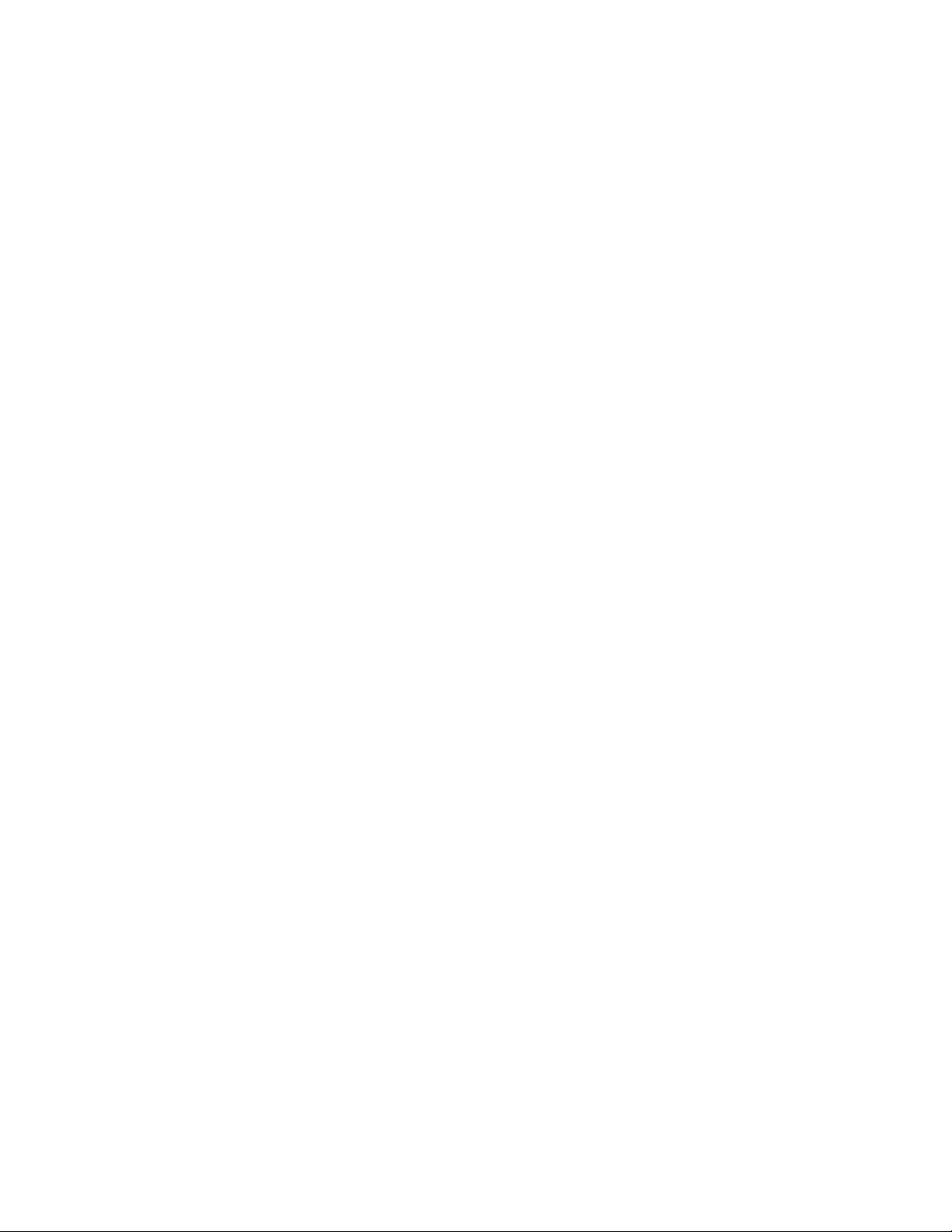
Page 3
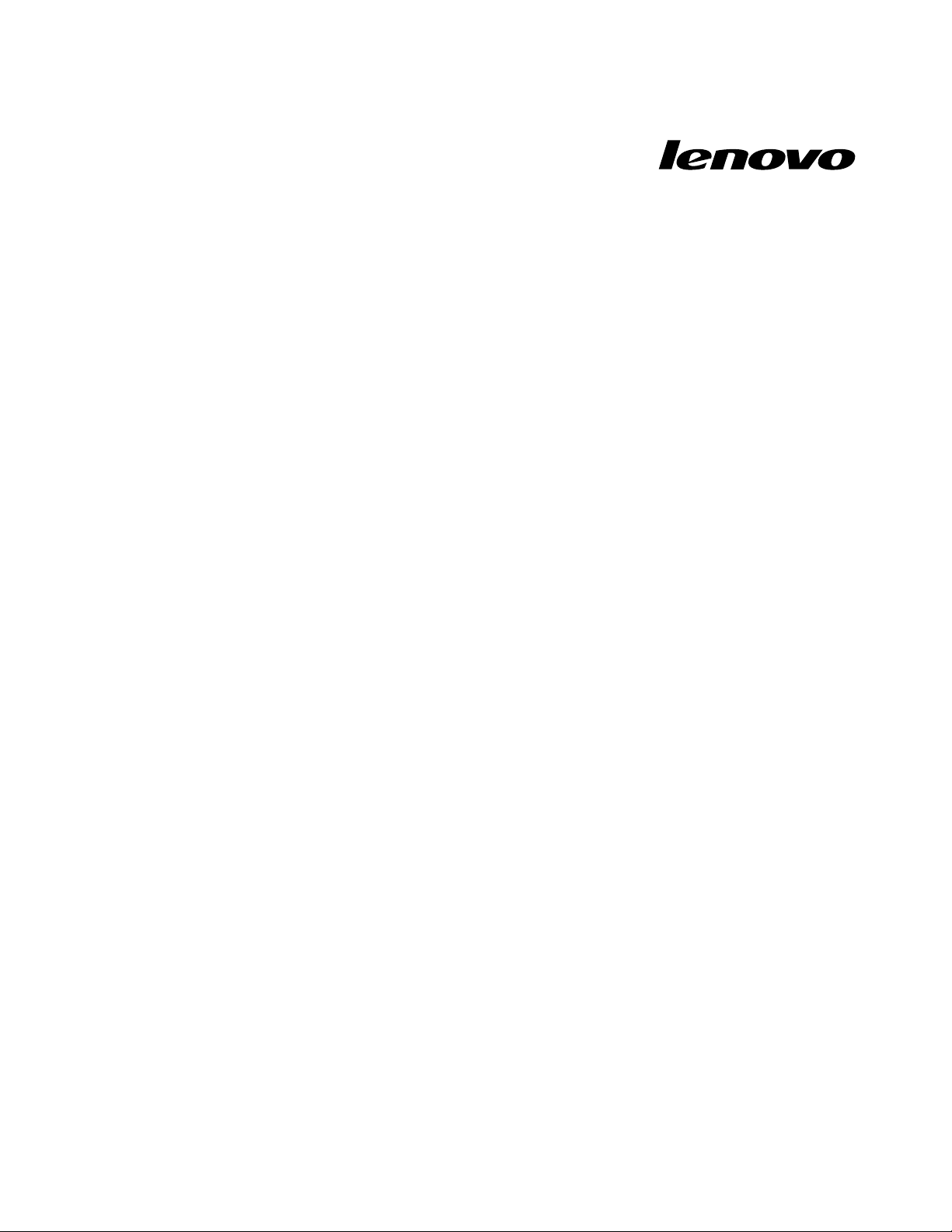
ThinkCentre
Felhasználóikézikönyv
Géptípusok:4468,4473,4476,4479,4495,4497,4499,4504,4513,
4517,4524,7021,7032,7034,7049,7052,7053,7073,7136és7178
Page 4
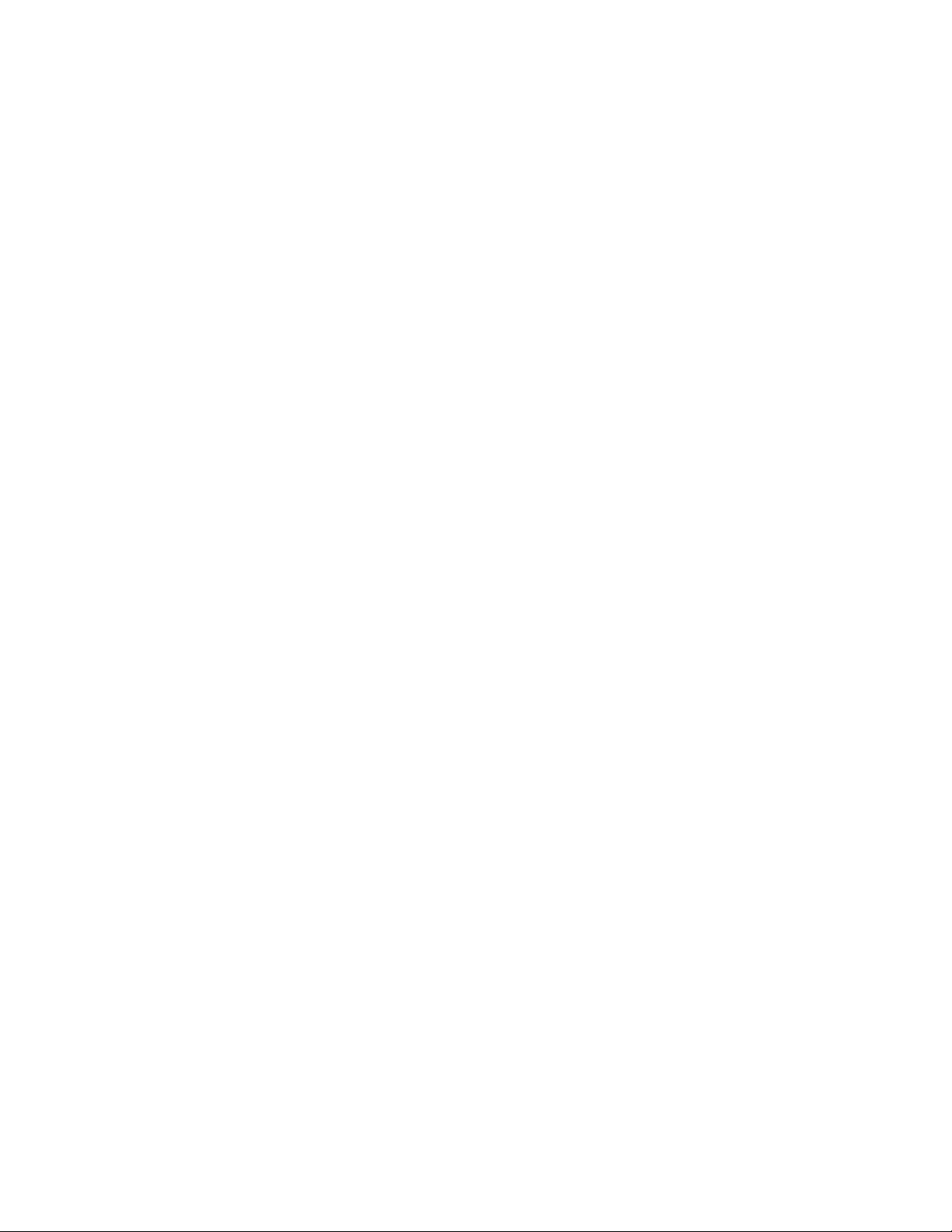
Megjegyzés:Mielőtteztazinformációtésavonatkozótermékethasználná,feltétlenülolvassaelés
ismerjemegakövetkezőket:„Fontosbiztonságielőírások“oldalszám:viiésA.függelék„Nyilatkozatok“
oldalszám:119.
Harmadikkiadás(december2011)
©CopyrightLenovo2011.
KORLÁTOZOTTJOGOKRAVONATKOZÓFIGYELMEZTETÉS:HaazadatokvagyszoftverekaGSA(GeneralServices
Administration)irányelveinekmegfelelőszerződésalapjánkerültekátadásra,akkorahasználatnak,sokszorosításnak
vagynyilvánosságrahozatalnakaGS-35F-05925számúszerződésszerintkelltörténnie.
Page 5
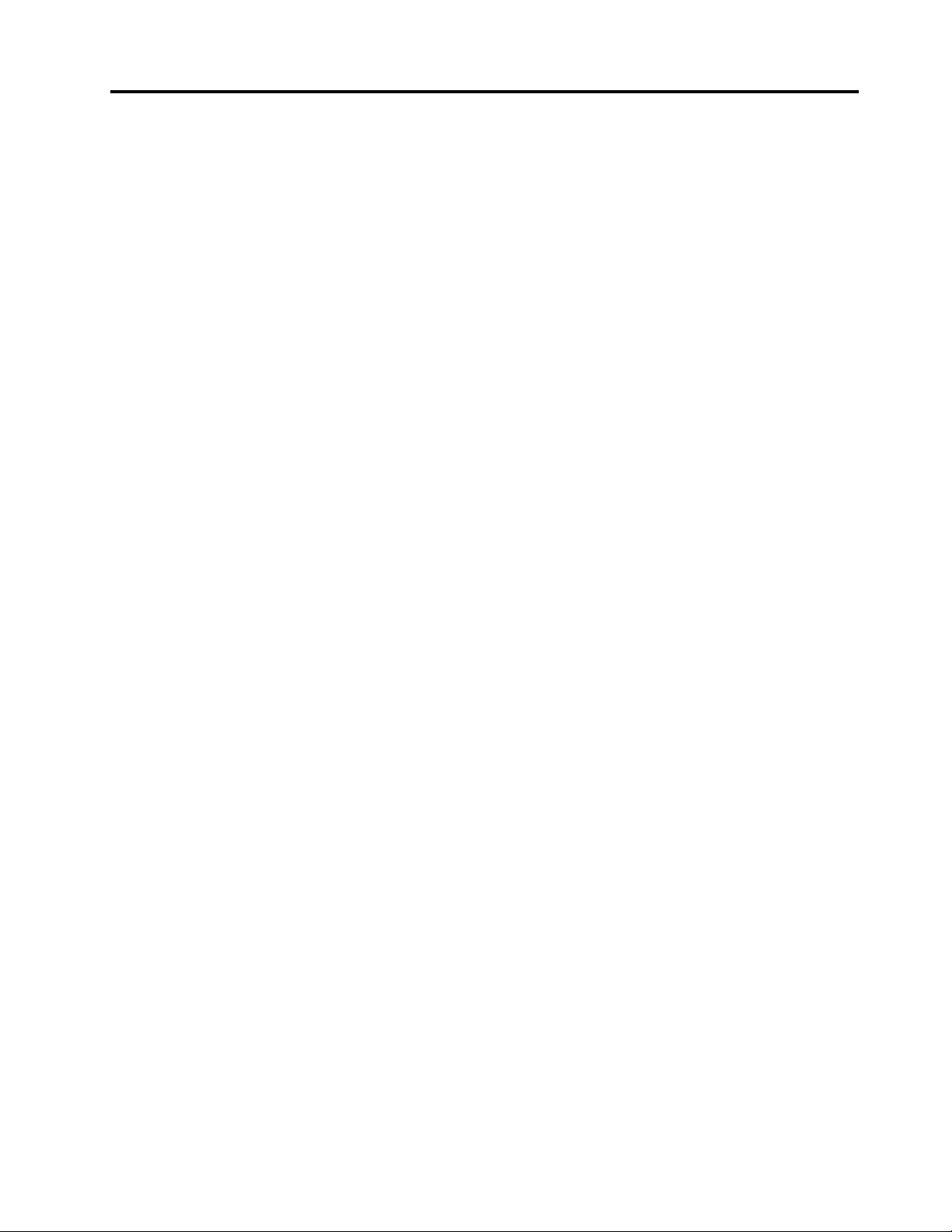
Tartalom
Fontosbiztonságielőírások.....vii
Szervizésfrissítések............vii
Statikuselektromosságmegakadályozása....viii
Tápvezetékekéstápátalakítók........viii
Hosszabbítóvezetékekéskapcsolódóeszközök..ix
Dugóscsatlakozókésdugaszolóaljzatok.....ix
Külsőeszközök...............ix
Hőtermeléséstermékszellőzés.........ix
Működésikörnyezet.............x
Biztonságitájékoztatóamodemhez.......xi
Lézersugárzássalkapcsolatosmegfelelési
nyilatkozat.................xi
Tápegységrevonatkozónyilatkozat.......xi
Tisztításéskarbantartás...........xii
1.fejezetT ermékáttekintése......1
Tartozékok.................1
Műszakiadatok...............5
Szoftverbemutatása.............5
Lenovoáltalbiztosítottszoftver.......5
AdobeReader..............8
Antivírusszoftver.............8
Elhelyezkedések...............8
Csatlakozók,kezelőszervekésjelzőfényeka
számítógépelőlapján...........9
Csatlakozókelhelyezkedéseaszámítógép
hátlapján...............10
Alkotórészekelhelyezkedése.......12
Alkatrészekelhelyezkedéseazalaplapon..13
Belsőmeghajtókelhelyezkedése......14
Aszámítógéptípus-ésmodellcímkéje...15
2.fejezetAszámítógéphasználata..17
Gyakranismételtkérdések..........17
Abillentyűzethasználata...........17
AWindows-gyorsbillentyűkhasználata...17
Ujjlenyomat-olvasóhasználata......18
Agörgősegérhasználata..........18
Ahangbeállítása..............18
Aszámítógéphangja..........18
Ahangerőbeállításaamunkaasztalról...19
AhangerőbeállításaaVezérlőpultról....19
CD-ésDVD-lemezekhasználata.......19
CD-ésDVD-adathordozókkezeléseés
tárolása................20
CD-ésDVD-lemezlejátszása.......20
AdatokrögzítéseCD-vagyDVD-lemezre..21
3.fejezetAfelhasználóésa
számítógép..............23
Kisegítőlehetőségekéskényelmibeállítások...23
Amunkaterületelrendezése........23
Kényelem...............23
Tükröződésésvilágítás.........24
Szellőzés...............24
Elektromosaljzatokésakábelekhossza...24
AszámítógépregisztrálásaaLenovónál.....25
Hamásországbavagyrégióbaviszia
számítógépet...............25
Feszültségkiválasztókapcsoló......25
Atápkábelekcseréje..........26
4.fejezetBiztonságiintézkedések..27
Biztonságitartozékok............27
Számítógépborítójánaklezárása.......28
Beépítettkábelzárfelszerelése........29
Jelszavakhasználata............29
BIOSjelszavak............29
Windows-jelszavak...........30
Abeépítettbiztonságilapkabeállítása.....30
Abiztonságilapkabeállítása.......30
Tűzfalakhasználataésműködése.......31
Vírusvédelem...............31
5.fejezetHardverbeszerelésevagy
cseréje................33
Statikuselektromosságraérzékenyeszközök
kezelése.................33
Hardverbeszerelésevagycseréje.......33
Külsőtartozékokbeszerelése.......33
Számítógépborításánakeltávolítása....34
Azelőlaplevételeésvisszahelyezése....35
PCIkártyabeszerelésevagycseréje....36
Memóriamodulbeszerelésevagycseréje..38
Optikaimeghajtóbeszerelésevagycseréje..40
Akártyaolvasóbeszereléseéscseréje...43
Elemcseréje..............47
Tápegység-szerelvénycseréje.......48
Hűtőbordaésventilátorszerelvénycseréje..50
Mikroprocesszorcseréje.........52
Aszilárdtestalapúmeghajtótelepítése...55
Elsődlegesmerevlemezmeghajtócseréje..56
Másodlagosmerevlemezmeghajtócseréje..58
Elülsőventilátorszerelvénycseréje.....60
Ahátsóventilátorszerelvénycseréje....62
©CopyrightLenovo2011
iii
Page 6
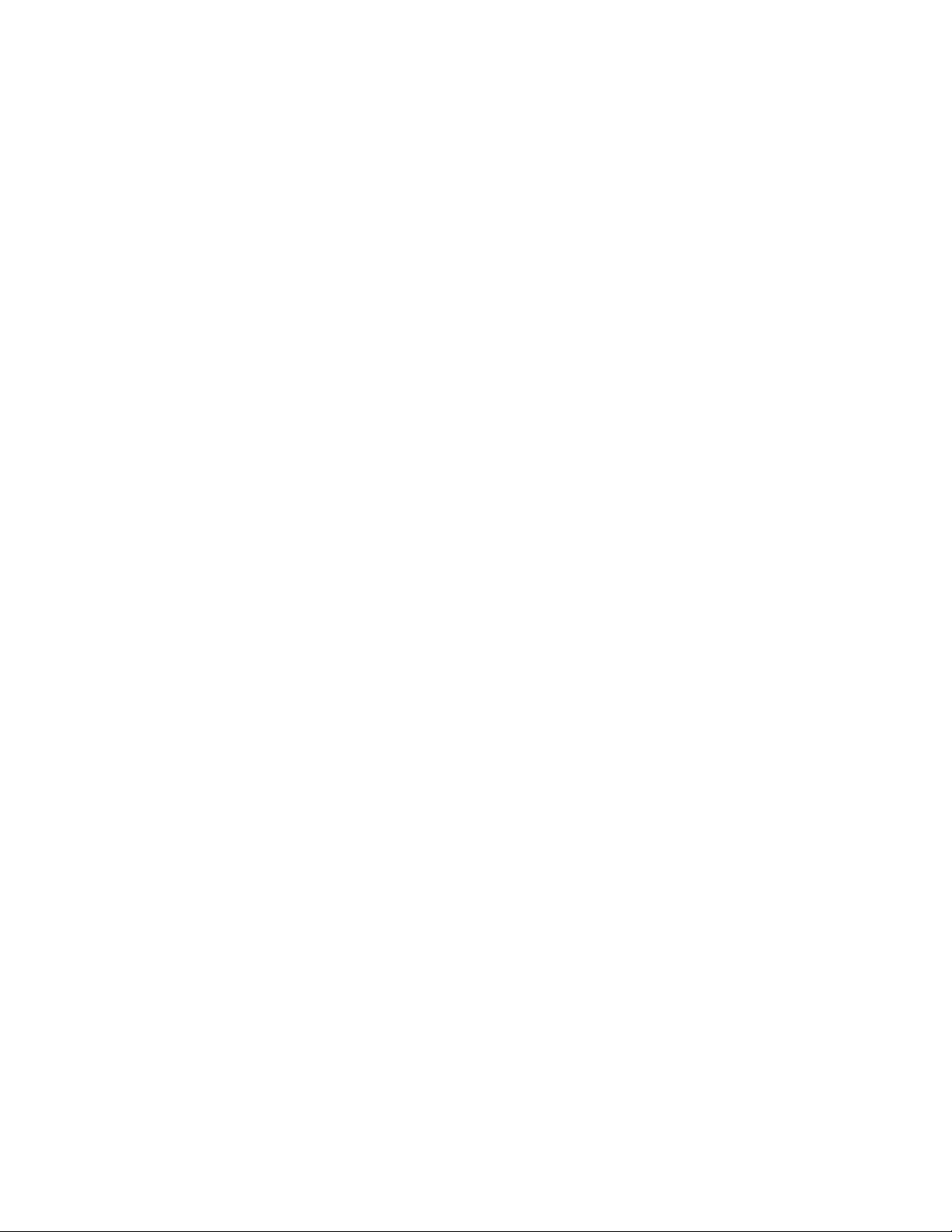
ElülsőaudioésUSBszerelvénycseréje...64
Belsőhangszórócseréje.........65
Billentyűzetvagyegércseréje.......67
Alkatrészcserebefejezése........68
6.fejezetHelyreállításiinformációk.71
Helyreállításiadathordozóklétrehozásaés
használata................71
Helyreállításiadathordozóklétrehozása...71
Ahelyreállításiadathordozókhasználata...72
Rendszermentésiéshelyreállításiműveletek
végrehajtása...............72
Arendszermentésiműveletvégrehajtása..73
Ahelyreállításiműveletvégrehajtása....73
RescueandRecoverymunkaterülethasználata..73
Mentésiadathordozólétrehozásaéshasználata.74
Mentésiadathordozólétrehozása.....75
Mentésiadathordozóhasználata......75
Azelőretelepítettalkalmazásokéseszközvezérlők
újratelepítése...............76
Szoftverprogramokújratelepítése.......77
Azeszközvezérlőkújratelepítése........77
Helyreállítássalkapcsolatosproblémák
megoldása................77
7.fejezetSetupUtilityprogram
használata..............79
SetupUtilityprogramindítása.........79
Beállításokmegjelenítéseésmódosítása....79
Jelszavakhasználata............79
Jelszavakkalkapcsolatosmegfontolások..80
Power-OnPassword..........80
Adminisztrátorijelszó(Administrator
Password)...............80
Merevlemezjelszó(HardDiskPassword)..80
Jelszóbeállítása,módosítása,törlése....80
Elveszettvagyelfelejtettjelszótörlése(CMOS
törlése)................81
Eszközengedélyezésevagyletiltása......81
Indításieszközkiválasztása.........82
Ideiglenesindításieszközkiválasztása...82
Indításieszközsorrendjénekkiválasztásavagy
módosítása..............82
ErPmegfelelőségimódengedélyezése.....82
Teljesítményszabályozás...........83
KilépésaSetupUtilityprogramból.......84
8.fejezetRendszerprogramok
frissítése...............85
Rendszerprogramokhasználata........85
ABIOSfrissítése(ash)lemezről.......85
ABIOSfrissítése(ash)azoperációsrendszerből.86
HelyreállításPOST/BIOSfrissítésihibaesetén..86
9.fejezetHibamegelőzés.......87
Aszámítógépnaprakészállapotbantartása...87
Aszámítógéphezkészültlegújabb
eszközvezérlőprogramokletöltése.....87
Azoperációsrendszerfrissítése......87
ASystemUpdateprogramhasználata...88
Tisztításéskarbantartás...........88
Alapvetőtudnivalók...........88
Aszámítógéptisztítása.........89
Beváltkarbantartásigyakorlatok......90
Aszámítógépmozgatása..........91
10.fejezetHibaelhárításés
diagnosztika.............93
Alapszintűhibaelhárítás...........93
Hibaelhárításieljárások...........94
Hibaelhárítás...............95
Hangproblémák............95
CD-problémák.............97
DVD-problémák............98
Időszakiproblémák...........99
Abillentyűzettel,azegérrelvagya
mutatóeszközzelkapcsolatosproblémák..100
Monitorralkapcsolatosproblémák.....101
Hálózatiproblémák...........103
Tartozékokkalkapcsolatosproblémák....106
Teljesítményproblémák.........107
Nyomtatóvalkapcsolatosproblémák....109
Sorosporttalkapcsolatosproblémák....110
Szoftverproblémák...........110
USB-problémák............111
Diagnosztikaiprogramok...........112
LenovoSolutionCenter.........112
LenovoThinkVantageToolbox.......113
PC-DoctorforDOS...........113
11.fejezetInformációk,súgóés
szervizelérése...........115
Információforrások.............115
LenovoThinkVantageTools........115
ThinkVantageProductivityCenter.....115
LenovoWelcome............115
Súgóéstámogatás...........116
Biztonságésjótállás..........116
Lenovowebhely(http://www.lenovo.com)..116
ALenovotámogatásiweboldala......116
Súgóésszerviz..............116
Dokumentációésdiagnosztikaiprogramok
használata..............117
ivThinkCentreFelhasználóikézikönyv
Page 7
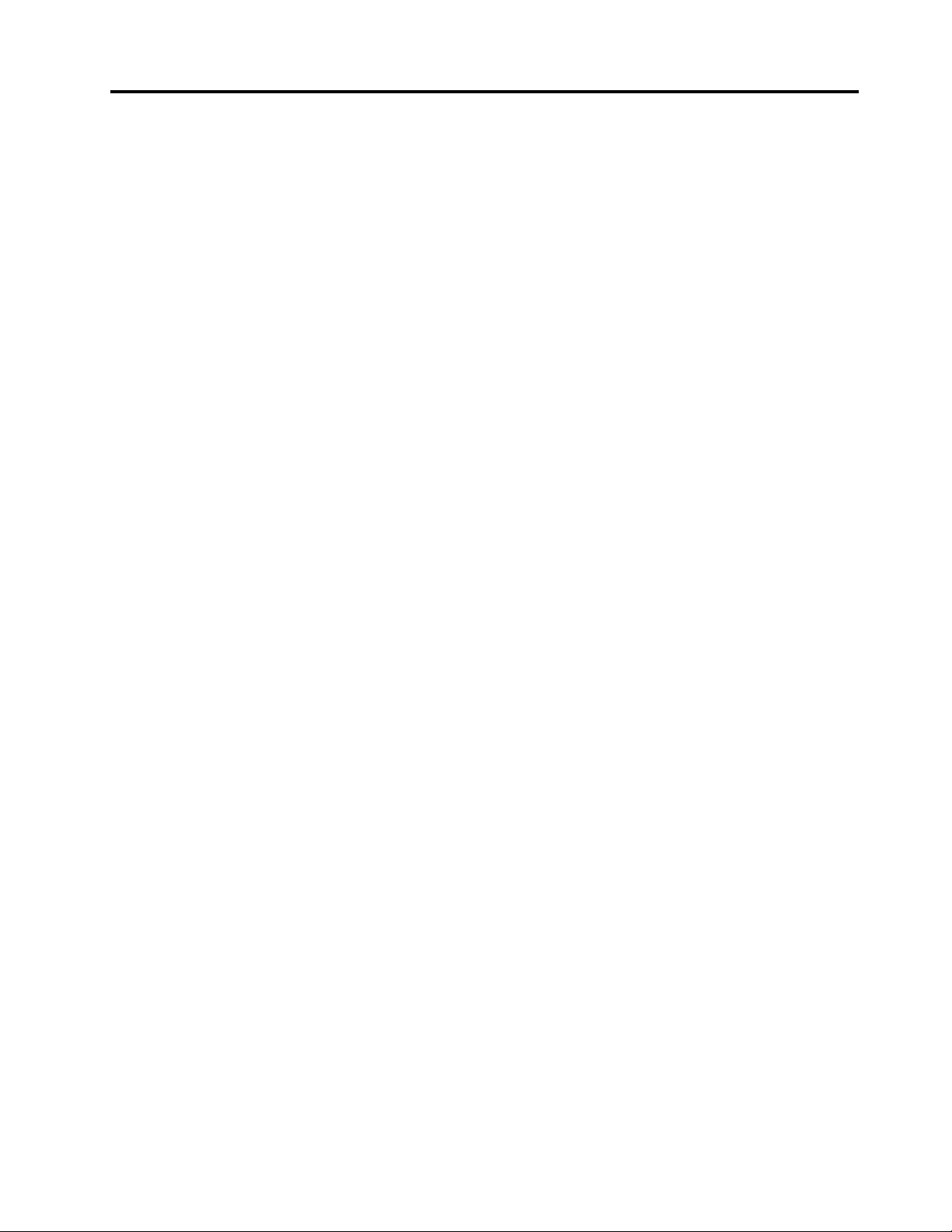
Szervizhívása.............117
Egyébszolgáltatásokhasználata......118
Továbbiszolgáltatásokvásárlása......118
A.függelékNyilatkozatok......119
Védjegyek................120
B.függelékSzabályozással
kapcsolatosinformációk......121
Exportosztályozásravonatkozómegjegyzés...121
Televízióskimenetrevonatkozómegjegyzés...121
Elektronikuskisugárzássalkapcsolatos
gyelmeztetések..............121
ASzövetségiHírközlésiTanács(FCC)
megfelelőséginyilatkozata........121
Szabályozássalkapcsolatostovábbi
információk................123
C.függelékWEEE-és
újrahasznosításiinformációk...125
Fontosinformációka2002/96/ECszámúEU
direktívávalkapcsolatban..........125
Újrahasznosításiinformációk.........125
Brazíliáravonatkozóújrahasznosítási
információk................126
Tajvanravonatkozóakkumulátor-újrahasznosítási
információk................126
AzEurópaiUnióravonatkozó
akkumulátor-újrahasznosításiinformációk....127
Index................129
©CopyrightLenovo2011
v
Page 8
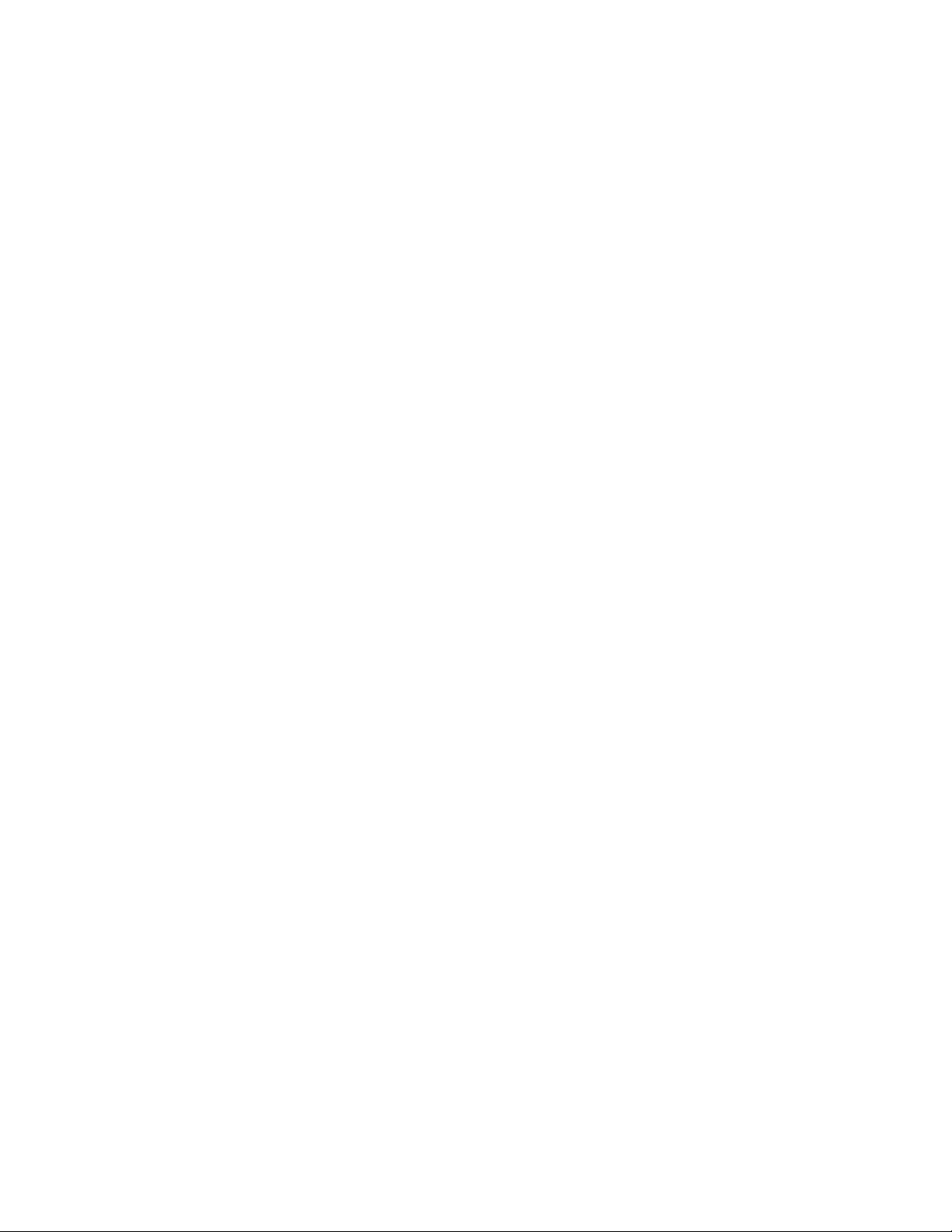
viThinkCentreFelhasználóikézikönyv
Page 9
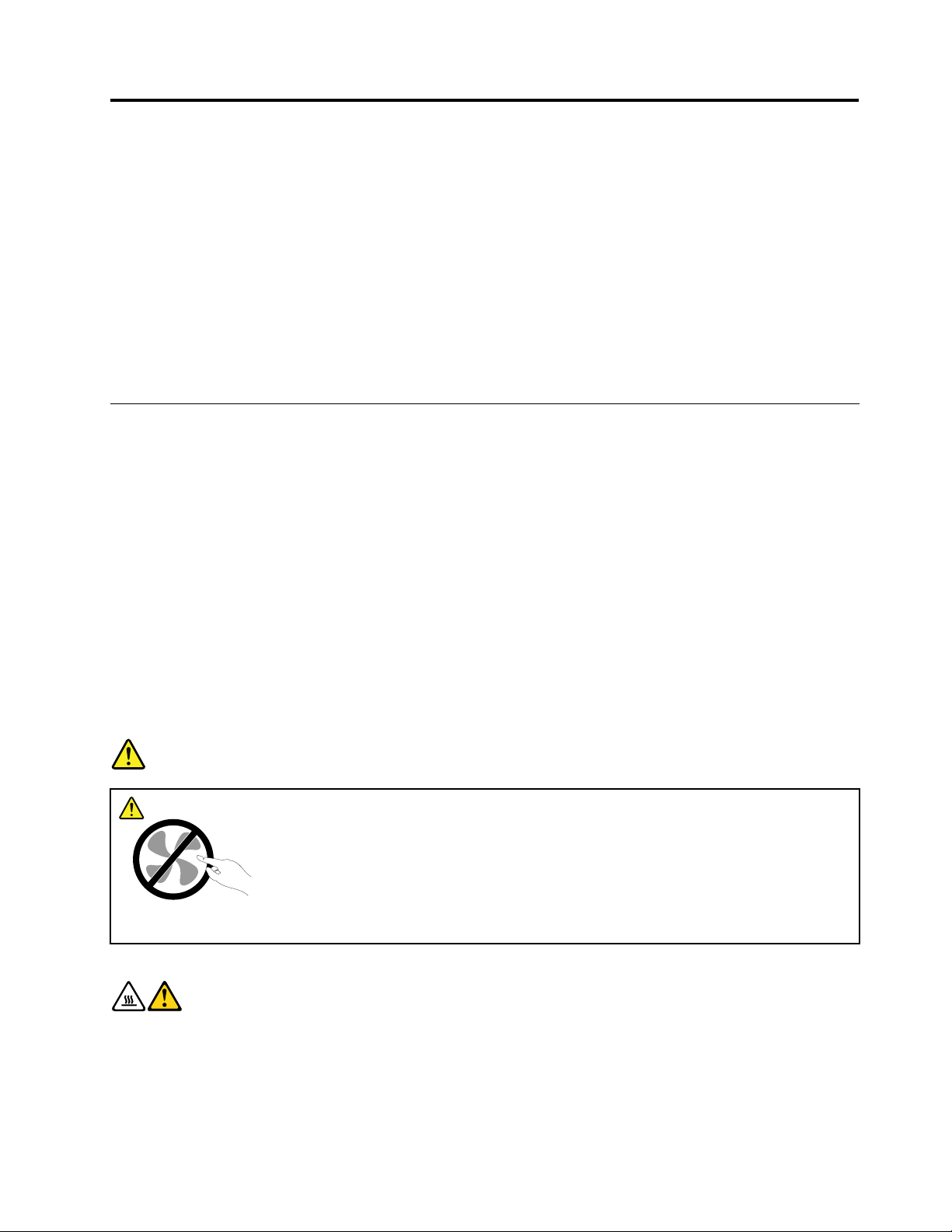
Fontosbiztonságielőírások
Vigyázat!
Akézikönyvhasználatánakmegkezdéseelőttfontos,hogyelolvassaésmegértseatermékhez
kapcsolódóbiztonságiinformációkat.Tanulmányozzaáteztafejezetetésatermékhezkapott
ThinkCentreBiztonságiésjótállásikézikönyvbentalálhatóbiztonságiinformációkat.Ezenbiztonsági
információkelolvasásaésmegértésecsökkentiaszemélyisérülésekésatermékkárosodásának
kockázatát.
HaaThinkCentreBiztonságiésjótállásikézikönyvegyetlenpéldányasemállrendelkezésére,akkor
hordozhatódokumentumformátumban(PDF)beszerezhetiakövetkezőcímentalálhatóLenovo
webhelyről:http://www.lenovo.com/support.ALenovotámogatásiwebhelyentöbbnyelveniselérhetőa
ThinkCentreBiztonságiésjótállásikézikönyvésaThinkCentreFelhasználóikézikönyv.
®
támogatási
Szervizésfrissítések
Nekíséreljemegatermékjavítását,kivéve,haazügyfélszolgálatvagyavonatkozódokumentációfölkéri
erre!Csakfelhatalmazottszervizzeldolgoztasson,amelyrendelkezikazÖntermékénekjavításához
szükségesjóváhagyással.
Megjegyzés:Egyesrészegységeketafelhasználóisfrissíthetvagycserélhet.Abővítésekregyakran,
mintopciókrahivatkozunk.AfelhasználóáltaltelepíthetőhelyettesítőalkatrészekethívjukVásárlóáltal
cserélhetőegységeknek(CRU).ALenovoutasításokkalellátottdokumentációtadarról,hogymikor
aktuálisazilyenopcióktelepítésevagyaCRUcseréje.Mindenképpenpontosankövesseazutasításokat,
amikorilyenrészeketcserélvagytelepít.Atápfeszültségjelző"Off"állapotanemfeltétlenüljelentiazt,
hogyaberendezésbenlévőfeszültségszintnulla.Mielőttlevesziaborítókatahálózatitápkábellelellátott
berendezésről,mindiggyőződjönmegarról,hogykikapcsoltaazáramellátást,ésaterméketkihúztaaz
áramforrásból.ACRU-kleírásátazadotttermékheztartozóThinkCentreFelhasználóikézikönyvtartalmazza.
Habármilyenkérdésevan,vagybármibenbizonytalan,lépjenkapcsolatbaazügyfélszolgálattal.
Annakellenére,hogyatápkábelkihúzásautánnincsmozgóalkatrészaszámítógépben,akövetkező
gyelmeztetésekbetartásaszükségesamegfelelőbiztonságérdekében.
VESZÉL Y!
Veszélyesmozgóalkatrészek.Tartsatávolujjaitésegyébtestrészeit.
Vigyázat!
BármilyenCRUcseréjétmegelőzőenkapcsoljakiaszámítógépet,várjon3-5percigéshagyjahűlnia
számítógépetaborítófelnyitásaelőtt.
©CopyrightLenovo2011
vii
Page 10
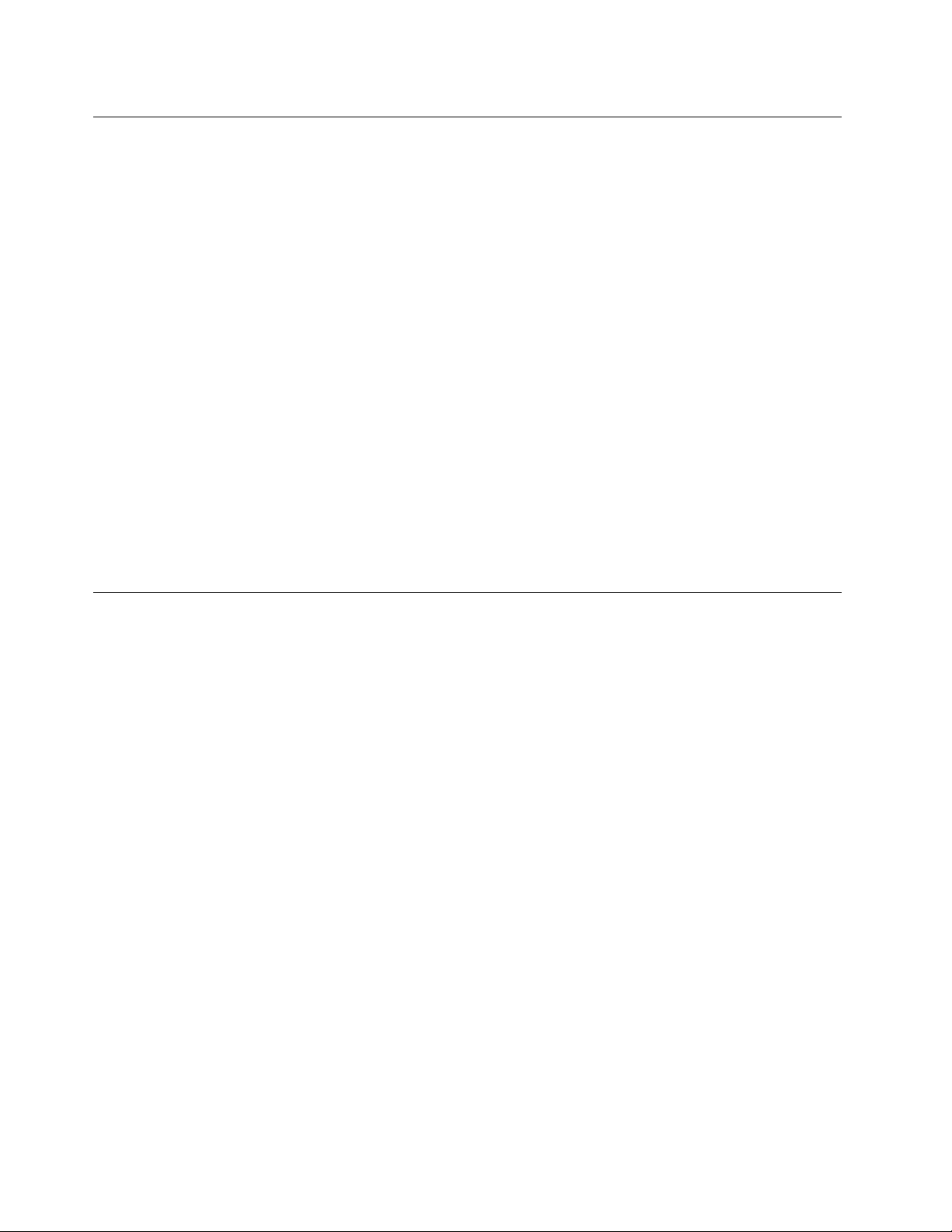
Statikuselektromosságmegakadályozása
Astatikuselektromosság-bárártalmatlanazemberre-komolymeghibásodásokatokozhataszámítógép
alkatrészeibenésfunkcióiban.Astatikuselektromosságraérzékenyalkatrészekhelytelenkezeléseaz
adottalkatrészekmeghibásodásátokozhatja.AmikorkicsomagolegykiegészítőtvagyCRUalkatrészt,ne
nyissakiazalkatrészttartalmazó,statikuselektromosságellenvédőzacskót,amígazutasításoknem
írjákelőatelepítését.
AmikorkezeliazilyenkiegészítőketvagyCRUalkatrészeket,illetveaszámítógépbelsejébenvalamilyen
munkátvégez,tartsabeazóvatosságraintőalábbielőírásokat,hogyelkerüljeastatikuselektromosság
okoztameghibásodásokat.
•Korlátozzamozgását.Amozgásrévénstatikuselektromosságalakulhatkimagakörül.
•Mindigóvatosankezeljeazalkatrészeket!Azélénélfogjamegakártyákat,amemóriamodulokatésaz
egyébáramkörilapokat.Sohaneérintsemegaszabadonhagyottáramkörirészeket.
•Akadályozzameg,hogymásokérinthessékazalkatrészeket!
•AmikorstatikuselektromosságraérzékenykiegészítőtvagyCRUalkatrészttelepít,legalább2másodpercig
érintsehozzáazalkatrészttartalmazóvédőcsomagolástabővítőnyílásfémestakarólemezéhez,vagy
más,nemfestettfémfelülethezaszámítógépen.Ezcsökkentiastatikuselektromosságotacsomagban
ésazÖntestében.
•Amikorlehetséges,vegyekiastatikuselektromosságraérzékenyalkatrésztavédőzacskójából,ésegyből
telepítse.Amikorerrenincslehetőség,helyezzeelacsomagolástsimafelületre,éstegyeráazalkatrészt.
•Azalkatrésztnehelyezzeaszámítógépházáravagyegyébfémfelületre.
Tápvezetékekéstápátalakítók
Kizárólagatermékgyártójaáltalszállítotttápkábeleketéstápátalakítókathasználja!
Atápkábelbiztonságiszempontbólellenőrzésrekerül.NémetországesetébenH05VV-F,3G,0,75mm
jobblehet.Atöbbiországesetébenamegfelelőtípusoklesznekhasználva.
Netekerjeatápkábeltahálózatiadaptervagymástárgyköré.Hakitesziakábeltilyenterhelésnek,
kirojtosodhat,kirepedhetvagyhullámossáválhat.Ezekazalakváltozásokveszélyeztetikafelhasználó
biztonságát.
Atápvezetéketmindigúgytelepítse,hogynelépjenekrá,neessenekkeresztülrajta,ésneszoruljon
bemástárgyakközé!
Óvjaafolyadékoktólatápkábeleketésahálózatiadaptereket.Nehagyjapéldáulakábeltvagyhálózati
adaptertcsapok,kádak,WC-kkörnyékén,vagyfolyékonytisztítószerekkeltisztítottpadlón.Afolyadék
rövidzártokozhat,különösen,haavezetékvagyatápátalakítóhelytelenhasználatkövetkeztébenmegfeszült.
Afolyadékokatápvezetékvagytápátalakítócsatlakozóinakfokozatoskorróziójátiselőidézhetik,amivégül
istúlmelegedéshezvezethet.
Mindigamegfelelősorrendbencsatlakoztassaatáp-ésjelvezetékeket,ésgondoskodjékróla,hogyaz
összestápvezeték-csatlakozóteljesegészébenésszilárdanüljönamegfelelődugaljakban!
Nehasználjonolyanhálózatiadaptert,amelynekcsatlakozóinkorróziójeleimutatkoznak,vagyamelynek
bármelyrészéntúlmelegedésjelei(példáuldeformálódottműanyag)észlelhetők.
2
vagy
Nehasználjonolyantápvezetéket,amelynekbármelyikvégénkorrózióravagytúlmelegedésreutalónyomok
vannak,vagyamelynekvezetékebármilyenmódonmegsérült!
viiiThinkCentreFelhasználóikézikönyv
Page 11
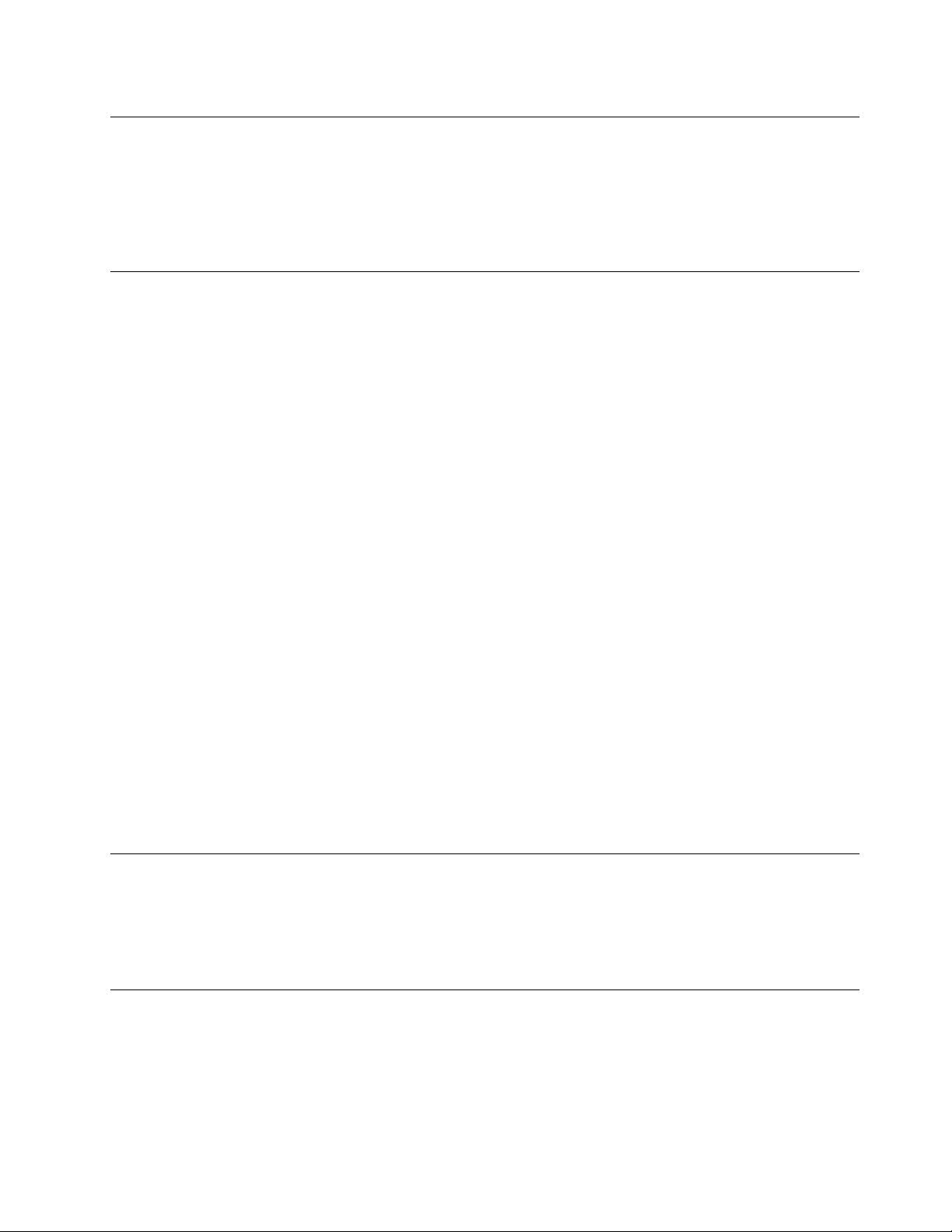
Hosszabbítóvezetékekéskapcsolódóeszközök
Csaktermékáltalmegkívántelektromosteljesítménynekmegfelelőhosszabbítót,túlfeszültségvédőt,
szünetmentestápegységetéstápelosztóthasználjon!Sohaneterheljetúlazelőbbfelsorolteszközöket!
Hatápelosztóthasznál,aterhelésnehaladjamegatápelosztóbemenetiteljesítményosztályát!Ha
továbbitájékoztatásravanszükségeateljesítményterhelés,teljesítménykövetelményésabemeneti
teljesítményosztálykérdéskörében,kérjentanácsotszakképzettvillanyszerelőtől.
Dugóscsatlakozókésdugaszolóaljzatok
Amennyibenaszámítógéphezhasználnikívántdugaszolóaljzatsérültvagykorrodált,nehasználja,amíg
szakképzettvillanyszerelőkinemcseréli.
Negörbítsemeg,ésnemódosítsaadugóscsatlakozót!Haadugóscsatlakozósérült,lépjenkapcsolatbaa
gyártójával,ésszerezzenbeegyhibátlanpéldányt.
Neosszamegatápforrástmás,nagyenergiaigényűházivagykereskedelmifogyasztóval,különbena
bizonytalanfeszültségszintaszámítógép,azadatokvagyacsatlakozóeszközökmeghibásodásátokozhatja.
Egyestermékeketháromágúdugóscsatlakozóvallátnakel.Ezacsatlakozódugaszcsakföldelt
dugaszolóaljzatbaillik.Ezakialakításabiztonságotszolgálja.Nehiúsítsamegeztabiztonsági
szolgáltatástazzal,hogyföldeletlendugaljbaerőltetiadugaszt!Haadugóscsatlakozótnemtudja
bedugniadugaszolóaljzatba,kérjenmegegyszakképzettvillanyszerelőt,hogyszerezzenbejóváhagyott
dugaszolóaljzat-átalakítót,vagycseréljekiadugaszolóaljzatotolyanra,amelyrendelkezikezzelabiztonsági
szolgáltatással.Sohaneterheljetúlazelektromosdugaszolóaljzatot!Arendszerteljesterhelésene
haladjamegamellékáramkörteljesítményosztályának80%-át!Hatovábbitájékoztatásravanszüksége
ateljesítményterhelésvagyamellékáramkörteljesítményosztályánakkérdéskörében,kérjentanácsot
szakképzettvillanyszerelőtől.
Ahasználnikívántelektromostápcsatlakozólegyenhelyesenbekötve,legyenkönnyenhozzáférhető,és
legyenközelaberendezéshez!Atápvezetéketnehúzzakiteljeshosszában,mertezfeszültségetkeltheta
vezetékben!
Győződjönmegarról,hogyafalicsatlakozómegfelelőfeszültségetésáramotbiztosítatermékszámára,
amelyettelepít.
Aberendezéstgyelmesencsatlakoztassaazelektromosdugaljba,ésugyanígybontsaatápcsatlakozást
szükségesetén!
Külsőeszközök
Necsatlakoztassonésnehúzzonkiegyetlenkülsőkábeltsem(UniversalSerialBus(USB)és1394-es
kábelekkivételével)aszámítógépbekapcsoltállapotában,különbenaszámítógépsérülésétokozhatja.A
csatlakozóeszközöklehetségesmeghibásodásánakelkerüléseérdekébenvárjonlegalább5másodperciga
számítógépkikapcsolásaután,mielőttkihúzzaakülsőeszközökkábeleit.
Hőtermeléséstermékszellőzés
Aszámítógépek,ahálózatiadapterekésmáskiegészítőkhőttermelnekbekapcsoltállapotbanésaz
akkumulátoroktöltésekor.Mindigtartsabeakövetkezőóvintézkedéseket:
•Netartsaaszámítógépet,semahálózatiadaptert,ésakiegészítőketsemhosszabbideigazölében,
illetveegyébtestrészeközelében,aszámítógépműködésevagyazakkumulátortöltéseidején!A
©CopyrightLenovo2011
ix
Page 12
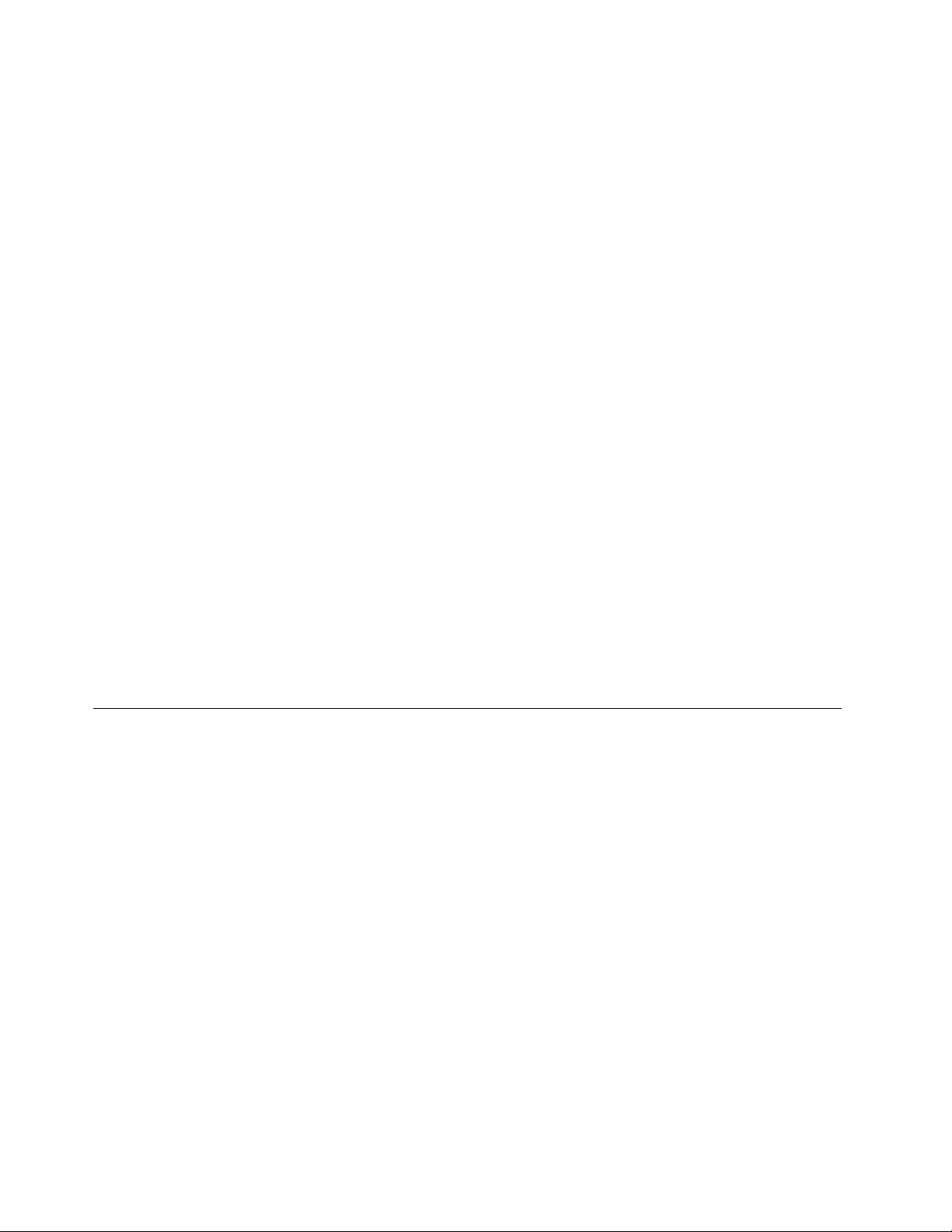
számítógép,ahálózatiadapterésszámoskiegészítőishőttermelazüzemszerűműködésközben.A
hosszastestkapcsolatkényelmetlenségérzést,esetlegégéstokozhatabőrön.
•Netöltseazakkumulátort,ésneműködtesseaszámítógépet,ahálózatiadaptertésakiegészítőketsem
tűzveszélyesfolyadékközelébenvagyrobbanásveszélyeskörnyezetben!
•Aszellőzőnyílások,aventillátorokésahűtőbordákabiztonságos,kényelmesésmegbízhatóüzemeltetést
szolgálják.Ezenszolgáltatásokműködésétakaratlanulismegakadályozhatja,haaterméketágyra,
pamlagra,szőnyegrevagymásrugalmasfelületrehelyezi.Sohaneakadályozzameg,nefedjeel,ésne
gyengítseleezeketaszolgáltatásokat!
Legalábbháromhavontaellenőrizzeazasztaliszámítógépet,mennyiportgyűjtöttössze.Mielőttezt
megtenné,kapcsoljakiatápfeszültséget,húzzakiaszámítógéptápkábelétafalból,majdtávolítsaela
ventilátoroknálésaborítókperforációinálösszegyűltpiszkot.Hakülsőpiszokgyűltössze,vizsgáljamegés
távolítsaelaszámítógépbelsejébőlisapiszkot,beleértveahűtőbordát,atápegységventilátorait,ésaz
egyébventilátorokatis.Aborítófelnyitásaelőttmindigkapcsoljakiagépetéshúzzakiatápkábelt.Ha
lehet,nagyforgalmúhelytőlkétlábnálközelebbitávolságraneüzemeltesseagépet.Hailyenközelkell
üzemeltetnieszámítógépetnagyforgalmúhelyhez,gyakrabbanellenőrizze,ésszükségszerintgyakrabban
tisztítsaaszámítógépet.
Abiztonságésaszámítógépoptimálisteljesítményeérdekébenkövesseazalábbialapvetőmegelőző
lépéseketazasztaliszámítógépesetén:
•T artsacsukottállapotbanaborítót,valahányszorbedugjaaszámítógépetahálózatba!
•Szabályosidőközönkéntellenőrizzekívülrőlazösszegyűjtöttpiszkot!
•T ávolítsaelapiszkotaventilátoroknálésaborítókperforációinál!Gyakrabbankelltisztítania
számítógépet,haerősenszennyezettkörnyezetbenvagynagyforgalmúhelyenüzemelteti.
•Neakadályozzaalégáramútjátésnetakarjaelaszellőzőnyílásokat!
•Netartsaésneműködtesseaszámítógépetbútorzatonbelül,mivelezatúlmelegedéskockázatávaljár!
•Aszámítógépbenalégáramhőmérsékletenemhaladhatjamega35°C-ot(95°F)!
•Netelepítsenlégszűrőeszközöket!Megzavarhatjákamegfelelőhűtést.
Működésikörnyezet
Azoptimáliskörnyezet,amelybenhasználjaaszámítógépet10°C-35°C(50°F-95°F),miközbena
relatívpáratartalomtartománya35%és80%közötti.Haaszámítógépet10°C-nál(50°F)alacsonyabb
hőmérsékletentároljavagyszállítja,hagyjonidőtarra,hogyalehűltszámítógéplassanérjeelazoptimális10
°C-35°C(50°F-95°F)üzemihőmérsékletetahasználatelőtt.Ezakárkétórátisigénybevehetkülönleges
feltételekesetén.Hanemhagyja,hogyahasználatelőttaszámítógéphőmérsékleteelérjeazoptimális
üzemihőmérsékletet,javíthatatlanhibátokozhataszámítógépben.
Halehetséges,jólszellőzőszárazésközvetlennapsugárzástólvédetthelyretegyeaszámítógépet.
Tartsatávolaszámítógéptőlazelektromosberendezéseket,példáulazelektromosventilátort,rádiót,nagy
teljesítményűaktívhangszórókat,légkondicionálótésmikrohullámúsütőt,mivelazilyenberendezésekáltal
gerjesztetterősmágnesesmezőkkárosíthatjákamonitortésamerevlemez-meghajtóntároltadatokat.
Netegyensemmilyenitaltsemaszámítógépfölévagymögé,semacsatlakoztatotteszközökre.Haa
folyadékráömlikvagybelefolyikaszámítógépbevagyacsatlakoztatotteszközre,rövidzárvagymásegyéb
meghibásodáskövetkezhetbe.
Neegyenésnedohányozzonabillentyűzetfelett.Abillentyűzetrehullódarabokmeghibásodástokozhatnak.
xThinkCentreFelhasználóikézikönyv
Page 13
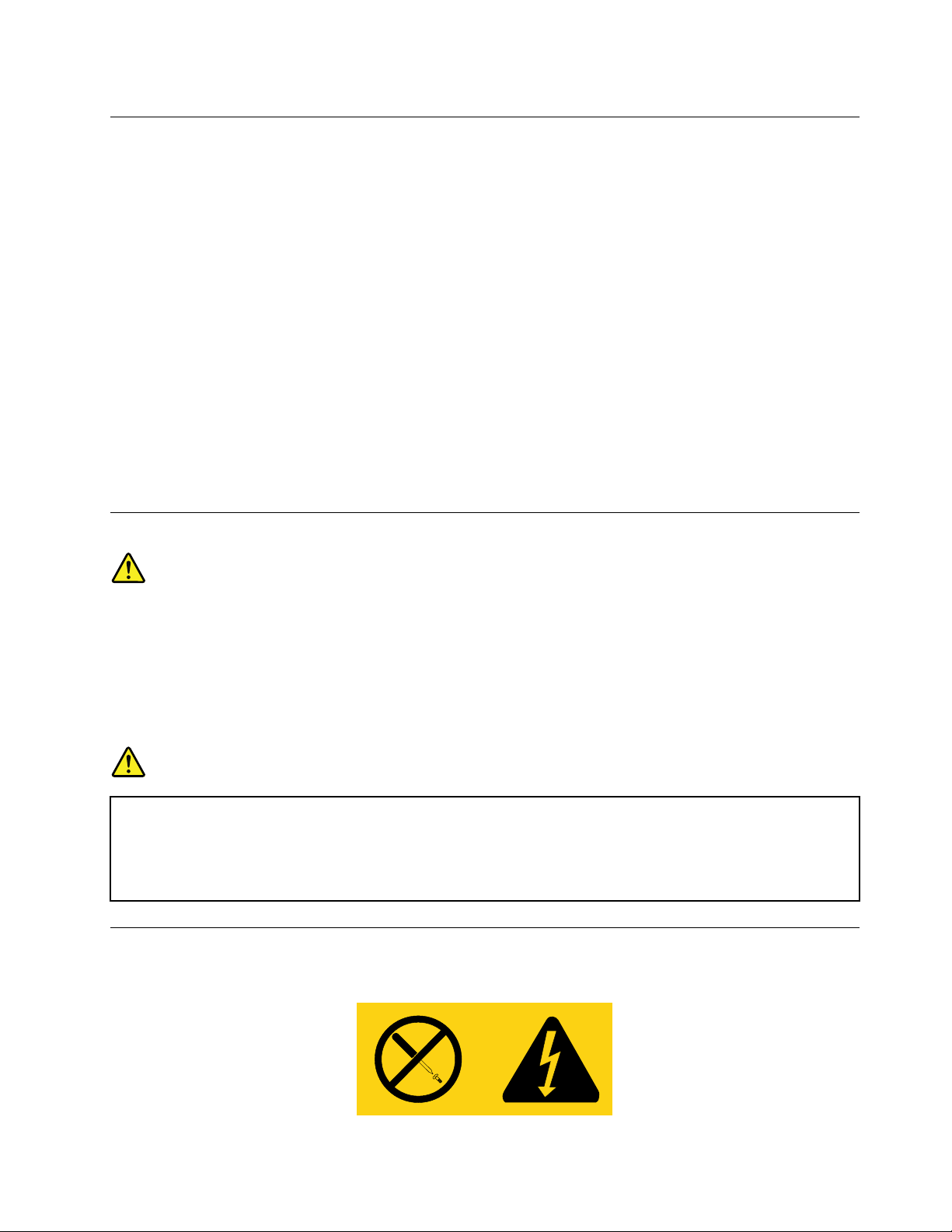
Biztonságitájékoztatóamodemhez
Vigyázat!
AtűzveszélycsökkentéseérdekébencsakazUnderwritersLaboratories(UL)általjegyzettvagya
KanadaiSzabványügyiSzervezet(CSA)tanúsítványávalrendelkező,26AWGvagyvastagabb(például
No.24AWG)telefonkábelthasználjon.
Atűzveszély,áramütésvagysérülésveszélyecsökkentésénekérdekébenatelefonberendezéshasználatakor
mindigkövesseazalapvetőbiztonságielőírásokat,mintpl.:
•Sohanetelepítsentelefonvezetéketzivataridején.
•Sohanetelepítsentelefondugótnedveshelyeken,kivéve,haadugókifejezettennedveskörnyezethez
készült.
•Sohaneérjenszigeteletlentelefonvezetékekhezvagycsatlakozókhoz,kivéve,haatelefonvonallevan
választvaatelefonhálózatról.
•Óvatosanvégezzeatelefonvezetékektelepítésétvagymódosítását.
•Nehasználjaatelefont(kivéveavezetéknélkülitípusokat)zivataridején.T ávoliáramütésveszélyeállhat
fennavillámlásbóladódóan.
•Nehasználjaatelefontgázszivárgásjelzéséreaszivárgásközelében.
Lézersugárzássalkapcsolatosmegfelelésinyilatkozat
Vigyázat!
Lézerestermékek(pl.CD-ROM,DVD-meghajtó,száloptikáskészülékvagyadókészülék)telepítésekor
ügyeljenakövetkezőre:
•Netávolítsaelaburkolatokat.Alézerestermékburkolatánakeltávolításaveszélyeslézersugárzást
okozhat.Akészüléknemtartalmazjavíthatóalkatrészeket.
•Akezelő-vagybeállítószervekelőírástóleltérőhasználataveszélyessugárzástokozhat.
VESZÉL Y!
Egyeslézerestermékekbeépített3Avagy3Bosztályúlézerdiódáttartalmazhatnak.Ügyeljen
akövetkezőre.
Lézersugárzás-veszélynyitottállapotban.Nenézzenasugárba,nenézzeközvetlenüloptikai
eszközökkel,hogyelkerüljeasugárraltörténőközvetlenkapcsolatot.
Tápegységrevonatkozónyilatkozat
Sohanevegyeleatápegységvagymásolyanalkatrészborítóját,amelyikenakövetkezőcímkéttalálja.
©CopyrightLenovo2011
xi
Page 14
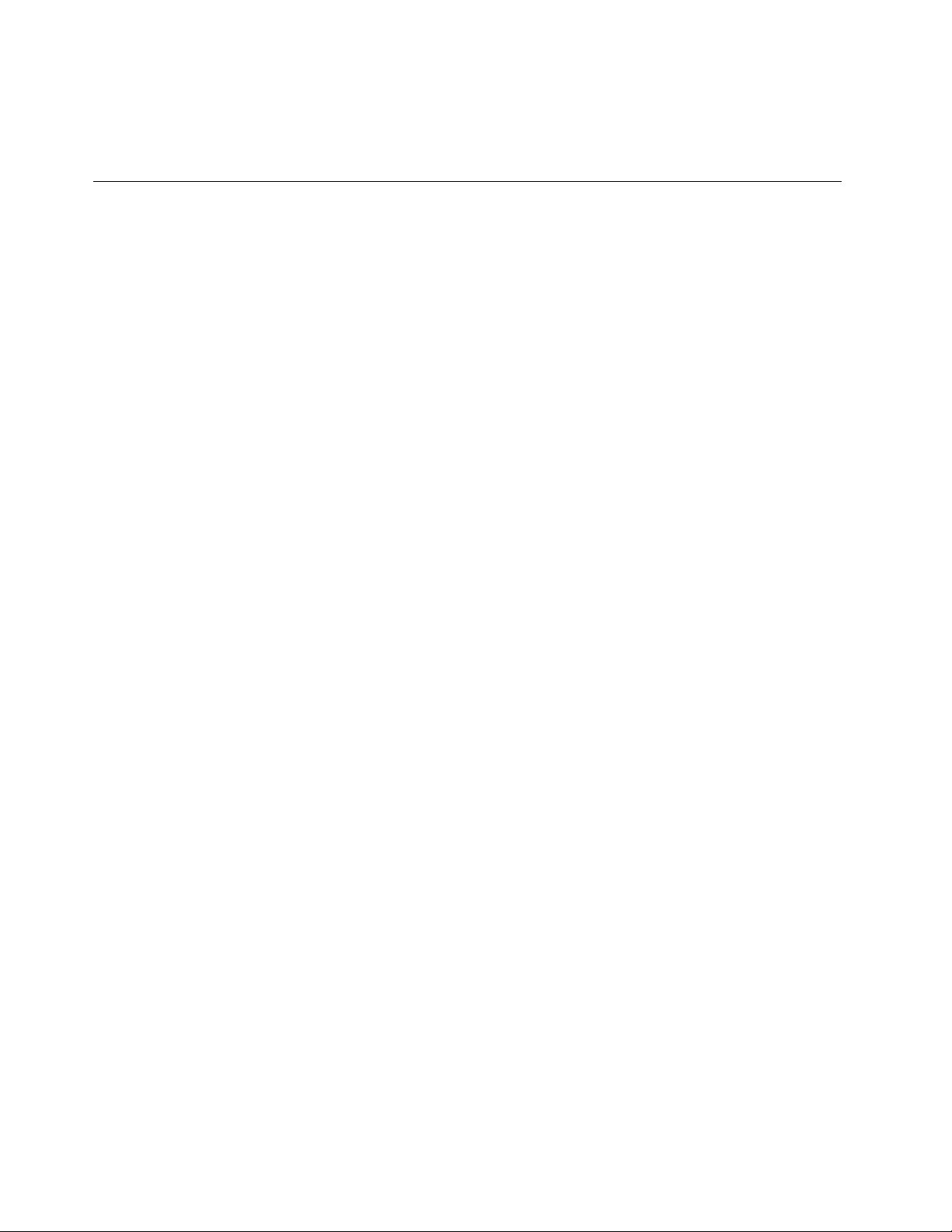
Veszélyesfeszültség,áramvagyenergiaszintvanjelenazolyanalkotórészekben,amelyekenilyencímkék
vannak.Azilyenalkotórészeknemtartalmaznakjavíthatóalkatrészeket.Hailyenalkatrészekettalál
gyanúsnak,forduljonszervizszakemberhez.
Tisztításéskarbantartás
Tartsatisztánszámítógépétésmunkaterületét.Aszámítógéptisztításaelőttzárjalearendszert,majdhúzza
kiatápkábelt.Nespricceljensemmilyenfolyadékotsemközvetlenülaszámítógépre,ésnehasználjon
tűzveszélyesanyagottartalmazómosószertaszámítógéptisztításához.Permetezzeamosószertegypuha
rongyra,ésazzaltöröljeleaszámítógépfelületeit.
xiiThinkCentreFelhasználóikézikönyv
Page 15
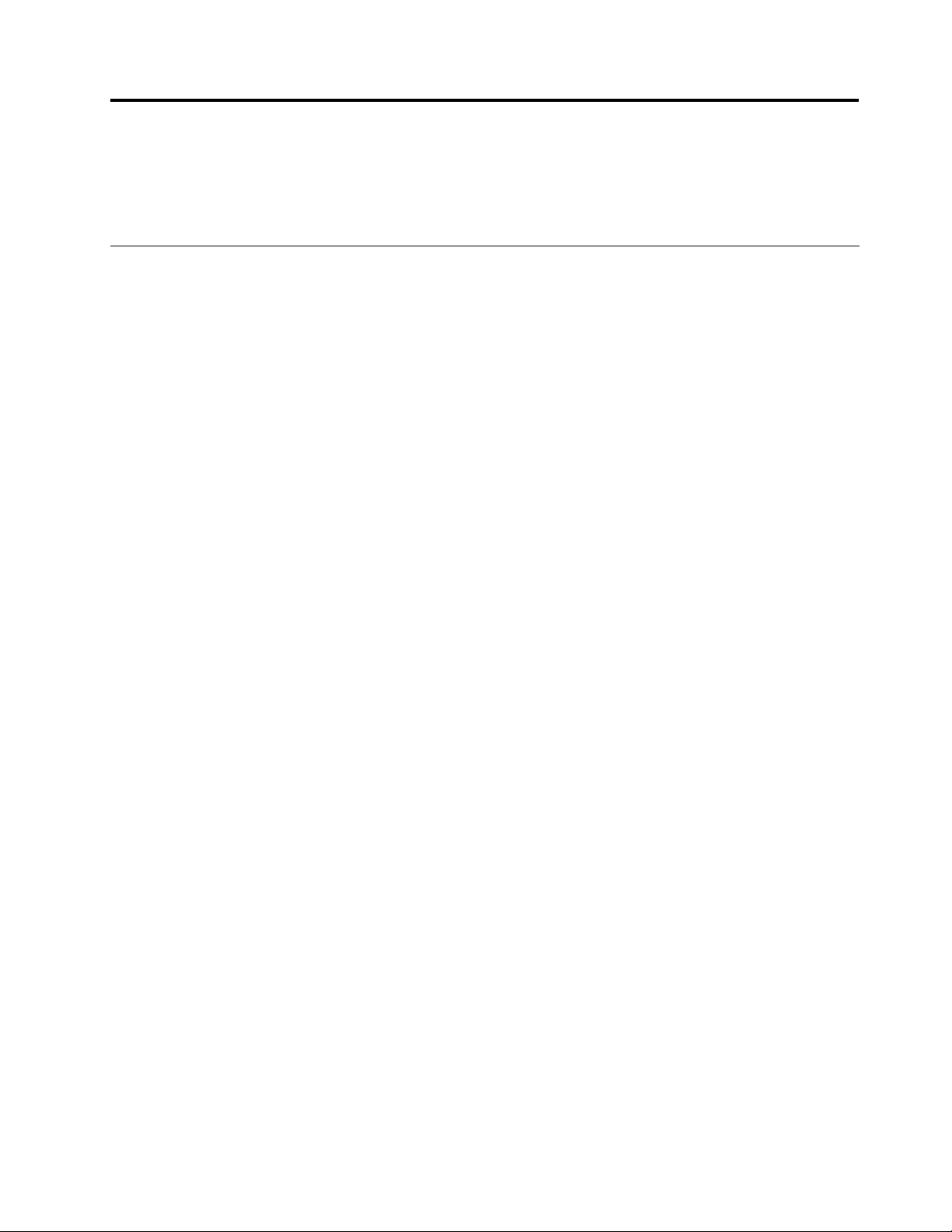
1.fejezetTermékáttekintése
Ezafejezetismertetiaszámítógéptartozékait,műszakiadatait,aLenovoáltalbiztosítottszoftverprogramokat,
valamintazalkatrészek,acsatlakozók,abelsőmeghajtókésazalaplapalkotórészeinekelhelyezkedését.
Tartozékok
Ezarésztájékoztatástnyújtaszámítógépjellemzőiről.Azalábbiinformációkkülönfélemodellekre
vonatkoznak.ASetupUtilityprogramnyújtinformációkatazadottmodellelkapcsolatban.Lásd:7.fejezet
„SetupUtilityprogramhasználata“oldalszám:79
Mikroprocesszor
Aszámítógépakövetkezőmikroprocesszorokegyikévelszerelveérkezik(belsőcacheméretetípustól
függőenváltozik):
•Intel
®
Core™i3mikroprocesszor
•IntelCorei5mikroprocesszor
•IntelCorei7mikroprocesszor
•IntelCeleron
•IntelPentium
®
mikroprocesszor
®
mikroprocesszor
Memória
.
AszámítógéplegfeljebbnégyDDR3UDIMM(duplaadatsebességű,puffernélkülikétsorosmemória)
modulttámogat.
Belsőmeghajtók
•Optikaimeghajtó:DVDROMvagyírhatóDVD(választható)
•SerialAdvancedT echnologyAttachment(SATA)merevlemez-meghajtó
•SATAszilárdtestalapúmeghajtó
Videoalrendszer
•BeépítettgrakuskártyaVGA(VideoGraphicsArray)ésDisplayPortcsatlakozókhoz
•PCI(PeripheralComponentInterconnect)Expressx16grakuskártyahelyazalaplapondiszkrétgrakus
kártyához
Audioalrendszer
•Beépítettnagyfelbontású(HD)audio
•Audiovonalbemeneti,audiovonalkimenetiésmikrofoncsatlakozóahátlapon
•Mikrofoncsatlakozóésfejhallgató-csatlakozóazelülsőpanelen
•Belsőhangszóró(egyesmodellekesetében)
Összekapcsolhatóság
•100/1000Mb/sbeépítettEthernetvezérlő
•PCIFaxmodem(egyesmodelleken)
©CopyrightLenovo2011
1
Page 16
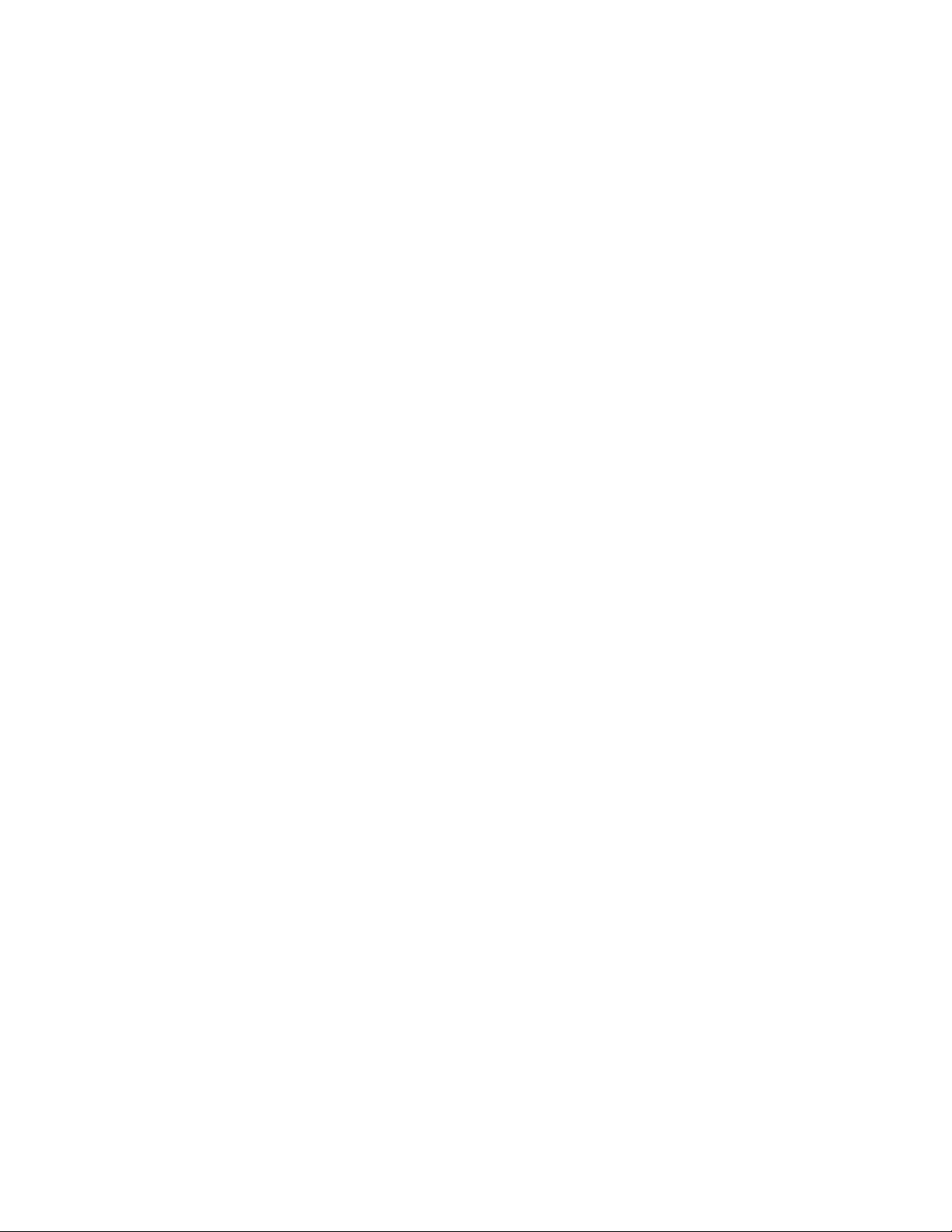
Rendszerfelügyeletiszolgáltatások
•Bekapcsoláskoriönteszt(POST)hardverteszt-eredményeinektárolása
•DesktopManagementInterface(DMI)
ADesktopManagementInterfacesegítségévelafelhasználókmegtekinthetikaszámítógépkülönböző
információit,példáulaprocesszortípusát,atelepítésdátumát,aszámítógéphezcsatlakozónyomtatókat
ésperifériákat,atápforrásokatésakarbantartásielőzményeket.
•IntelActiveManagementTechnology(AMT)(egyesmodellekesetében)
AzIntelActiveManagementTechnologyegyhardver-ésmikrokód-technológia;olyanfunkciókkallátja
elaszámítógépet,amelyekjóvoltábólegyszerűbbéésolcsóbbáválikaszámítógépekmeggyelése,
karbantartása,frissítése,fejlesztéseésjavítása.
•IntelMatrixStorageManager
AzIntelMatrixStorageManagereszközvezérlő-programlehetővétesziaSATARAID5ésSATARAID10
lemeztömbökhasználatátbizonyosIntel-alaplapokon,ésígynövelhetőamerevlemezteljesítménye.
•PrebootExecutionEnvironment(PXE)
APrebootExecutionEnvironmentegyolyankörnyezet,amelylehetővétesziaszámítógépekhálózatról
történőindítását,azadattároló-eszközöktől(pl.merevlemez-meghajtó)ésoperációsrendszertől
függetlenül.
•SecureManagedClient(SMC)(egyesmodelleken)
EgyesszámítógépekazSMC-StorageArraymegoldáskörébetartoznak,amiaztjelenti,hogynem
rendelkeznekbelsőmerevlemez-meghajtóvalésaLenovoáltalbiztosítottszoftverrel.
•SmartPerformanceChoice
ASmartPerformanceChoicefunkcióvalszabályozhatóaszámítógépműködésközbenizajszintjeés
hőmérséklete.Lásd:„T eljesítményszabályozás“oldalszám:83
.
•SystemManagement(SM),BasicInput/OutputSystem(BIOS)ésSMszoftver
AzSMBIOSspecikációolyanadatszerkezeteketéselérésimetódusokathatározmegaBIOS
programban,amilehetővétesziazadottszámítógéprevonatkozóinformációktárolásátésbeolvasásáta
felhasználóvagyegyalkalmazásszámára.
•WakeonLAN
AWakeonLANegyEthernethálózatiszabvány,amelylehetővéteszi,hogyegyhálózatiüzenet
segítségévelkapcsoljákbevagyindítsákaszámítógépet.Azüzenetetáltalábanazadotthelyihálózategy
másikszámítógépénfutóprogramküldi.
•WakeonRing
AWakeonRing(másnévenWakeonModem)specikációsegítségévelfellehetébreszteniatámogatott
számítógépeketéseszközöketazalvóvagykészenlétiüzemmódból.
•WindowsManagementInstrumentation(WMI)
AWindowsManagementInstrumentationkülönbözőbővítményekettartalmazaWindows
illesztőprogram-modellhez.Olyanrendszerfelületetbiztosít,amelyenkeresztüladatokatésértesítéseket
küldhetnekakezeltalkotórészek.
2ThinkCentreFelhasználóikézikönyv
Page 17
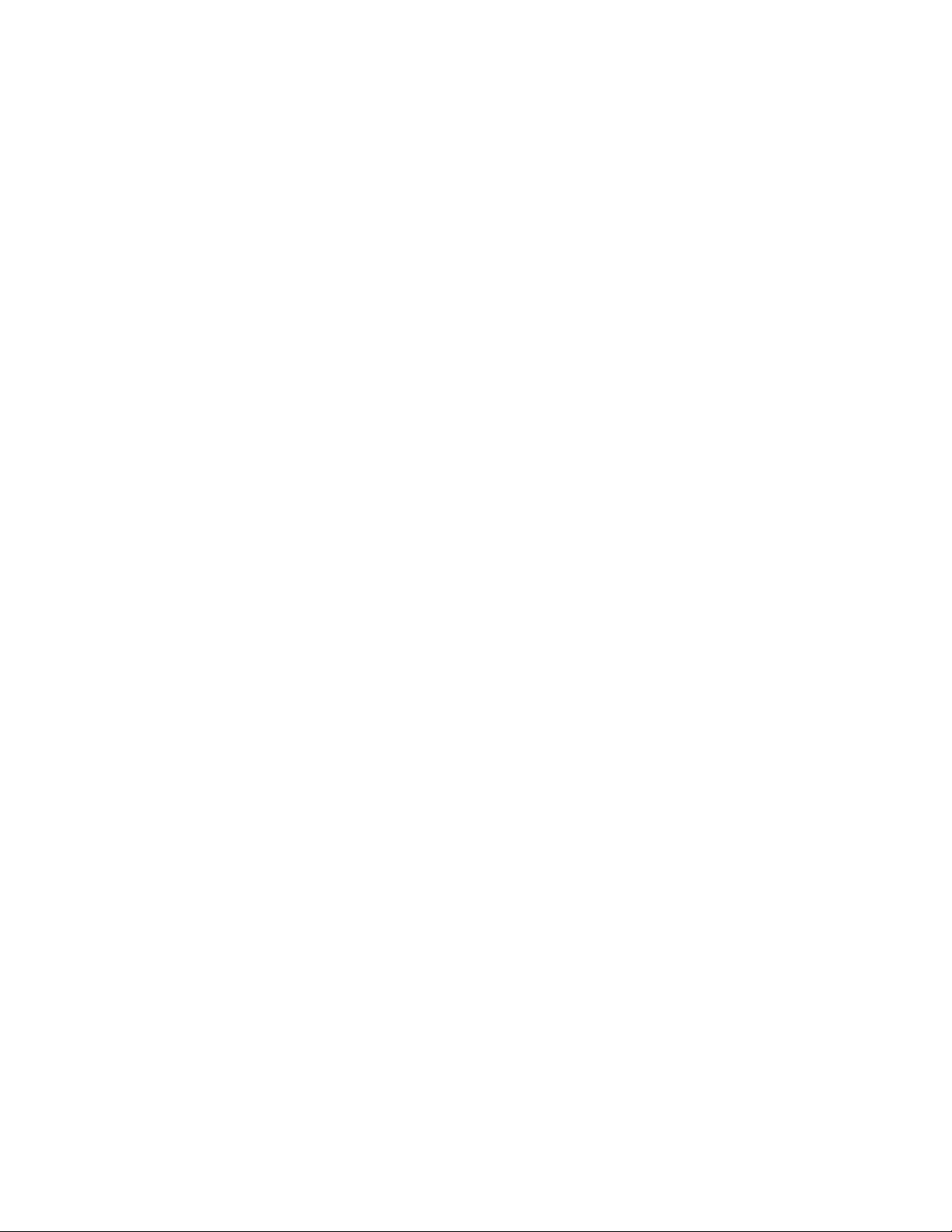
Bemenet/kimenet(I/O)szolgáltatások
•9tűssorosport(egyszabványosésegyválasztható)
•NyolcUSB(UniversalSerialBus)csatlakozó(kettőazelőlaponéshatahátlapon)
•EgyEthernetcsatlakozó
•EgyDisplayPortcsatlakozó
•EgyVGAmonitorcsatlakozó
•EgyPersonalSystem/2(PS/2)billentyűzetcsatlakozó(választható)
•EgyPS/2egércsatlakozó(választható)
•Háromaudiocsatlakozó(audiovonalbemeneticsatlakozó,audiovonalkimeneticsatlakozóés
mikrofoncsatlakozó)ahátlapon
•Kétaudiocsatlakozóazelőlapon(mikrofon-ésfejhallgatócsatlakozó)
Továbbiinformáció:„Csatlakozók,kezelőszervekésjelzőfényekaszámítógépelőlapján“oldalszám:9
„Csatlakozókelhelyezkedéseaszámítógéphátlapján“oldalszám:10
.
Bővítés
•Bővítőhelykétmerevlemezmeghajtónak(egyszabványosésegyválasztható)
•Kétbővítőhelyoptikaimeghajtóhoz
•KétPCIkártyahely
•EgyPCIExpressx1kártyahely
•EgyPCIExpressx16grakuscsatolókártya-hely
Tápegység
Aszámítógép280wattosautomatafeszültségérzékelőstápegységgelérkezik.
Biztonságitartozékok
•AmikrokódbaágyazottComputraceAgentszoftver
•Borítójelenlétikapcsoló(behatolásérzékelőnekisnevezzük)
•Eszközengedélyezéseésletiltása
•USB-csatlakozókegyenkéntiengedélyezéseésletiltása
•Billentyűzetujjlenyomatolvasóval(bizonyosmodelleken)
•Bekapcsolásijelszó(POP),adminisztrátorijelszóésmerevlemezjelszóajogosulatlanszámítógéphasználat
megakadályozásaérdekében
•Indításisorrendvezérlése
•Indításbillentyűzetvagyegérnélkül
•Beépítettkábelzár(Kensingtonzár)támogatása
•Lakatfültámogatása
•Platformmegbízhatóságimodul(TPM)
és
Továbbiinformáció:4.fejezet„Biztonságiintézkedések“oldalszám:27
.
Előretelepítettszoftverprogramok
Aszámítógépenelőretelepítvevannakbizonyosprogramok,amelyekegyszerűbbéésbiztonságosabbá
teszikamunkát.Továbbiinformáció:„Szoftverbemutatása“oldalszám:5
.
1.fejezet.Termékáttekintése3
Page 18
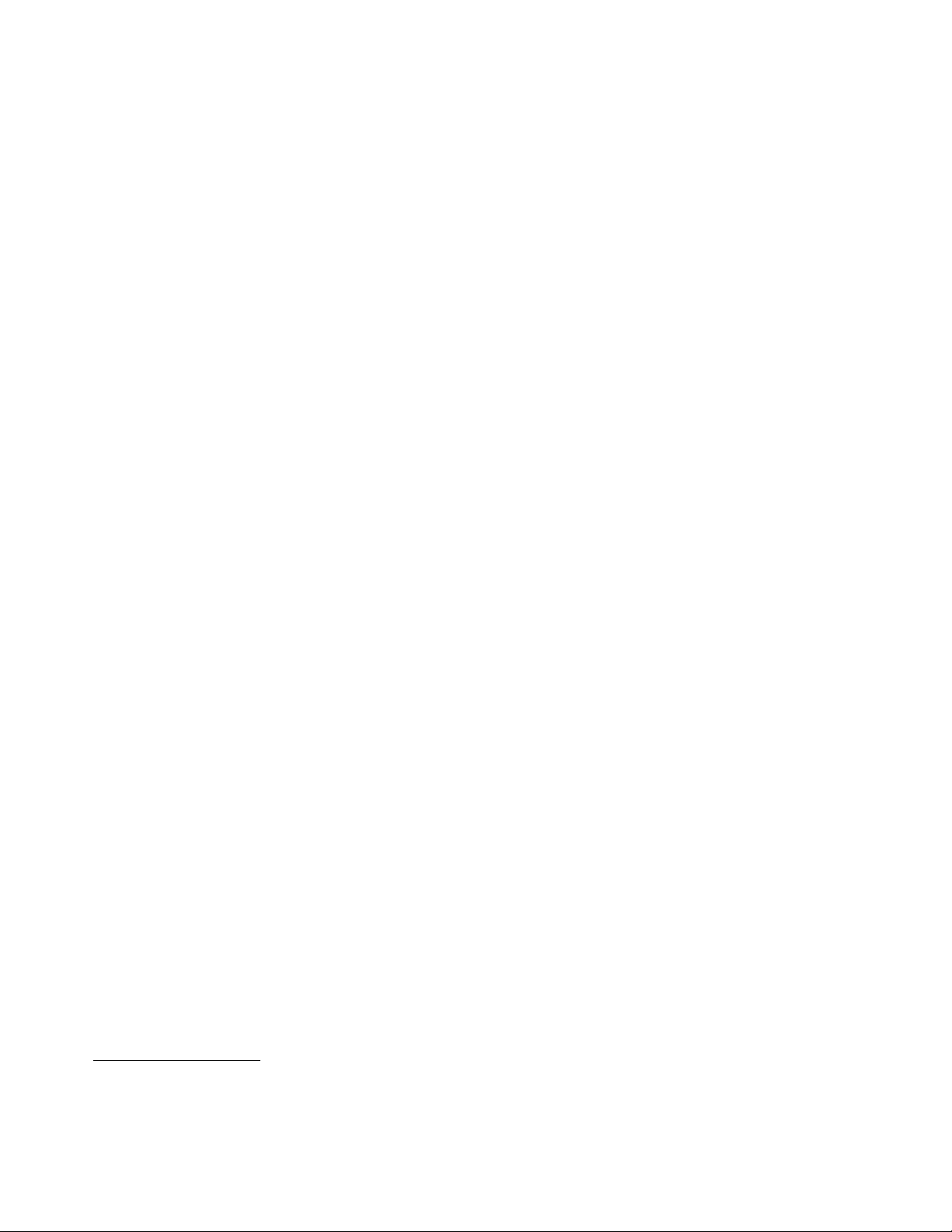
Előretelepítettoperációsrendszer
Számítógépénakövetkezőoperációsrendszerekvalamelyikevanelőretelepítve:
•Microsoft
®
Windows
•MicrosoftWindowsVista
®
7
®
Kompatibilitásiszempontbóltanúsítottvagyteszteltoperációsrendszer(ek)
függvényébenváltozik)
•Linux
®
•MicrosoftWindowsXPProfessionalSP3
1
(amodelltípus
1.Azalábbfelsoroltoperációsrendszer(ek)kompatibilitásatanúsítottvagyteszteltakiadványnyomdábakerülésekor.
Lehet,hogyakézikönyvkiadásautánaLenovotovábbioperációsrendszereketiskompatibilisnektalál.Alistaezért
változhat.Hamegszeretnéállapítani,hogyegyoperációsrendszerkompatibilitásatanúsítottvagyvizsgált-e,akkor
látogassonelazoperációsrendszerszállítójánakwebhelyére.
4ThinkCentreFelhasználóikézikönyv
Page 19
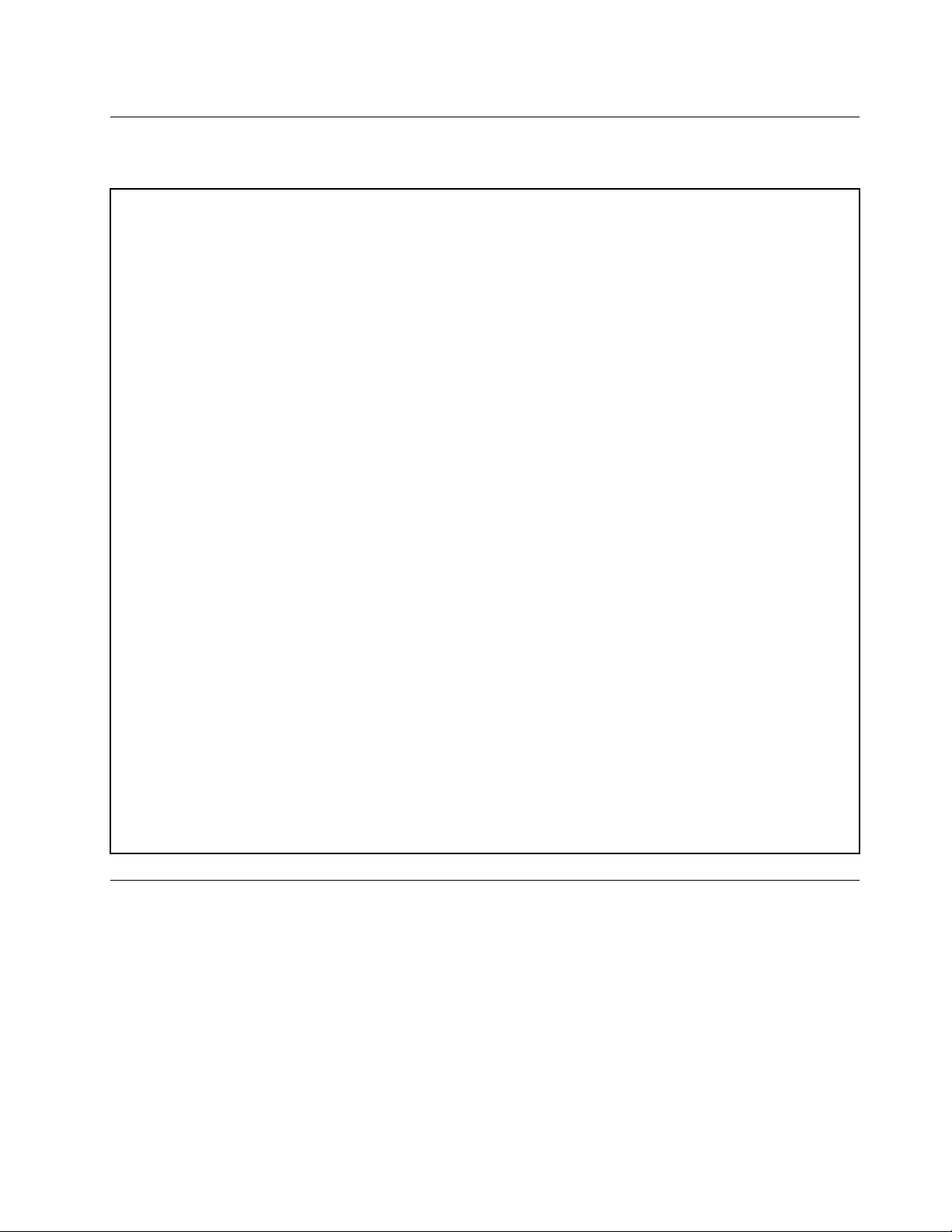
Műszakiadatok
Ezarészfelsoroljaaszámítógépzikaiműszakiadatait.
Méretek
Szélesség:175mm(6,89hüvelyk)
Magasság:414mm(16,30hüvelyk)
Mélység:442mm(17,40hüvelyk)
Tömeg
Maximáliskongurációaszállításkor:11kg(24,25font)
Környezet
•Levegőhőmérséklet:
Működéssorán:10°C–35°C(50°F–95°F)
Tárolási:-40°C–60°C(-40°F–140°F)
Tárolási:-10°C–60°C(14°F–140°F)(táskanélkül)
•Páratartalom:
Működéssorán:20%–80%(nemkicsapódó)
Tárolási:20%–90%(nemkicsapódó)
•Magasság:
Működéssorán:-15,2–3048m
Tárolási:-15,2–10668m
Elektromosbemenet
•Bemenetifeszültség:
-Alacsonytartomány:
Minimum:100VAC
Maximum:127VAC
Bemenetifrekvenciatartomány:50-60Hz
-Magastartomány:
Minimum:200VAC
Maximum:240VAC
Bemenetifrekvenciatartomány:50-60Hz
Szoftverbemutatása
Azalábbiszakaszismertetiaszoftvert,amelyetaLenovoazokkalaszámítógépekkelad,amelyek
rendelkeznekbelsőmerevlemez-meghajtóvalésaLenovoáltaltelepítettoperációsrendszerrel.
Lenovoáltalbiztosítottszoftver
ALenovoazalábbiszoftverprogramokatbiztosítjaahatékonyságjavításaésaszámítógépkarbantartásával
kapcsolatosköltségekcsökkentéseérdekében.Aszámítógéppelbiztosítottszoftverprogramokagép
típusátólésazoperációsrendszertőlfüggőennagyonváltozóklehetnek.
1.fejezet.Termékáttekintése5
Page 20
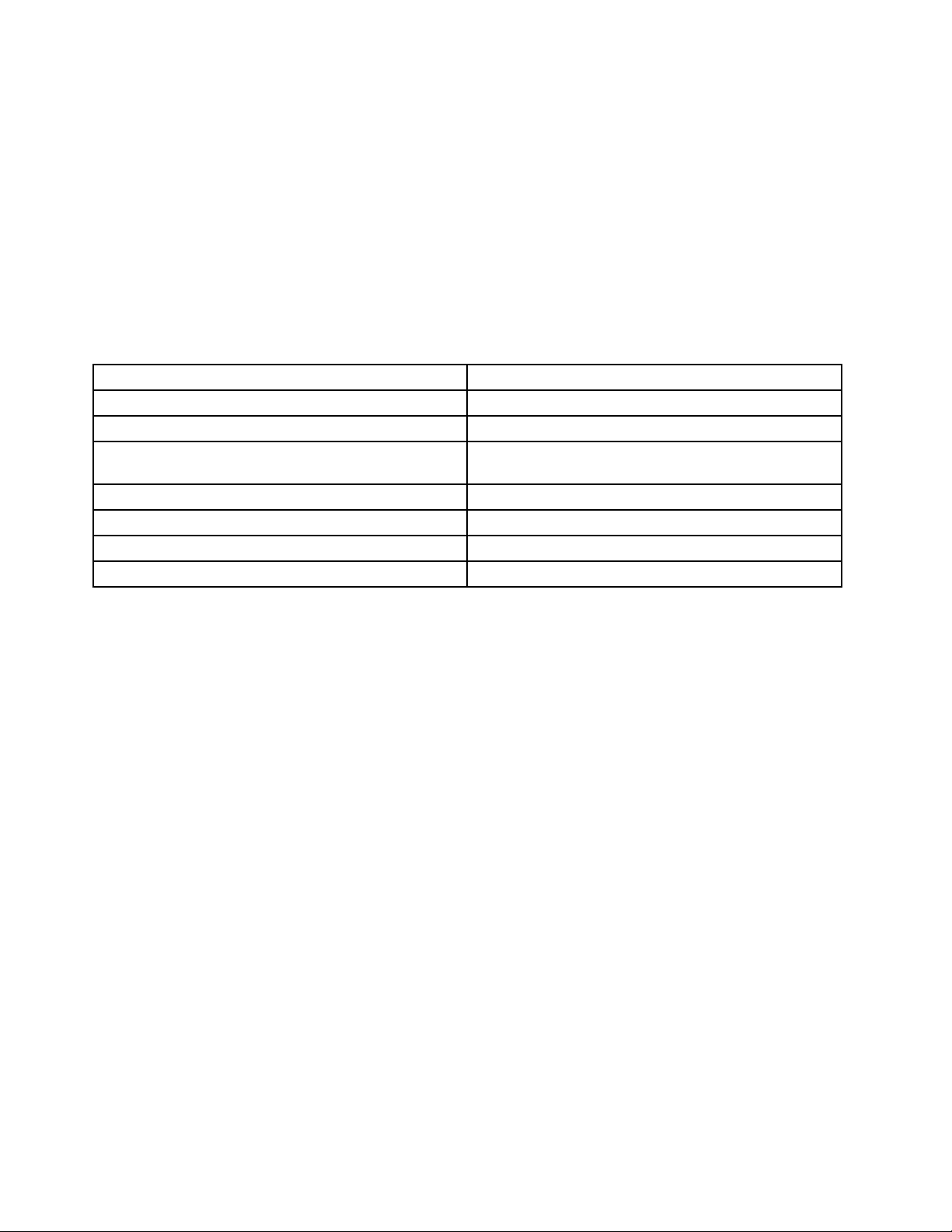
LenovoThinkVantageT ools
ALenovoThinkVantage
munkájátkönnyebbéésbiztonságosabbátevőkülönféleeszközökelérését.
Megjegyzés:ALenovoThinkVantageToolsprogramcsakaLenovoáltaltelepítettWindows7operációs
rendszerrelellátottszámítógépekenállrendelkezésre.
ALenovoThinkVantageToolsprogrameléréséhezkattintsonaStart➙Mindenprogram➙Lenovo
ThinkVantageToolselemekre.
ALenovoThinkVantageToolsalkalmazásbólelérhetőprogramoklistájátazalábbitáblázattartalmazza.A
kívántprogrammegnyitásáhozkattintsonduplánaprogramhoztartozóikonra.
1.táblázatALenovoThinkVantageT oolsprogramikonjainakneve
®
ToolsprogramelvezetiÖntazinformációforrásokgazdájához,továbbáelősegítia
Programneve
CreateRecoveryMedia
FingerprintSoftwareUjjlenyomat-olvasó
LenovoSolutionCentervagyLenovoThinkVantage
Toolbox
ThinkVantagePasswordManager
ThinkVantagePowerManager
ThinkVantageRescueandRecovery
ThinkVantageSystemUpdateFrissítésésillesztőprogramok
®
IkonneveaLenovoThinkVantageT oolsalkalmazásban
FactoryRecoverylemezek
Rendszerállapotésdiagnosztika
Jelszótároló
Energiagazdálkodás
Fejlettrendszermentésésvisszaállítás
ThinkVantageProductivityCenter
AThinkVantageProductivityCenterprogramolyaninformációkatéseszközöketbiztosít,amelyeksegítika
számítógépbeállítását,működésénekmegértését,karbantartásátésbővítését.
Megjegyzés:AThinkVantageProductivityCenterprogramcsakaLenovoáltalelőretelepítettWindows
Vistaoperációsrendszerrelellátottszámítógépekenállrendelkezésre.
Továbbiinformáció:„ThinkVantageProductivityCenter“oldalszám:115.
LenovoWelcome
ALenovoWelcomeprogrambemutatnéhánybeépítettinnovatívLenovokiegészítőt,ésvégigvezetinéhány
fontosbeállításilépésen,amielősegítiaszámítógépszéleskörűhasználatát.
LenovoSolutionCenter
Megjegyzés:Aszámítógépgyártásiidőpontjátólfüggőenaszámítógépérediagnosztikaicélokbólvagy
aLenovoSolutionCenterprogram,vagyaLenovoThinkVantageToolboxprogramvanelőtelepítve.A
LenovoThinkVantageToolboxprogramrólitttaláltovábbiinformációkat:„LenovoThinkVantageT oolbox“
oldalszám:113.
ALenovoSolutionCenterprogramlehetővétesziaszámítógéppelkapcsolatosproblémákelhárításátés
megoldását.Amaximálisrendszerteljesítményeléréseérdekébenjavaslatokkaléstanácsokkalötvözia
diagnosztikaiteszteket,arendszerrelkapcsolatosinformációkgyűjtését,valamintabiztonságiállapottalésa
támogatássalkapcsolatosinformációkat.T ovábbitájékoztatás:„LenovoSolutionCenter“oldalszám:112
FingerprintSoftware
Abizonyosbillentyűzetekenrendelkezésreállóintegráltujjlenyomat-olvasólehetővétesziazujjlenyomat
rögzítését,majdtársításátabekapcsolásijelszóval,amerevlemezmeghajtójelszavávalésaWindows
6ThinkCentreFelhasználóikézikönyv
.
Page 21
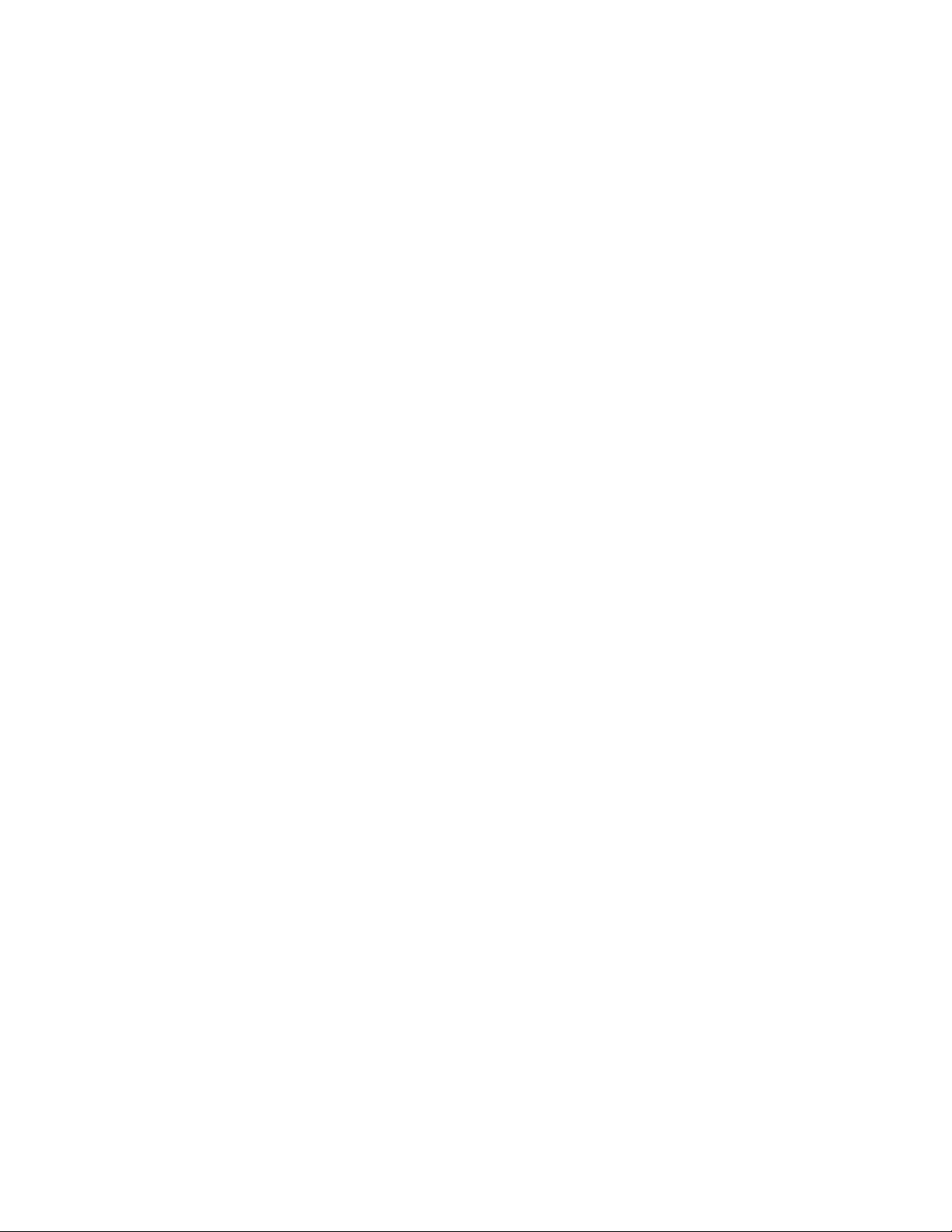
jelszóval.Ennekeredményeképpazujjlenyomat-hitelesítéskiváltjaajelszókhasználatát,ésegyszerűés
biztonságosfelhasználóihozzáféréstteszlehetővé.Azujjlenyomat-olvasóbillentyűzetrendelkezésreáll
bizonyosszámítógépekkel,illetvemegvásárolhatóazezttámogatószámítógépekhez.
LenovoThinkVantageToolbox
Megjegyzés:Aszámítógépgyártásiidőpontjátólfüggőenaszámítógépérediagnosztikaicélokbólvagya
LenovoSolutionCenterprogram,vagyaLenovoThinkVantageToolboxprogramvanelőtelepítve.ALenovo
SolutionCenterprogramrólitttalálbővebbinformációkat:„LenovoSolutionCenter“oldalszám:112.
ALenovoThinkVantageT oolboxprogramelősegítiaszámítógépkarbantartását,arendszerbiztonságának
fokozását,aszámítógéphibáinakdiagnosztizálását,aLenovoáltalnyújtottinnovatívtechnológiák
megismerését,valamintaszámítógéprevonatkozótovábbiinformációkelérését.T ovábbitájékoztatás:
„LenovoThinkVantageToolbox“oldalszám:113.
ProductRecovery
AProductRecoveryprogramsegítségévelvisszaállíthatjaamerevlemezmeghajtótartalmátagyárilag
telepítettállapotba.
ThinkVantageClientSecuritySolution
AThinkVantageClientSecuritySolutionprogramrendelkezésreállegyesLenovoszámítógépeken.Segíti
azinformációk(példáuléletbevágóbiztonságiinformációk,jelszavak,titkosításikulcsokéselektronikus
hitelesítésiadatok)védelmét,miközbenvédelmetnyújtazadatokjogosulatlanfelhasználóieléréseellen.
Megjegyzés:AThinkVantageClientSecuritySolutionprogramcsakaLenovoáltaltelepítettWindowsVista
operációsrendszerrelellátottszámítógépekenállrendelkezésre.
ThinkVantagePasswordManager
AThinkVantagePasswordManagerprogramautomatikusanrögzítiésbeírjaaWindowsalkalmazásokhoz
ésawebhelyekheztartozóhitelesítésiadatokat.
Megjegyzések:
•AThinkVantagePasswordManagerprogramcsakaLenovoáltaltelepítettWindows7operációs
rendszerrelellátottszámítógépekenállrendelkezésre.
•HaaJelszótárolóikonjaszürkénjelenikmegaLenovoThinkVantageToolsalkalmazásban,akkorezazt
jelenti,hogyaszolgáltatásengedélyezéseelőttmanuálisankelltelepítenieaThinkVantagePassword
Managerprogramot.AThinkVantagePasswordManagertelepítéséheztegyeakövetkezőket:
1.KattintsonaStart➙Mindenprogram➙LenovoThinkVantageT oolspontokra,majdkattintson
duplánaJelszótárolóelemre.
2.Kövesseaképernyőnmegjelenőutasításokat.
3.AtelepítésifolyamatbefejezéseutánaJelszótárolóikonjaaktívváválik.
ThinkVantagePowerManager
AThinkVantagePowerManagerprogramkényelmes,rugalmaséskompletttápkezeléstbiztosíta
ThinkCentre®számítógépen.AThinkVantagePowerManagerprogramsegítségévelnomíthatja
tápbeállításait,elérveezáltalalegjobbegyensúlytarendszerteljesítményésazenergiamegtakarításközött.
ThinkVantageRescueandRecovery
AThinkVantageRescueandRecoveryprogramarendszerhelyre-ésvisszaállításáraszolgálóegygombos
megoldás.Olyanönmegoldóeszközökettartalmaz,melyeksegítségévelafelhasználódiagnosztizálhatjaa
számítógépproblémáit,segítségetkérhet,éshelyreállíthatjaarendszertegyesetlegesösszeomlásután,
mégabbanazesetbenis,haaWindowsoperációsrendszernemindíthatóel.
1.fejezet.Termékáttekintése7
Page 22
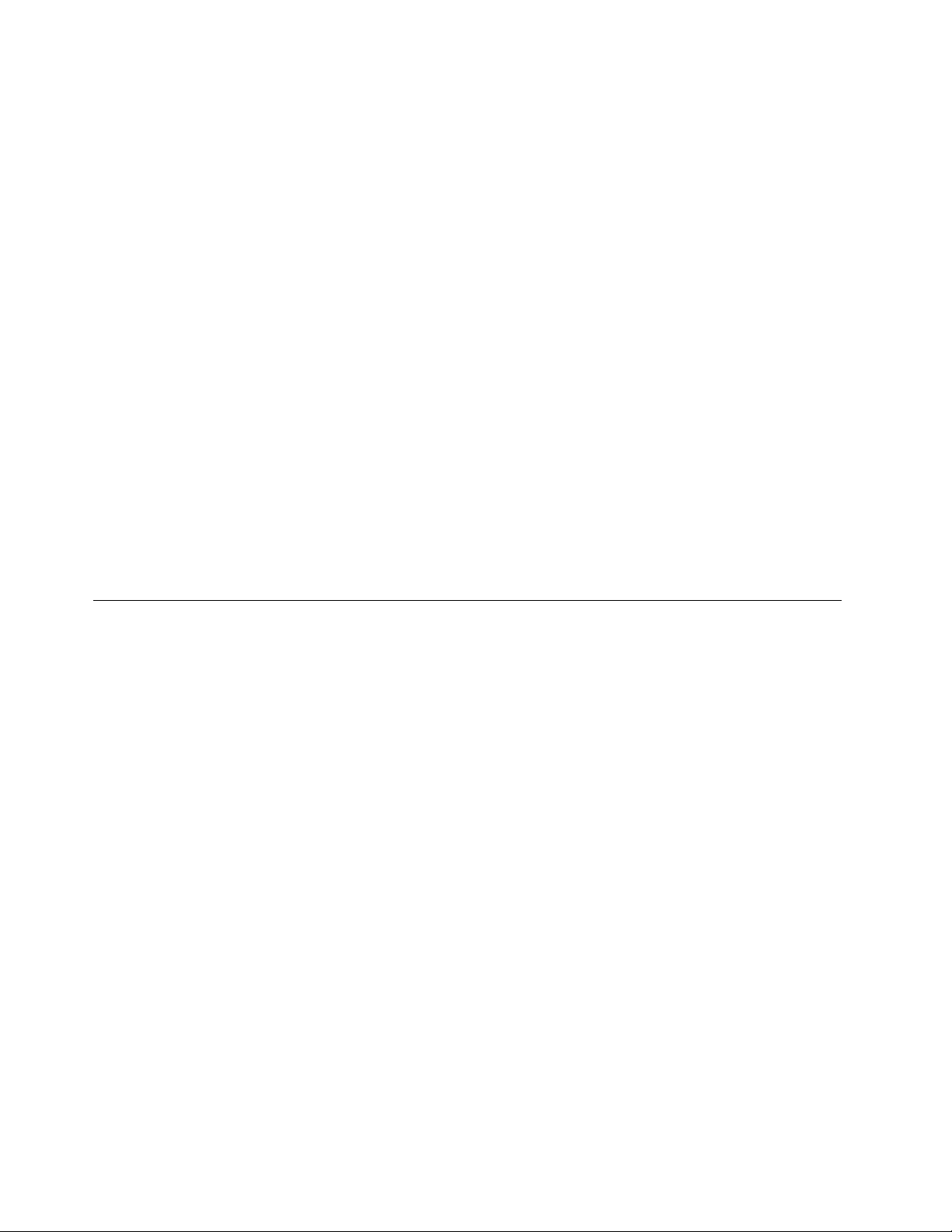
Megjegyzés:HaaFejlettrendszermentésésvisszaállításikonjaszürkénjelenikmegaLenovo
ThinkVantageT oolsalkalmazásban,akkorezaztjelenti,hogyaszolgáltatásengedélyezéseelőttmanuálisan
kelltelepítenieaThinkVantageRescueandRecoveryprogramot.AThinkVantageRescueandRecovery
alkalmazástelepítéséheztegyeakövetkezőket:
1.KattintsonaStart➙Mindenprogram➙LenovoThinkVantageToolspontokra,majdkattintson
duplánaFejlettrendszermentésésvisszaállításelemre.
2.Kövesseaképernyőnmegjelenőutasításokat.
3.AtelepítésifolyamatbefejezéseutánaFejlettrendszermentésésvisszaállításikonjaaktívváválik.
ThinkVantageSystemUpdate
AThinkVantageSystemUpdateprogramsegítségévelnaprakészentarthatjaaszámítógépentalálható
szoftvertazáltal,hogyszoftvercsomagokat(ThinkVantagealkalmazásokat,eszközvezérlőprogramokat,BIOS
frissítéseketésegyéb,harmadikféltőlszármazóalkalmazásokat)töltleéstelepít.
AdobeReader
AzAdobeReaderprogramPDFdokumentumokmegjelenítéséhez,nyomtatásához,illetvebennükvégzett
kereséshezhasználható.
Antivírusszoftver
Aszámítógépolyanantivírusszoftverrelérkezik,amelyneksegítségévelfelismerhetiésmegszüntethetia
vírusokat.ALenovoegyteljesantivírusszoftverváltozatotbiztosítamerevlemezen,30naposingyenes
előzetéssel.A30napletelteutánmegkellújítaniaalicencetahhoz,hogytovábbraismegkapjaaz
antivírusprogramfrissítéseit.
Elhelyezkedések
Ezarészismertetiaszámítógépelejénéshátuljántalálhatócsatlakozók,akülönbözőalkatrészek,abelső
meghajtókésazalaplapalkotórészeinekelhelyezkedését.
8ThinkCentreFelhasználóikézikönyv
Page 23
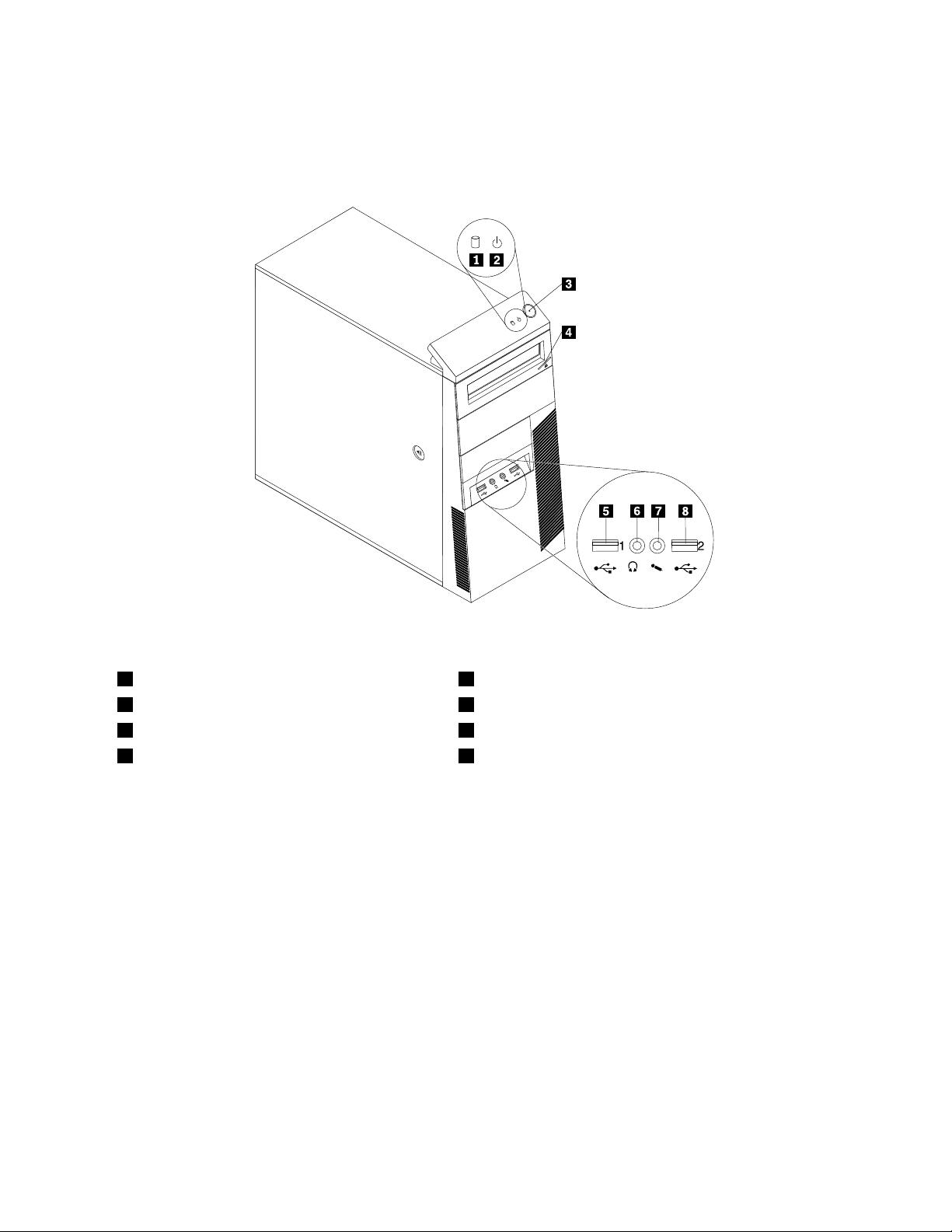
Csatlakozók,kezelőszervekésjelzőfényekaszámítógépelőlapján
Az1.ábra„Elülsőcsatlakozók,kezelőszervekésjelzőfényekelhelyezkedése“oldalszám:9aszámítógép
előlapjántalálhatócsatlakozók,kezelőszervekésjelzőfényekelhelyezkedésétmutatjabe.
1.ábraElülsőcsatlakozók,kezelőszervekésjelzőfényekelhelyezkedése
1Merevlemezműködésétjelzőfény5USB-csatlakozó(1.USB-port)
2Tápellátásjelzőfénye6Fejhallgatócsatlakozó
3Főkapcsoló7Mikrofoncsatlakozó
4Optikaimeghajtókiadó/bezárógombja8USB-csatlakozó(2.USB-port)
1.fejezet.Termékáttekintése9
Page 24
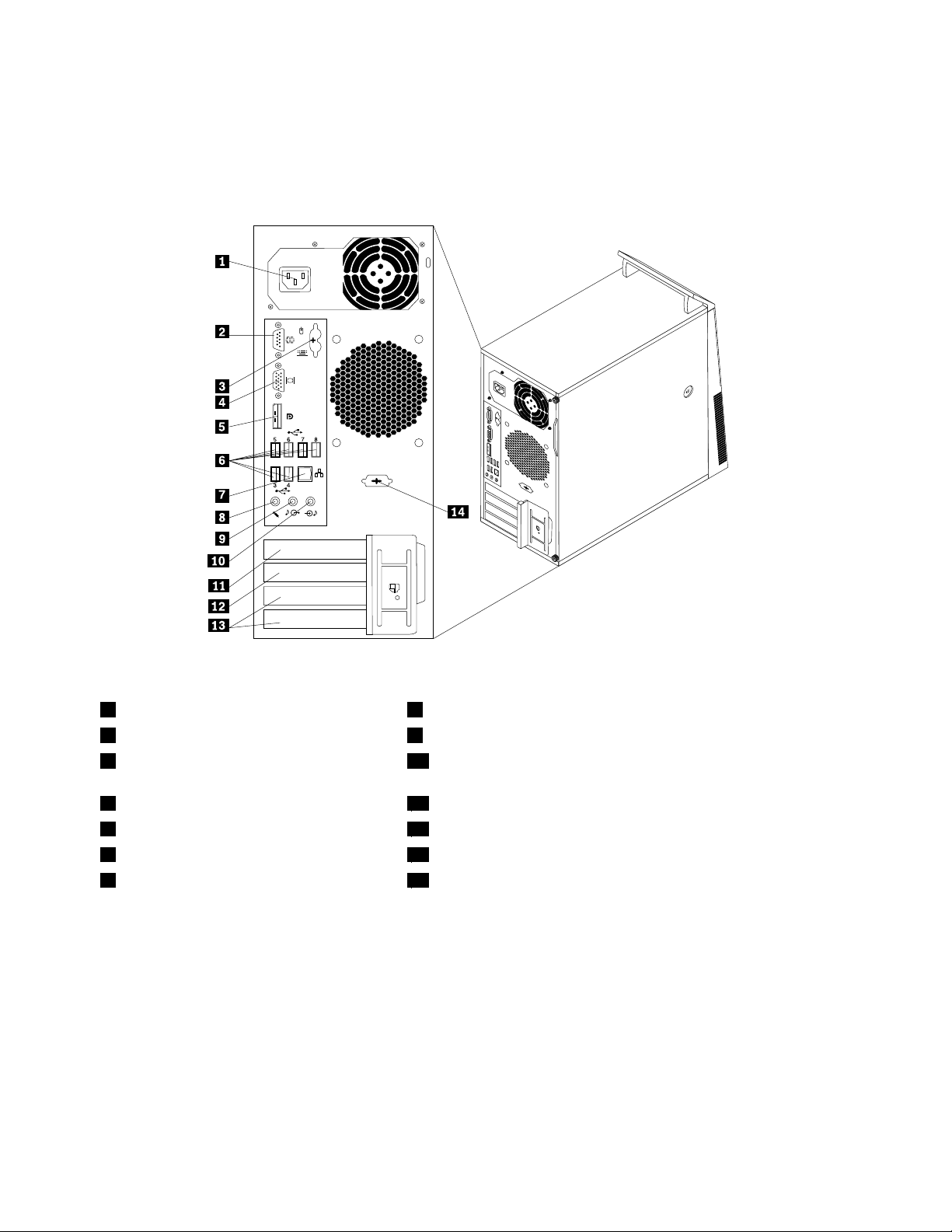
Csatlakozókelhelyezkedéseaszámítógéphátlapján
A2.ábra„Hátsócsatlakozókkiosztása“oldalszám:10aszámítógéphátlapjántalálhatócsatlakozók
elhelyezkedésétmutatjabe.Aszámítógéphátlapjántalálhatónéhánycsatlakozóesetébenszínkódok
segítenekannakmegállapításában,hogymelyikkábelthovákellcsatlakoztatniaszámítógépen.
2.ábraHátsócsatlakozókkiosztása
1Tápkábelcsatlakozó8Mikrofoncsatlakozó
2Sorosport(1.sorosport)9Audiovonal-kicsatlakozó
3PS/2billentyűzetésegércsatlakozó
(opcionális)
4VGAmonitorcsatlakozó11PCIExpressx16grakuskártyahely
5DisplayPortcsatlakozó12PCIExpressx1kártyahely
6USB-csatlakozók(3-8.USB-port)13PCIkártyahely(2)
7Ethernetcsatlakozó14Választhatósorosport(2.sorosport)
CsatlakozóLeírás
AudiovonalbecsatlakozóKülsőaudioeszközök(példáulsztereórendszer)felőlérkezőaudiojelekfogadására
használják.Külsőaudioeszközcsatlakoztatásakorazeszközaudiovonalkimeneti
csatlakozójátésaszámítógépaudiovonalbemeneticsatlakozójátkellkábellel
összekötni.
Audiovonal-kicsatlakozóAudiojelekküldésérehasználjákaszámítógépbőlkülsőeszközökfelé,úgymint
aktívsztereóhangszórók(hangszórókbeépítetterősítővel),fejhallgatók,multimédia
billentyűzetekvagysztereórendszerek,illetveegyébfelvevőeszközökaudio
vonal-becsatlakozóifelé.
10Audiovonal-becsatlakozó
10ThinkCentreFelhasználóikézikönyv
Page 25
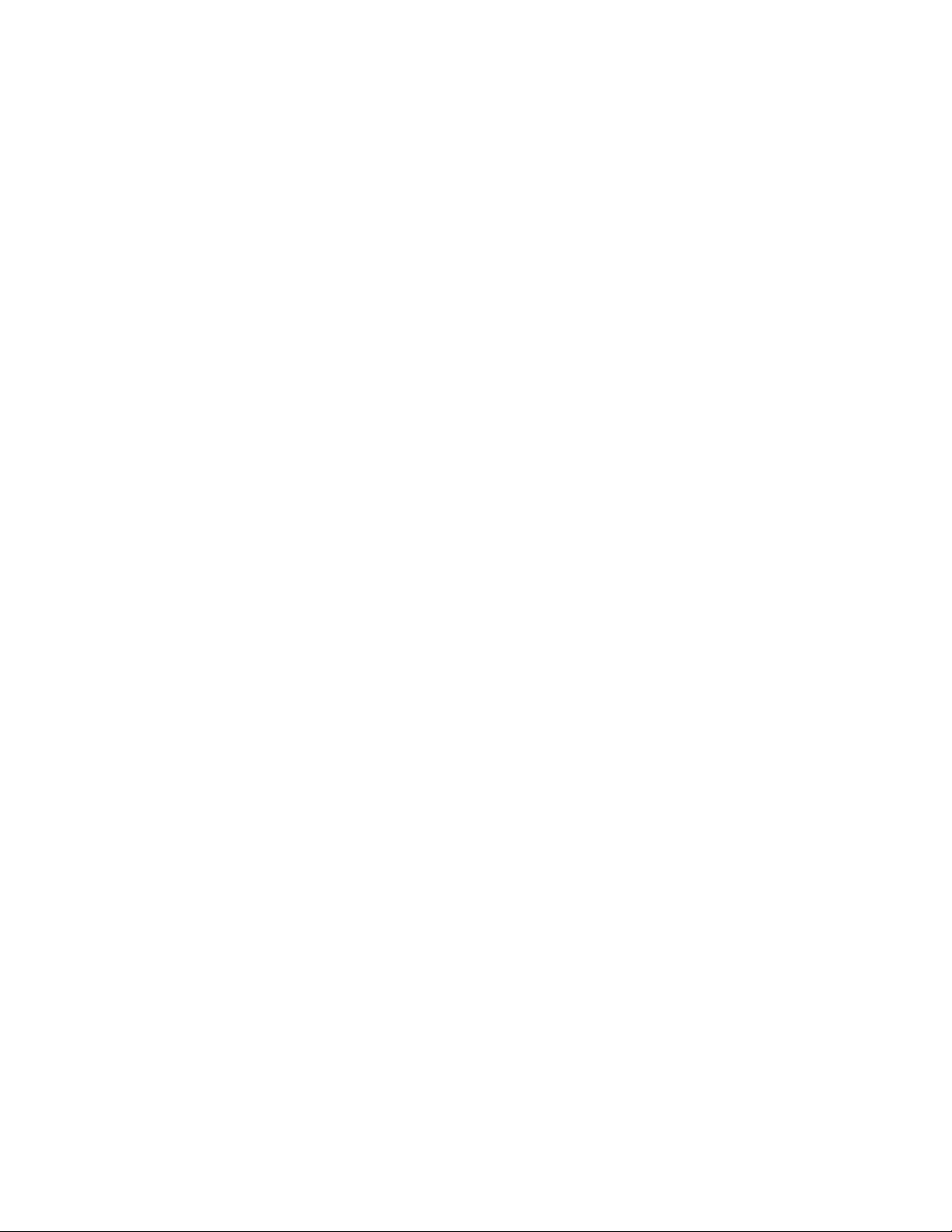
CsatlakozóLeírás
DisplayPortcsatlakozóNagyteljesítményűvagyközvetlenvezérlésűmonitorok,valamintDisplayPort
csatlakozóthasználómáseszközökcsatlakoztatásáraszolgál.
EthernetcsatlakozóHelyihálózathoz(LAN)használtEthernetkábelcsatlakoztatásárahasználják.
Megjegyzés:AszámítógépFCCBosztálykereteinbelüliműködését5-ös
kategóriájúEthernetkábelhasználatávalbiztosíthatja.
MikrofoncsatlakozóSegítségévelmikrofontcsatlakoztathatszámítógépéhez,amikorrögzíteniakar
hangot,illetvebeszéd-felismerőszoftverthasznál.
PS/2billentyűzetcsatlakozó
PS/2billentyűzetcsatlakozóthasználóbillentyűzetcsatlakoztatásárahasználják.
(opcionális)
PS/2egércsatlakozó
(opcionális)
PS/2egércsatlakozóthasználóegér,hanyattegérvagyegyébmutatóeszköz
csatlakoztatásárahasználják.
SorosportKülsőmodem,sorosnyomtatóvagyegyéb9tűssoroscsatlakozóthasználóeszköz
csatlakoztatásárahasználják.
USBcsatlakozóUSBcsatlakozótigénylőeszközök(példáulUSBbillentyűzet,USBegér,USB
lapolvasóvagyUSBnyomtató)csatlakoztatásárahasználják.Hanyolcnáltöbb
USBeszközzelrendelkezik,akkorUSBhubvásárlásávalcsatlakoztathattovábbi
USBeszközöket.
VGAmonitorcsatlakozóVGAmonitor,vagyVGAmonitorcsatlakozójáthasználómáseszközök
csatlakoztatásárahasználják.
1.fejezet.Termékáttekintése11
Page 26
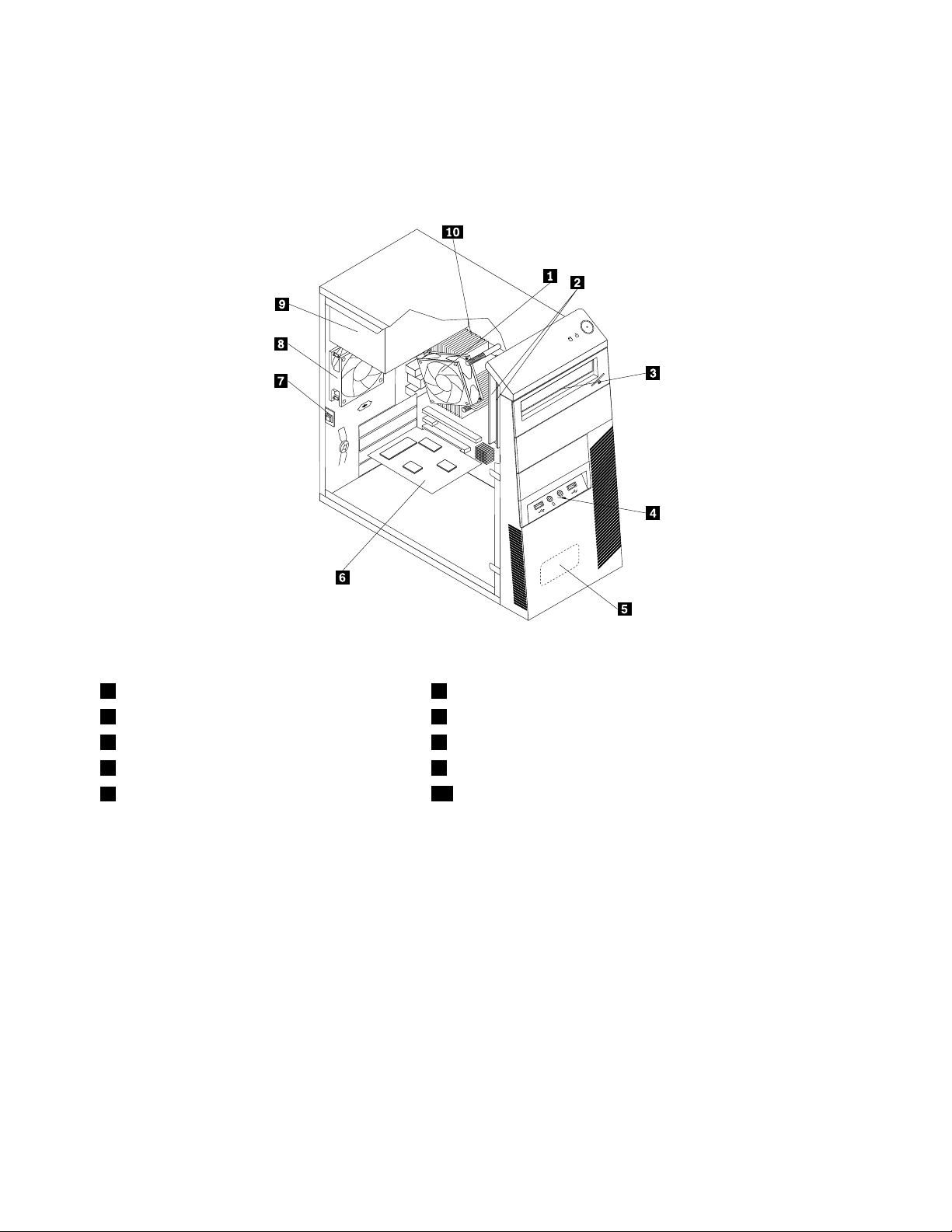
Alkotórészekelhelyezkedése
A3.ábra„Alkotórészekelhelyezkedése“oldalszám:12aszámítógépkülönfélealkotórészeinek
elhelyezkedésétmutatjabe.Aszámítógépborításánakeltávolításávalkapcsolatostájékoztatásta
„Számítógépborításánakeltávolítása“oldalszám:34
helyentaláljameg.
3.ábraAlkotórészekelhelyezkedése
1Hűtőbordaésventilátorszerelvény6PCIkártya(telepítveegyesmodelleken)
2Memóriamodulok7Borítójelenlététgyelő(ismertbehatolásjelzőkéntis)kapcsoló
3Optikaimeghajtó8Hátsóventilátorszerelvény
4Elülsőaudio-ésUSB-szerelvény9Tápegység-szerelvény
5Belsőhangszóró(egyesmodellekesetében)
10Mikroprocesszor
12ThinkCentreFelhasználóikézikönyv
Page 27
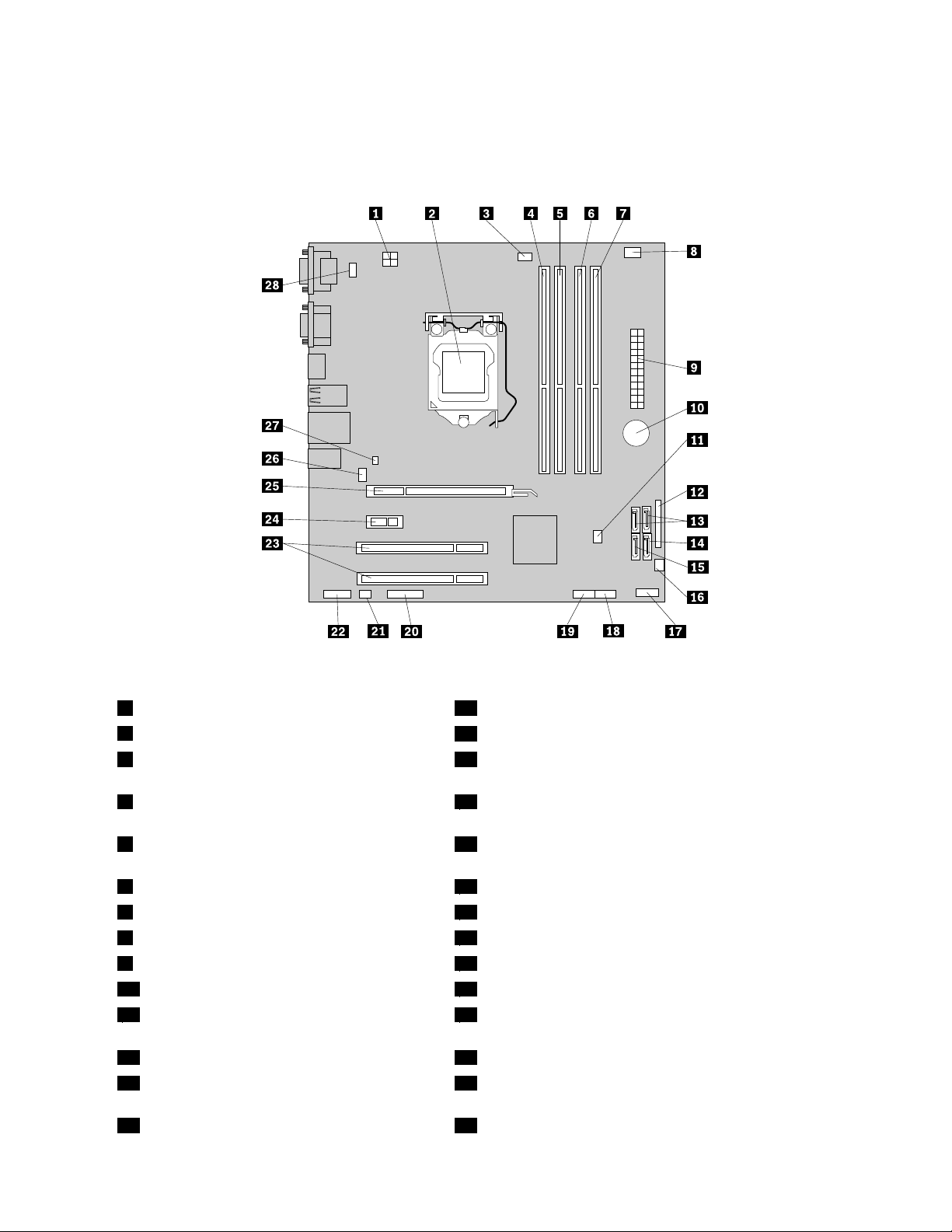
Alkatrészekelhelyezkedéseazalaplapon
A4.ábra„Alaplapalkatrészeinekelhelyezkedése“oldalszám:13azalaplapontalálhatóalkatrészek
elhelyezkedésétábrázolja.
4.ábraAlaplapalkatrészeinekelhelyezkedése
14tűstápcsatlakozó15eSATAcsatlakozó
2Mikroprocesszor
3Mikroprocesszorventilátorcsatlakozója17Előlapicsatlakozó(atápkapcsolóésaLEDjelzőfények
16Tápventilátorcsatlakozója
csatlakoztatásához)
41.memóriaaljzat(DIMM1)181.elülsőUSBcsatlakozó(azelülsőpanelentalálható1.és
2.USB-portcsatlakoztatásához)
52.memóriaaljzat(DIMM2)192.elülsőUSBcsatlakozó(továbbiUSB-eszközök
csatlakoztatásához)
63.memóriaaljzat(DIMM3)20Soros(COM2)csatlakozó
74.memóriaaljzat(DIMM4)21Belsőhangszórócsatlakozója
8Hőérzékelőcsatlakozó22Elülsőaudiocsatlakozó
924tűstápcsatlakozó23PCIkártyahely(2)
10Elem
11CMOS(kiegészítőfémoxidfélvezető)
24PCIExpressx1kártyahely
25PCIExpressx16grakuskártyahely
törlése/helyreállításajumper
12Párhuzamoscsatlakozó26Rendszerventilátorcsatlakozója
131.és2.SATAcsatlakozók(SATA3.0
csatlakozók)
14SATAcsatlakozó3(SATA2.0csatlakozó)28PS/2billentyűzetésegércsatlakozója
27Borítójelenlététgyelőkapcsolócsatlakozója
(Behatolásjelzőcsatlakozója)
1.fejezet.Termékáttekintése13
Page 28
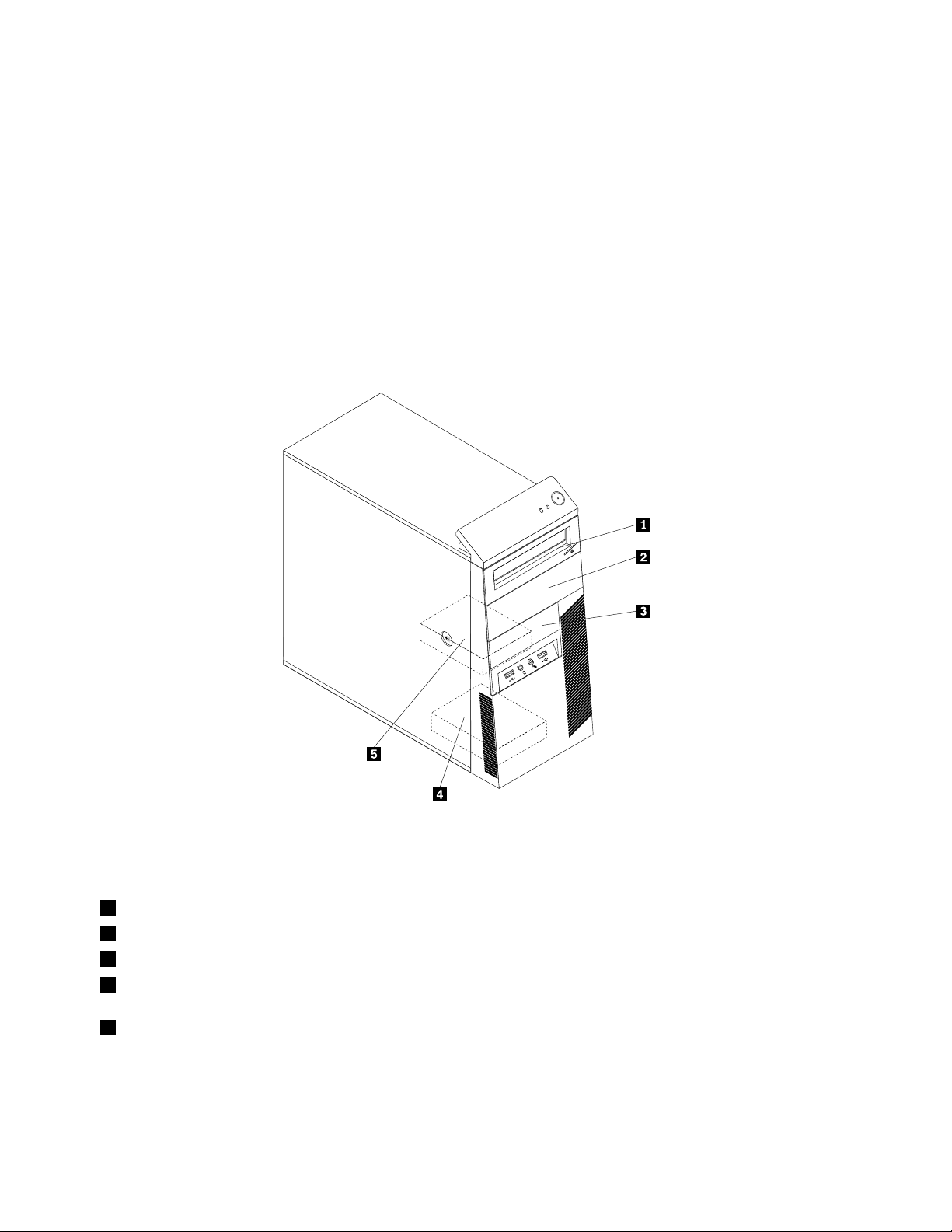
Belsőmeghajtókelhelyezkedése
Abelsőmeghajtókolyaneszközök,amelyeketaszámítógépadatoktárolásáraésbeolvasásárahasznál.
Meghajtókatazértadnakaszámítógéphez,hogyaszámítógéptárolókapacitásátnöveljék,illetvea
számítógépetmástípusúadathordozókolvasásárafelkészítsék.Abelsőmeghajtókbeszereléserekeszekbe
történik.Akézikönyv1.rekesz,2.rekeszstb.névenhivatkozikarekeszekre.
Belsőmeghajtóbeszerelésekorvagycseréjekorfontos,hogymegjegyezzeazegyesrekeszekbebeszerelhető
meghajtóktípusátésméretét,valamintabeszereltmeghajtókhozmenőkábelekhelyescsatlakoztatását.
A„Hardverbeszerelésevagycseréje“oldalszám:33
telepítéséreéscseréjérevonatkozóutasításokat.
A5.ábra„Meghajtórekeszekelhelyezkedése“oldalszám:14ameghajtórekeszekelhelyezkedésétmutatja
be.
megfelelőszakaszaismertetiabelsőmeghajtók
5.ábraMeghajtórekeszekelhelyezkedése
11.rekesz-Optikaimeghajtórekesze(telepítettoptikaimeghajtóvalegyesmodellekesetén)
22.rekesz-Optikaimeghajtórekesz
33.rekesz-Kártyaolvasó-bővítőhely
44.rekesz-MásodlagosSATAmerevlemez-meghajtóbővítőhely(3,5hüvelykesSATAmerevlemez-meghajtóvagy
2,5hüvelykesSATAszilárdtestalapúmeghajtótelepítéséhez)
55.rekesz-ElsődlegesSA TAmerevlemez-meghajtóbővítőhely(3,5hüvelykesSATAmerevlemez-meghajtóvagy2,5
hüvelykesSATAszilárdtestalapúmeghajtótelepítéséhez)
14ThinkCentreFelhasználóikézikönyv
Page 29
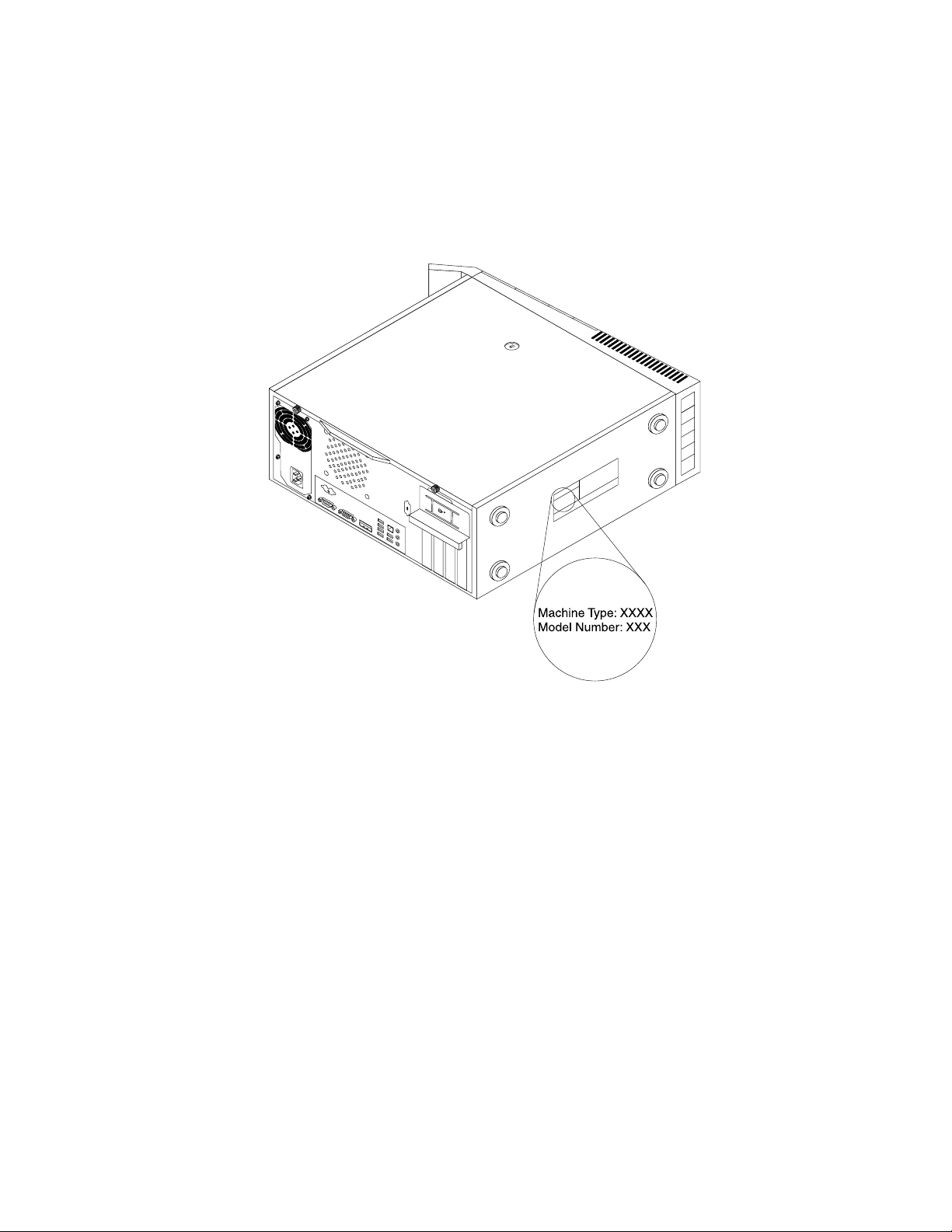
Aszámítógéptípus-ésmodellcímkéje
Atípus-ésmodellcímkeazonosítjaaszámítógépet.AmikorsegítségetkéraLenovótól,atámogatási
szakemberatípusésamodellalapjánazonosítjaaszámítógépet,ésígygyorsabbantudszolgáltatást
nyújtani.
Azalábbiképenegytípus-ésmodellcímkelátható.
6.ábraAszámítógéptípus-ésmodellcímkéje
1.fejezet.Termékáttekintése15
Page 30
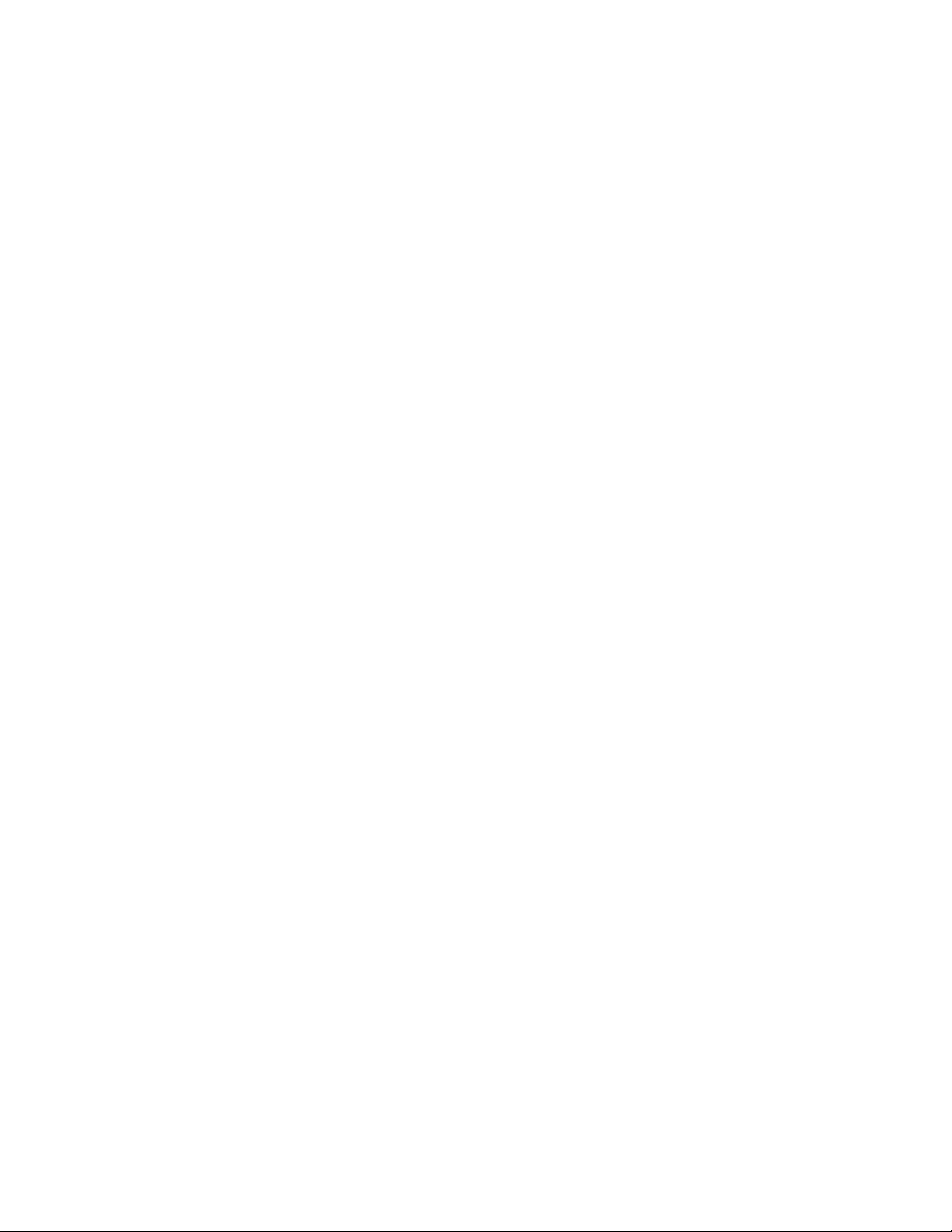
16ThinkCentreFelhasználóikézikönyv
Page 31

2.fejezetAszámítógéphasználata
Ezarészaszámítógépegyestartozékainakhasználatárólnyújttájékoztatást.
Gyakranismételtkérdések
Azalábbiakbannéhányjavaslatottalál,amelyeksegítségetnyújtanakaszámítógépoptimálishasználatához.
Másnyelvenismegkaphatomafelhasználóikézikönyvet?
AfelhasználóikézikönyvtöbbnyelveniselérhetőaLenovotámogatásiwebhelyén,melynekcíme:
http://www.lenovo.com/ThinkCentreUserGuides.
Holvannakahelyreállítólemezek?
ALenovobiztosítegyprogramot,amellyelhelyreállítólemeztlehetlétrehozni.Ahelyreállítólemezek
létrehozásáróltovábbiinformációktalálhatókakövetkezőrészben:„Helyreállításiadathordozóklétrehozása“
oldalszám:71.
EmellettamerevlemezmeghibásodásaeseténProductRecoverylemezeketrendelhetaLenovo
ügyfélszolgálattól.Azügyfélszolgálatelérhetőségévelkapcsolatbantekintsemegakövetkezőrészt:11.
fejezet„Információk,súgóésszervizelérése“oldalszám:115
Recoverylemezeket,olvassaelalemezekhezmellékeltdokumentációt.
Figyelem:AProductRecoverylemezcsomagtöbblemeztistartalmazhat.Ahelyreállításieljárás
megkezdéseelőttellenőrizze,hogymindenlemezmegvan-e.Ahelyreállításieljárássoránaprogramkérheti,
hogytegyenbemásiklemezt.
.MielőtthasználatbavennéaProduct
HolkaphatoksegítségetaWindowsoperációsrendszerrelkapcsolatban?
AWindowssúgóéstámogatásinformációsrendszerrészletestájékoztatástnyújtaWindowsoperációs
rendszerhasználatáról,elősegítveaszámítógépminéleredményesebbkezelését.AWindowssúgóés
támogatásinformációsrendszermegnyitásáhozkattintsonaStart➙Súgóéstámogatáselemekre.
Abillentyűzethasználata
Azadottmodelltőlfüggőenszokásosvagyujjlenyomat-olvasóbillentyűzetjáraszámítógéphez.AMicrosoft
Windowsgyorsbillentyűkmindkétbillentyűzetfajtánműködnek.
Ezaszakaszakövetkezőtémakörökbőláll:
•„AWindows-gyorsbillentyűkhasználata“oldalszám:17
•„Ujjlenyomat-olvasóhasználata“oldalszám:18
AWindows-gyorsbillentyűkhasználata
Aszokásosbillentyűzetenésazujjlenyomat-olvasóbillentyűzetenisvanhárombillentyű,amelyekaMicrosoft
Windowsoperációsrendszerekeseténhasználhatók.
•AkétStartmenübillentyűazAltbillentyűmelletthelyezkedikelaléptetőbillentyűkétoldalán.Ezekena
Windowslogólátható.Habármelyiketmegnyomja,megjelenikaWindowsStartmenü.AWindowslogó
stílusaabillentyűzettípusátólfüggőenváltozhat.
•AhelyimenübillentyűjeaCtrlbillentyűmelletthelyezkedikel,aléptetőbillentyűtőljobbra.Ahelyimenü
billentyűjénekmegnyomásakormegjelenikazaktívprogram,ikonvagyobjektumelőugrómenüje.
©CopyrightLenovo2011
17
Page 32

Megjegyzés:AzegérvagyaFelésLenyílbillentyűksegítségévelválaszthatamenüpontokközött.AStart
menüvagyahelyimenübezárásáhozkattintsonazegérrel,vagynyomjamegazEscbillentyűt.
Ujjlenyomat-olvasóhasználata
Egyesszámítógépekujjlenyomat-olvasóvalfelszereltbillentyűzettelrendelkeznek.Azujjlenyomat-olvasóról
itttaláltovábbiismertetést:„FingerprintSoftware“oldalszám:6.
AThinkVantageFingerprintSoftwaremegnyitásáhozésazujjlenyomat-olvasóhasználatáhoztegye
akövetkezőket:
•Windows7operációsrendszereseténkattintsonaStart➙Mindenprogram➙LenovoThinkVantage
Tools➙FingerprintReaderelemekre.
•WindowsVistaoperációsrendszereseténkattintsonaStart➙Mindenprogram➙ThinkVantage➙
ThinkVantageFingerprintSoftwareelemekre.
Kövesseaképernyőnmegjelenőutasításokat.TovábbiinformációkaLenovoThinkVantageFingerprint
Softwaresúgórendszerébentalálhatók.
Agörgősegérhasználata
Agörgősegérazalábbivezérlőelemekkelrendelkezik:
1 GörgőAgörgővelvezérelhetiazegérgörgetőfunkcióját.Arragörgetiaképernyőt,amerreaz
egérgörgőjétforgatja.
2 ElsődlegesegérgombEzzelagombbalválaszthatkivagyindíthatelegyprogramotvagymenüelemet.
3 MásodlagosegérgombEzzelagombbalmegjeleníthetiazaktívprogram,ikonvagyobjektummenüjét.
Azelsődlegesésamásodlagosgombokfunkciójafelcserélhető,ésmásalapértelmezettbeállításokis
megváltoztathatókaWindowsVezérlőpulton,azegértulajdonságaiközött.
Ahangbeállítása
Ahangzásfontosrészeaszámítógépnyújtottaélménynek.Aszámítógépalaplapjabeépítettdigitális
hangvezérlővelrendelkezik.EgyesmodellekbennagyteljesítményűhangkártyavanaPCIkártyahelyek
valamelyikében.
Aszámítógéphangja
Haaszámítógépnagyteljesítményű,gyárilagtelepítetthangkártyávalrendelkezik,akkoraszámítógép
hátlapjántalálhatóalaplapiaudiocsatlakozókáltalábanlevannaktiltva.Ilyenkorahangkártyacsatlakozóit
kellhasználni.
18ThinkCentreFelhasználóikézikönyv
Page 33

Mindenaudiomegoldáslegalábbháromaudiocsatlakozótbiztosít:egyaudiovonalbemeneticsatlakozót,egy
audiovonalkimeneticsatlakozótésegymikrofoncsatlakozót.Egyesmodellekegynegyedikcsatlakozóval
isrendelkeznek,amelyapasszívhangszórókcsatlakoztatásáraszolgál(azokahangszórók,amelyek
nemcsatlakoznakazelektromoshálózathoz).Ahangkártyalehetővétesziahangokészenékrögzítését
éslejátszását,abeszédfelismerőszoftverekhasználatát,illetveélveznilehetamultimédiaalkalmazások
hangzását.
Amultimédiaalkalmazásoktökéletesebbhangzásaérdekébenaktívhangszórókiscsatlakoztathatókaz
audiovonalkimenethez.
Ahangerőbeállításaamunkaasztalról
AzasztalihangerőszabályzóaWindowsasztaljobbalsósarkábanlévőtálcántalálhatóhangerőikonnal
nyithatómeg.Kattintsonahangerőikonra,ésacsúszkátfel-vagylefelétolvaszabályozzaahangerőt,vagy
azElnémításikonrakattintvakapcsoljakiahangot.Haahangerőikonnincsatálcán,akkorolvassaela
következőrészt:„Ahangerőikonfelvételeatálcára“oldalszám:19
Ahangerőikonfelvételeatálcára
Windows7operációsrendszereseténakövetkezőmódonvehetifelatálcáraahangerőikont:
1.AWindowsmunkaasztalonkattintsonaStart➙Vezérlőpult➙Megjelenésésszemélyesbeállítások
menüpontra.
2.AT álcaésStartmenülaponkattintsonAtálcaikonjainaktestreszabásalehetőségre.
3.KattintsonaRendszerikonokengedélyezésevagyletiltásaelemre,ésahangerőtulajdonságaitállítsa
átaKikapcsolvaértékrőlaBekapcsolvaértékre.
4.AzOKgombrakattintvamentseazújbeállításokat.
.
WindowsVistaoperációsrendszereseténakövetkezőmódonvehetifelatálcáraahangerőikont:
1.AWindowsmunkaasztalonkattintsonaStart➙Vezérlőpult➙Megjelenésésszemélyesbeállítások
menüpontra.
2.AT álcaésStartmenülaponkattintsonAtálcaikonjainaktestreszabásalehetőségre.
3.AzÉrtesítésiterületlaponaHangerőelemkiválasztásávalengedélyezzeazikonmegjelenését.
4.AzAlkalmazásgombrakattintvamentseazújbeállításokat.
AhangerőbeállításaaVezérlőpultról
AszámítógéphangerejeaVezérlőpultrólszabályozható.Akövetkezőmódonállíthatjabeaszámítógép
hangerejétaVezérlőpultról:
1.AWindowsmunkaasztalonkattintsonaStart➙Vezérlőpult➙Hardveréshangmenüpontra.
2.AHanglaponkattintsonArendszerhangerejénekbeállításaelemre.
3.Acsúszkákfel-éslefelémozgatásávalnövelheti,illetvecsökkenthetiaszámítógéphangerejét.
CD-ésDVD-lemezekhasználata
EgyesszámítógépekrendelkeznekDVD-ROM-meghajtóvalvagyDVD-íróval.ADVD-meghajtókazipari
szabványnakmegfelelő12cmátmérőjűCD-vagyDVD-adathordozókkalhasználhatók.Haaszámítógépben
vanDVD-meghajtó,ameghajtóvallejátszhatókaDVD-ROM-,DVD-R-,DVD-RAM-,DVD-RW-lemezek
ésmindenféleCD-lemez,példáulaCD-ROM-,CD-RW-,CD-R-lemezek,valamintazaudioCD-k.Haa
számítógépbenDVD-íróvan,ameghajtóvaladatokatírhatDVD-R-,DVD-RW-ésDVD-RAMII-lemezekre,
szabványosésnagysebességűCD-RWlemezekre,illetveCD-R-lemezekre.
ADVD-meghajtóhasználatasorántartsabeazalábbiutasításokat:
2.fejezet.Aszámítógéphasználata19
Page 34

•Netegyeaszámítógépetolyanhelyre,aholameghajtótazalábbihatásokérhetik:
-magashőmérséklet
-magaspáratartalom
-nagyporkoncentráció
-túlzottrezgésvagyhirtelenrázkódás
-lejtősfelületre
-közvetlennapfény
•CD-vagyDVD-lemezenkívülsemmilyenmástárgyatnetegyenameghajtóba.
•Mielőttelmozdítanáaszámítógépet,vegyekiameghajtóbólaCD-vagyDVD-lemezt.
CD-ésDVD-adathordozókkezeléseéstárolása
ACD-ésDVD-adathordozókhosszúélettartamúakésmegbízhatóak,denémiodagyeléssel,óvatosankell
kezelniőket.ACD-ésDVD-lemezekkezeléseéstárolásasorántartsabeazalábbiutasításokat:
•Mindigaszélénfogjamegalemezt.Neérintsemegalemezcímkézetlenoldalát.
•Aporésujjlenyomatokeltávolításáhozpuha,tisztaruhávaltöröljelealemeztaközepétőlaszélefelé
haladva.Hakörkörösmozdulatokkaltörlilealemezt,elveszhetnekarajtatároltadatok.
•Neírjonésneragasszonpapírtalemezre.
•Nekarcoljaésnejelöljemegalemezt.
•Netegyeésnetároljaalemeztolyanhelyen,aholközvetlennapfényérheti.
•Nehasználjonbenzint,hígítótvagymásvegyszertalemeztisztításához.
•Neejtseleésnehajlítsamegalemezt.
•Netegyensérültlemeztameghajtóba.Ameggörbült,összekarcoltvagypiszkoslemezkárosíthatjaa
meghajtót.
CD-ésDVD-lemezlejátszása
HaaszámítógépbenvanDVD-meghajtó,akkorlehetőségvanaudioCD-khallgatásáravagyDVD-lmek
megtekintésére.AkövetkezőképpenjátszhatjaleaCD-vagyDVD-lemezeket:
1.ADVD-meghajtóEject/Loadgombjánakmegnyomásávalnyissakialemeztálcát.
2.Haatálcateljesenkinyílt,helyezzeráaCD-vagyDVD-lemezt.EgyesDVD-meghajtókközepénegy
rögzítőagytalálható.Haazadottmeghajtórendelkezikrögzítőaggyal,akkorazegyikkezéveltámassza
megalulrólatálcát,amásikkezévelpedignyomjalealemezközepét,amígahelyérenempattan.
3.AzEject/Loadgombismételtmegnyomásávalvagyatálcátóvatosanbefelényomvazárjabeatálcát.A
CD-vagyDVD-lejátszóprogramautomatikusanelindul.TovábbiinformációkérttekintsemegaCDvagyDVD-lejátszóprogramsúgóját.
AkövetkezőmódonvehetikiaCD-vagyDVD-lemeztaDVD-meghajtóból:
1.AszámítógépbekapcsoltállapotábannyomjamegazEject/Loadgombot.Amikoratálcakicsúszik,
óvatosantávolítsaelalemezt.
2.AzEject/Loadgombmegnyomásávalvagyatálcátóvatosanbefelényomvazárjabeatálcát.
Megjegyzés:HaameghajtónemtoljakiatálcátazEject/Loadgombhatására,dugjonbeegykiegyenesített
gemkapcsotaDVD-meghajtóelőlapjánlevővésznyitónyílásba.Ügyeljenarra,hogyavésznyitó
használatakorameghajtókilegyenkapcsolva.LehetőlegmindigazEject/Loadgombothasználja,éstényleg
csakvégsőesetbenfolyamodjonavésznyitóhoz.
20ThinkCentreFelhasználóikézikönyv
Page 35

AdatokrögzítéseCD-vagyDVD-lemezre
HaaszámítógépbenvanDVD-író,akkorameghajtóvaladatokatrögzíthetCD-vagyDVD-lemezekre.A
következőképpenírhatCD-vagyDVD-lemezeket:
1.KattintsonaStart➙Mindenprogram➙CorelDVDMovieFactoryLenovoEditionelemre.
2.Kövesseaképernyőnmegjelenőutasításokat.
ACorelDVDMovieFactoryprogramhasználatárólrészletesleírástalálhatóaprogramsúgórendszerében.
AWindowsMediaPlayerprogramsegítségévelisírhatCD-ketésDVD-adatlemezeket.Továbbiinformáció:
„Súgóéstámogatás“oldalszám:116.
2.fejezet.Aszámítógéphasználata21
Page 36

22ThinkCentreFelhasználóikézikönyv
Page 37

3.fejezetAfelhasználóésaszámítógép
Ebbenafejezetbenakisegítőlehetőségekről,akényelmifunkciókról,illetvearrólolvashat,hogymiateendő,
hamásországbavagyrégióbavisziaszámítógépet.
Kisegítőlehetőségekéskényelmibeállítások
Akorszerűergonómiaimegoldásokalkalmazásanagyonfontosaszemélyiszámítógéphatékonyhasználata
ésakényelmetlenségelkerüléseszempontjából.Úgyrendezzeelamunkakörnyezetétésaberendezéseket,
hogymindazÖnigényeinek,mindazÖnáltalvégzettmunkakövetelményeinekmegfeleljen.Emellett
alkalmazzonegészségesmunkavégzésigyakorlatotteljesítményénekmaximalizálásaésakényelmes
számítógép-használatérdekében.
Azalábbitémaköröktájékoztatástnyújtanakamunkaterületelrendezéséről,aszámítástechnikai
berendezésekbeállításárólésazegészségesmunkavégzésiszokásokról:
ALenovoegyikfeladatánaktartja,hogyafogyatékkalélőemberekszámáraelérhetőbbétegyeaz
információkatésatechnológiát.Ezértazalábbiakbanazokrólalehetőségekrőlolvashat,amelyeksegítika
hallási,látásiésmozgásinehézségekkelküzdőfelhasználókszámítógép-használatát.
Akisegítőtechnológiákalkalmazásalehetővéteszi,hogyafelhasználókaszámukralegmegfelelőbbmódon
férjenekhozzáazinformációkhoz.Ezekamegoldásokrészbenbevannaképítveazoperációsrendszerbe,a
többipedigmegvásárolhatóagyártóktólvagyelérhetőazinterneten,akövetkezőweboldalon:
http://www.lenovo.com/healthycomputing
Amunkaterületelrendezése
Ahhoz,hogyalegtöbbethozzakiszámítógépéből,mindazÖnáltalhasználtgépet,mindasaját
munkaterületétúgykellkialakítania,hogymaximálisankielégítsesajátésmunkájaigényeit.Legfontosabb
szempontakomfortérzete,deamunkaterületelrendezésérehatássalvannakafényforrások,alégáramlások,
valamintazelektromoscsatlakozásokelhelyezkedéseis.
Kényelem
Habárnincsegyolyanmunkahelyielrendezéssem,amiideálislennemindenkiszámára,azalábbiirányelvek
megpróbálnaksegítségetnyújtaniahhoz,hogymegtaláljaasajátmagaszámáralegmegfelelőbbet.
Igenfárasztólehet,hahosszúideigugyanabbanahelyzetbenül.Fontos,hogyaszékháttámlájátésülőkéjét
egymástólfüggetlenüllehessenállítani,ésjótámasztástadjon.Azülőfelületelülsőrészéneklekerekítettnek
kelllennie,hogytehermentesítseacombokat.Úgyállítsabeazülőfelületet,hogycombjaipárhuzamosak
legyenekapadlóval,éslábaiteljesenapadlónvagyegylábtartónfeküdjenek.
Abillentyűzethasználatakorapadlóvalpárhuzamosantartsaalkarjait,csuklóitpedigkényelmespozícióban.
Gyengédenérintseabillentyűzetet,miközbenkezeitésujjaitlazántartja.Állítsabeabillentyűzeteta
legkényelmesebbhelyzetbe;ehhezalábakpozíciójánakállításávalmódosíthatjaadőlésszöget.
©CopyrightLenovo2011
23
Page 38

Állítsabeúgyamonitort,hogyannaktetejekevésselszemmagasságalattlegyen.Helyezzeamonitort
kényelmes,51és61cmközöttinézésitávolságba,ésúgyhelyezzeel,hogyatestelcsavarásanélkül
tudjanézni.Azolyanrendszeresenhasználteszközöket,mintpéldáulatelefonvagyazegér,könnyen
elérhetőtávolságbahelyezze.
Tükröződésésvilágítás
Úgyhelyezzeelamonitort,hogyminimalizáljaamennyezetivilágítás,azablakokésegyébfényforrások
általkeltettfényvisszaverődéseket.Afényesfelületekrőlszármazóreexiókiszavaróaklehetnekamonitor
képernyőjén.Helyezzeamonitortlehetőségszerintazablakokraésegyébfényforrásokramerőlegesen.
Szükségeseténcsökkentseamennyezetivilágítást,vagykapcsoljaki,vagycseréljekisebbteljesítményűrea
fényforrásokat.Amennyibenablakközelébenhelyezielamonitort,takarjaelanapfénytfüggönyökkelvagy
sötétítőkkel.Esetlegállítsaamonitorfényerejétéskontrasztjátanapifényváltozásoknakmegfelelően.
Aholnemlehetségeselkerülniavisszaverődéseketvagyváltoztatniamegvilágításon,ottsegítheta
képernyőrehelyezettcsillogáscsökkentőszűrőalkalmazása.Ezekaszűrőkugyanakkorbefolyásolhatják
aképtisztaságátamonitoron,ezértcsakakkorpróbáljaezeketalkalmazni,hamárkimerítetteacsillogás
csökkentésénekegyébmódszereit.
Aporfelhalmozódásaishozzájárulacsillogássalkapcsolatosproblémákhoz.Nefelejtseelrendszeresen
megtisztítanimonitorjaképernyőjétlágyruhadarabbalamonitordokumentációjábanleírtakszerint.
Szellőzés
Aszámítógépésamonitorhőttermel.Aszámítógéprendelkezikegyhűtőventilátorral,amelybeszívjaafriss
levegőt,éskifújjaameleglevegőt.Amonitoronameleglevegőaszellőzőnyílásokonkeresztültudtávozni.A
szellőzőnyílásokletakarásatúlmelegedéshezvezet,amiműködésirendellenességetvagymeghibásodást
okozhat.Úgyhelyezzeelaszámítógépetésamonitort,hogysemminezárjaelaszellőzőnyílásokat;
általában51mmtávolságelegendő.Győződjönmegarrólis,hogyalégáramlatnemirányulszemélyre.
Elektromosaljzatokésakábelekhossza
Számítógépevégsőelhelyezésétáltalábanazelektromoscsatlakozókelhelyezkedése,ésamonitorral,
nyomtatóval,illetveegyébegységekkelösszeköttetéstbiztosítókábelekhosszahatározzameg.
Amunkaterületelrendezésekor:
•Kerüljeahosszabbítózsinórokhasználatát.Lehetőségszerintszámítógépehálózativezetékétközvetlenül
azelektromoscsatlakozóbaillessze.
•Azsinórokatéskábeleketgondosantartsatávolaközlekedésiútvonalaktól,ésazegyébolyanhelyektől,
aholvalakivéletlenülbelerúghat.
Atápkábelekrőltovábbiinformációk:„Tápvezetékekéstápátalakítók“oldalszám:viii
24ThinkCentreFelhasználóikézikönyv
.
Page 39

AszámítógépregisztrálásaaLenovónál
Aszámítógépregisztrálásaérdekébenlátogassonelahttp://www.lenovo.com/registerwebhelyre.Ezutána
képernyőnmegjelenőutasításokszerintvégezzeelaregisztrációt.Ezsegíthetpéldáulabban,hogya
hatóságokvisszajuttassákÖnnekaszámítógépet,haaztellopnákvagyelveszne.Aszámítógépregisztrálása
lehetővétesziaLenovoszámáraaztis,hogyeljuttassaafelhasználóhozazesetlegesműszakiinformációkat
ésfrissítéseket.
Aregisztrációsoránazadatokbekerülnekegyadatbázisba,ígyaLenovofeltudjavenniakapcsolatota
felhasználóvalegytermékvisszahívásvagymássúlyosproblémaesetén.Emellettegyesországokban
bővebbjogosultságokbanésszolgáltatásokbanrészesülhetnekaregisztráltfelhasználók.
Hamásországbavagyrégióbavisziaszámítógépet
Hamásországbavagyrégióbavisziaszámítógépet,gyelembekellvennieahelyiáramellátásiszabványt.
Ebbenaszakaszbanakövetkezőkrőlolvashat:
•„Feszültségkiválasztókapcsoló“oldalszám:25
•„Atápkábelekcseréje“oldalszám:26
Feszültségkiválasztókapcsoló
Egyesszámítógépekfeszültségkiválasztókapcsolóvalvannakfelszerelve,amelyatápkábel
csatlakozóaljánakközelébentalálhatóaszámítógépen,mígmásgépeknincsenekilyennelfelszerelve.
Mielőtttelepítiaszámítógépet,illetvemielőttmásikországba/régióbahelyeziát,bizonyosodjonmegarról,
hogyaszámítógépbeállításamegfelelafalicsatlakozóaljzatbantalálhatóhálózatifeszültségnek.
Vigyázat!
Mindenképpenismerniekelladugaszolóaljzathálózatifeszültségét,ahovácsatlakoztatnifogja
aszámítógépet.Hanemismeriahálózatifeszültségértékét,vegyefelakapcsolatotahelyi
áramszolgáltatóval,keressemegacéghivataloshonlapját,illetvekeressenfelegyébhivatalos
honlapokatvagyolvassaelazadottországba/régióbautazóknakszántszakirodalmat.
Haszámítógépénvanilyenfeszültségkiválasztókapcsoló,állítsabeakapcsolótazelektronikushálózat
általbiztosítottfeszültségszintre.Afeszültségkiválasztókapcsolóhelytelenbeállításaaszámítógéphibás
működéséteredményezi,ésmaradandókárosodásátokozhatja.Necsatlakoztassagépétafalicsatlakozóba
addig,amígmegnemgyőződöttarról,hogyakapcsolóbeállításamegegyezikafalicsatlakozóaljzatokban
megjelenőfeszültséggel.
Haaszámítógépennemtalálhatófeszültségkiválasztókapcsoló,akkorellenőrizzeafeszültségtartomány
értékétaszámítógépalján,ésnefelejtseelazalábbiakat:
•Haafeszültségtartománytjelzőcímke„100-127V“vagy„200-240V“értéketjelez,akkorgyőződjön
megarról,hogyafalicsatlakozóbanrendelkezésreállóhálózatifeszültségbeleesikacímkénszereplő
tartományba.Hanemígyvan,akkormégkísérletképpensepróbáljamegcsatlakoztatniaszámítógépeta
falicsatlakozóhoz,amígegykülsőeszközt(példáulfeszültségátalakítótranszformátort)nemveszigénybe.
•Haafeszültségtartománytjelzőcímkemindkéttartományt(„100-127V“és„200-240V“)jelzi,akkorez
aztjelenti,hogyaszámítógépvilágszerteműködik,ésautomatikusanszabályozzabelsőműködéséta
rendelkezésreállóhálózatifeszültséghez,függetlenülattól,hogymelyországban/régióbancsatlakoztatja
agépethálózatifeszültségre.
3.fejezet.Afelhasználóésaszámítógép25
Page 40

Atápkábelekcseréje
Haolyanországbavagyrégióbautazikaszámítógéppel,aholmásféleelektromoshálózaticsatlakozókat
alkalmaznak,mintamitÖnjelenleghasznál,akkorvagyegydugaszolóaljzat-átalakítótvagyújtápkábeleket
kellvásárolnia.AtápkábeleketmegrendelhetiközvetlenülaLenovótól.
Atápkábelekadatairóléstermékszámairólakövetkezőhelyentájékozódhat:
http://www.lenovo.com/powercordnotice
26ThinkCentreFelhasználóikézikönyv
Page 41
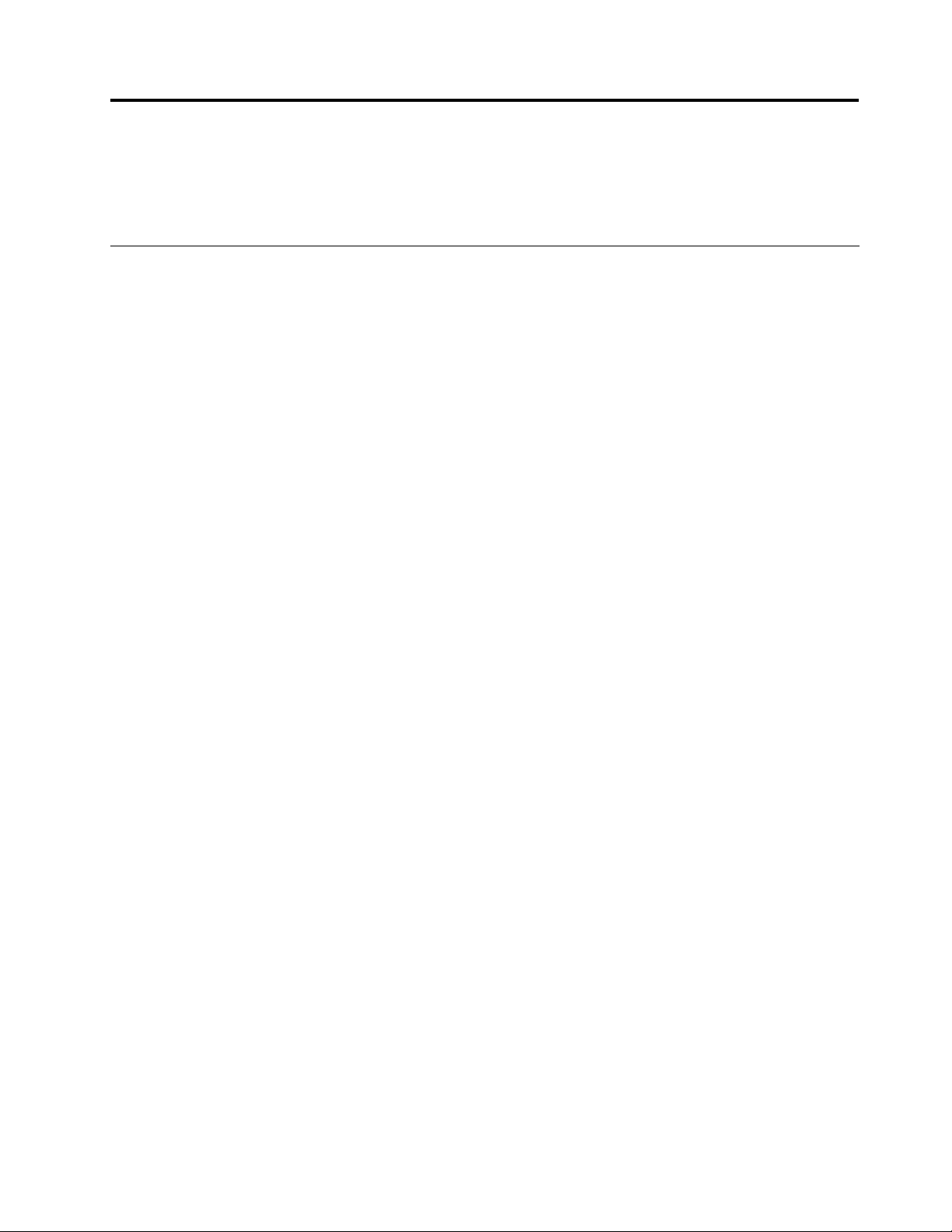
4.fejezetBiztonságiintézkedések
Ebbenafejezetbenarrólolvashat,hogyanvédhetimegaszámítógépétalopástólésazilletéktelen
hozzáféréstől.
Biztonságitartozékok
Aszámítógépakövetkezőbiztonságiszolgáltatásokatnyújtja:
•AmikrokódbaágyazottComputraceAgentszoftver
AComputraceAgentszoftveregyinformatikaieszközkezelőéslopásgátlómegoldás.Aszoftverészleli,
haváltozástörténikaszámítógépen,beleértveahardverésaszoftverváltozásait,valamintaszámítógép
hívásihelyénekváltozásátis.
Megjegyzés:AComputraceAgentszoftveraktiválásáhozszükséglehetelőzetésvásárlására.
•Borítójelenlétikapcsoló(behatolásérzékelőnekisnevezzük)
Aborító-jelenlétikapcsolómegakadályozzaazoperációsrendszerbevalóbejelentkezéstabban
azesetben,haaszámítógépborítójarosszulvanfelszerelvevagylezárva.Akövetkezőképpen
engedélyezhetiaborító-jelenlétikapcsolóalaplapicsatlakozóját:
1.IndítsaelaSetupUtilityprogramot.Lásd:„SetupUtilityprogramindítása“oldalszám:79.
2.ÁllítsabeazadminisztrátorijelszótaSetAdministratorPasswordlehetőségsegítségével.Lásd:
„Jelszóbeállítása,módosítása,törlése“oldalszám:80.
3.ASecurityalmenübenválasszakiaChassisIntrusionDetection➙Enabledbeállítást.Ettőlkezdve
engedélyezvevanaborító-jelenlétikapcsolóalaplapicsatlakozója.
Haaszámítógépbekapcsolásakoraborító-jelenlétikapcsolóészreveszi,hogyaszámítógépborítója
nincsmegfelelőenfelszerelvevagylezárva,akkormegjelenikegyhibaüzenet.Haátszeretnéugrania
hibaüzenetet,ésbekívánjelentkezniazoperációsrendszerbe,akkortegyeakövetkezőket:
1.Megfelelőenszereljefelvagyzárjaleaszámítógépborítóját.Lásd:„Alkatrészcserebefejezése“
oldalszám:68
2.NyissamegaSetupUtilityprogramotazF1billentyűmegnyomásával.AzutánnyomjamegazF10
billentyűtamentéshez,éslépjenkiaSetupUtilityprogramból.Ahibaüzenetnemjelenikmegtöbbé.
•EszközökésUSB-csatlakozókengedélyezéseésletiltása
Továbbiinformáció:„Eszközengedélyezésevagyletiltása“oldalszám:81
•Beépítettujjlenyomat-olvasó(egyesmodellekesetében)
Azadottszámítógépmodelltőlfüggőenlehetséges,hogyabillentyűzetbeépítettujjlenyomat-olvasóval
rendelkezik.Haelőzetesenregisztráljaazujjlenyomatát,éshozzárendelegybekapcsolásijelszótés/vagy
egymerevlemezjelszót,attólkezdveelég,haazujjávalmegérintiazolvasót,ésajelszóbeírásanélkül
elindíthatjaaszámítógépet,bejelentkezhetarendszerbeésmegnyithatjaaSetupUtilityprogramot.Így
azujjlenyomat-hitelesítéskiválthatjaajelszókhasználatát,amiegyszerűésbiztonságosfelhasználói
hozzáféréstteszlehetővé.
•Indításisorrendvezérlése
Továbbiinformáció:„Indításieszközsorrendjénekkiválasztásavagymódosítása“oldalszám:82
•Indításbillentyűzetvagyegérnélkül
Aszámítógépbillentyűzetvagyegérnélkülisbetudjelentkezniazoperációsrendszerbe.
•Platformmegbízhatóságimodul(TPM)
.
.
.
©CopyrightLenovo2011
27
Page 42

APlatformmegbízhatóságimodulegybiztonságostitkosításieszköz(kriptoprocesszor),amelytároljaa
titkosításikulcsokat,ésvédiaszámítógépentároltadatokat.
Számítógépborítójánaklezárása
Aszámítógépborítójánaklezárásávalmegakadályozhatja,hogyilletéktelenekhozzáférjenekaszámítógép
belsejéhez.Aszámítógéplakatfüllelvanfelszerelve,amimegakadályozzaaborítólevételét,haazlevan
lakatolva.
7.ábraLakatfülfelszerelése
28ThinkCentreFelhasználóikézikönyv
Page 43

Beépítettkábelzárfelszerelése
Abeépítettkábelzár(néhaKensingtonzárnakisnevezik)segítségévelaszámítógépetiskolapadhoz,
asztalhozvagyegyébnem-állandóelemhezrögzítheti.Akábelzáraszámítógéphátuljántalálhatóbiztonsági
nyíláshozcsatlakozikéskulccsalműködik.Akábelzáraszámítógépborításátnyitógombokatiszárolja.Ez
ugyanazazártípus,mintamitszámosnoteszgéphezishasználnak.Közvetlenülmegrendelhetiabeépített
kábelzárataLenovótól,harákeresaKensingtonkifejezésreakövetkezőhelyen:
http://www.lenovo.com/support
8.ábraBeépítettkábelzár
Jelszavakhasználata
TöbbfélejelszótisbeállíthataMicrosoftWindowsoperációsrendszerbenésaszámítógépBIOS
programjábanannakérdekében,hogymeggátoljaaszámítógépjogosulatlanhasználatát.
BIOSjelszavak
ABIOSSetupUtilityprogramsegítségéveljelszavakatállíthatbe,hogymegakadályozzaaszámítógépésaz
adatokjogosulatlanelérését.Azalábbitípusújelszavakállnakrendelkezésre:
•Bekapcsolásijelszó:Habeállítjaabekapcsolásijelszót,arendszeraszámítógépmindenbekapcsolása
alkalmávalkérnifogjaazérvényesjelszót.Aszámítógépmindaddignemhasználható,mígafelhasználó
benemírjaazérvényesjelszót.Továbbiinformációkérttekintsemega„Power-OnPassword“oldalszám:
80
részt.
•Merevlemezjelszó:Amerevlemezjelszóbeállításávalmegakadályozhatjaazadatokjogosulatlanelérését
amerevlemez-meghajtón.Amikorbeállítmerevlemezjelszót,arendszerbekériazérvényesjelszót,
4.fejezet.Biztonságiintézkedések29
Page 44
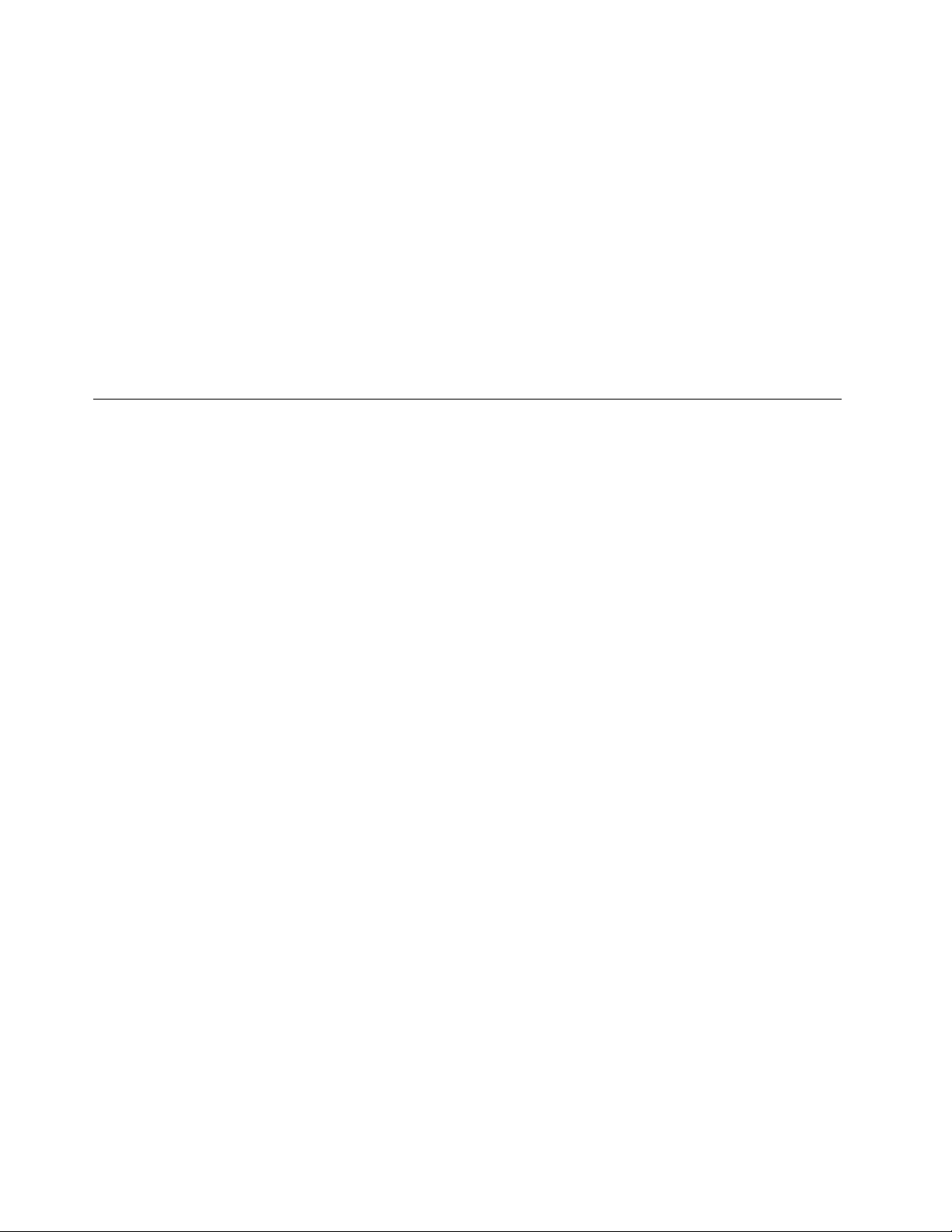
valahányszormegpróbáljaelérniamerevlemezmeghajtót.Továbbiinformáció:„Merevlemezjelszó
(HardDiskPassword)“oldalszám:80.
•Adminisztrátorijelszó:Azadminisztrátorijelszómegakadályozza,hogyjogosulatlanfelhasználók
módosítanitudjákakongurációsbeállításokat.HaÖnfelelőstöbbszámítógépkongurációs
beállításainakkarbantartásáértis,akkorérdemeslehetbeállítaniaegyadminisztrátorijelszót.További
információ:„Adminisztrátorijelszó(AdministratorPassword)“oldalszám:80
Nemmuszájjelszótbeállítaniaaszámítógéphasználatához.Azonban,ajelszavakhasználatanövelia
számítástechnikabiztonságát.
.
Windows-jelszavak
AzadottWindowsoperációsrendszertőlfüggőenjelszóvalvédhetiakülönbözőszolgáltatásokat,ésígy
szabályozhatjapéldáulabejelentkezést,azosztotterőforrásokelérését,ahálózatihozzáférést,illetveaz
egyénifelhasználóibeállításokat.Továbbiinformáció:„Súgóéstámogatás“oldalszám:116
.
Abeépítettbiztonságilapkabeállítása
Azadottszámítógépmodelltőlfüggőenlehetséges,hogyabillentyűzetrendelkezikegybeépítettbiztonsági
lapkával,azazegytitkosítástvégzőmikroprocesszorral.AbiztonságilapkaésaClientSecuritySolution
programmagasabbszintűvédelmetbiztosítaszámítógépszámáraahelyihálózaton,avállalatonbelülvagy
azinterneten.AClientSecuritySolutionprogramfontosabbszolgáltatásai:
•Biztonságosadattitkosítástnyújt,ésezáltalvédiaszemélyiszámítógépentároltbizalmasadatokat
ajogosulatlanhozzáféréstől.
•Akulcsoktitkosításávalsegítiazadatvédelmet.
Megjegyzés:Akulcstitkosításegytitkosításikulcspárthasznál:egynyilvánosésegysajátkulcsot.A
nyilvánoskulcsésasajátkulcsegyüttesenvégziazadatoktitkosításátésdekódolását.Aprograma
felhasználókazonosításáraéshitelesítéséreishasználjaakulcspárt.
•Egykulcsarchiválóés-visszaállítóeszköztistartalmaz,amelyamerevlemez-meghajtóésazalaplap
meghibásodásaellenvéd.
•APasswordManagersegítségévelgondoskodikawebhelyekésalkalmazásokbejelentkezésiadatainak
kényelmesésbiztonságostárolásáról.
•T ámogatástnyújttovábbibiztonságieszközök,példáulegyujjlenyomat-olvasóhasználatához.
•LehetőségetadazelfelejtettWindows-jelszóvagymerevlemezjelszóhelyreállítására.
•Titkosítottvirtuálislemezmeghajtójaegyfajta„elektronikusszéfként“szolgál,ésautomatikusantitkosítja
azottelhelyezettösszesadatot.
•Egyeszközsegítségévelmegtekinthetőaszámítógépjelenlegibiztonságibeállításainakösszesítése.
Abiztonságilapkabeállítása
ASetupUtilityprogramSecuritymenüjébőlelérhetőSecurityChipalmenüazalábbilehetőségeketkínálja:
•SecurityChip:abiztonságilapkaaktiválása,inaktiválásavagyletiltása.
•SecurityReportingOptions:engedélyezivagyletiltjaabiztonságijelentésegyesbeállításait.
•ClearSecurityChip:atitkosításikulcstörlése.
Megjegyzések:
•NefelejtseelbeállítaniazadminisztrátorijelszótaSetupUtilityprogramban.Ellenkezőesetbenbárki
módosíthatjaabiztonságilapkabeállításait.
•AClientSecuritySolutionprogramhasználataeseténazalábbiakszerintkezeljeabiztonságilapkát:
30ThinkCentreFelhasználóikézikönyv
Page 45
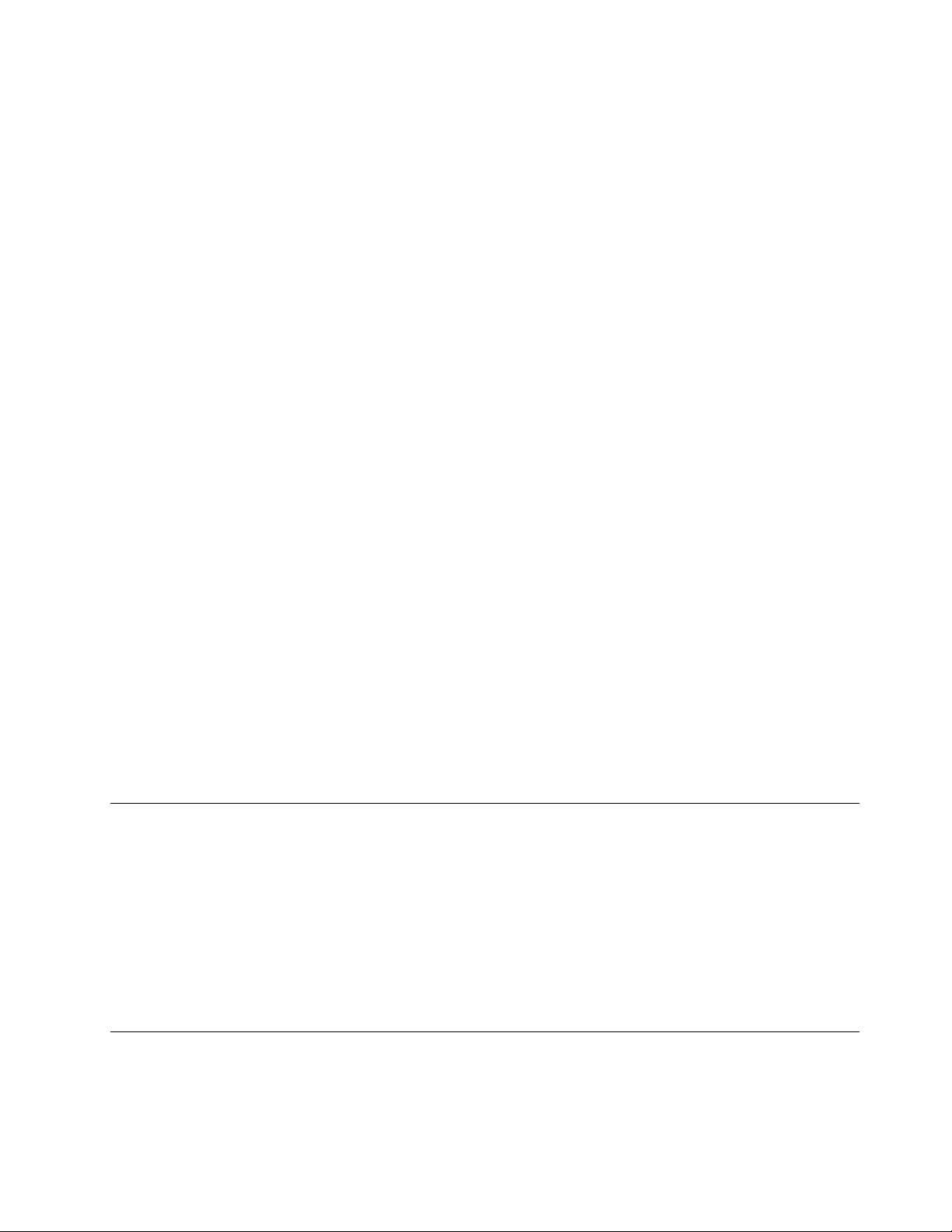
-Netöröljeatitkosításikulcsot.Ellenkezőesetbentörlésrekerülnekakulcsokhozrendeltfunkciók.
-Netiltsaleabiztonságilapkát.EllenkezőesetbennemfogműködniaClientSecuritySolutionprogram.
•Haletiltjaabiztonságilapkát,nemjelennekmegaClearSecurityChipésaSecurityReporting
Optionselemek.
•Hatörliatitkosításikulcsot,majdActiveértékreállítjaaSecurityChipbeállítást,nefelejtseelkikapcsolni
ésújrabekapcsolniaszámítógépet.EllenkezőesetbennemfogmegjelenniaClearSecurityChip
lehetőség.
HabeszeretnéállítaniaSecurityChipalmenüvalamelyikelemét,tegyeakövetkezőket:
1.Nyomtassakiazutasításokat.
2.Mentseazösszesnyitottállományt,éslépjenkimindenalkalmazásból.
3.Kapcsoljakiaszámítógépet.
4.AszámítógépindításakornyomjamegtöbbszörazF1billentyűt.Amikortöbbsípszóthallvagylogó
képernyőtlát,engedjefelazF1billentyűt.MegjelenikaSetupUtilityablak.
5.AkurzorbillentyűksegítségévelmenjenaSecurityelemre,majdnyomjamegazEnterbillentyűt.
MegnyílikaSecuritymenü.
6.AkurzorbillentyűksegítségévelmenjenaSecurityChipelemre,majdnyomjamegazEnterbillentyűt.
MegjelenikaSecurityChipalmenü.
7.Akurzorbillentyűksegítségévelválasszakiabeállítandóelemet.Haakívántelemenvanakijelölés,
akkornyomjamegazEntert.
8.Állítsabeamegfelelőelemeket.
9.NyomjamegazF10billentyűtamentéshez,éslépjenkiaSetupUtilityprogramból.
10.ASetupConrmationablakbankattintsonaYesgombra.
AbiztonságilapkabeállításáhoznyissamegaClientSecuritySolutionprogramot,éskövesseaképernyő
utasításait.
Megjegyzés:HaaszámítógépenelőretelepítettékaWindows7operációsrendszert,akkoraClientSecurity
Solutionprogramnincselőtelepítvearendszerben.AbiztonságilapkabeállításáhozlekelltöltenieaClient
SecuritySolutionprogramlegfrissebbváltozatátaLenovowebhelyéről.AClientSecuritySolutionprogram
letöltéséhezlátogassonelahttp://www.lenovo.com/supportwebhelyre.Azutánkövesseaképernyőn
megjelenőutasításokat.
Tűzfalakhasználataésműködése
Atűzfallehethardver,szoftver,vagyakettőkombinációjaattólfüggően,hogymilyenszintűvédelemrevan
szükség.Atűzfalakegyszabálykészletalapjánállapítjákmeg,hogymelyekazengedélyezettkimenőés
bejövőkapcsolatok.Haaszámítógépelőretelepítetttűzfalprogrammalrendelkezik,azsegítmegvédenia
számítógépetazinternetrőlérkezőbiztonságifenyegetésektől,ajogosulatlanhozzáféréstől,abehatolástól,
illetveazinternetenkeresztülitámadásoktól.Azonkívülazadatokatisvédi.Atűzfalprogramhasználatáról
továbbirészletekettalálatűzfalprogramsúgójában.
AszámítógépenelőretelepítettWindowsoperációsrendszeraWindowstűzfalprogramotkínálja.AWindows
tűzfalhasználatávalkapcsolatbanlásdakövetkezőrészt:„Súgóéstámogatás“oldalszám:116
.
Vírusvédelem
Aszámítógépenelőretelepítvevanegyantivírusszoftver,amelyneksegítségévelfelismerhetiés
megszüntethetiavírusokat,illetvevédekezhetellenük.
4.fejezet.Biztonságiintézkedések31
Page 46
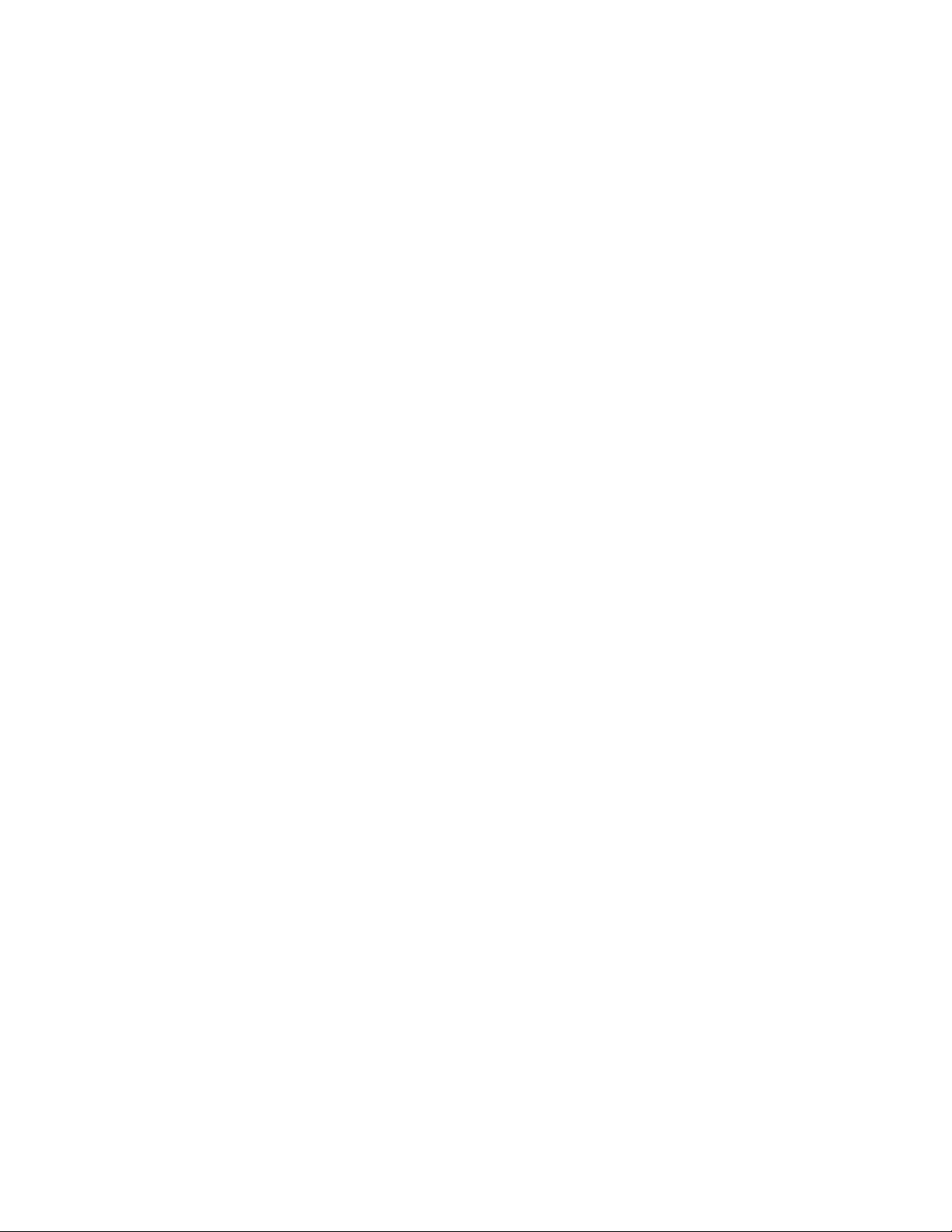
ALenovoegyteljesantivírusszoftverváltozatotbiztosítaszámítógépen,30naposingyeneselőzetéssel.
A30napletelteutánmegkellújítaniaalicencetahhoz,hogytovábbraismegkapjaazantivírusszoftver
frissítéseit.
Megjegyzés:Avírusadatbázistrendszeresenfrissítenikell,hogyazújvírusokellenisvédelmetnyújtson.
Azantivírusszoftverhasználatáróltovábbirészletekettalálazantivírusszoftversúgójában.
32ThinkCentreFelhasználóikézikönyv
Page 47
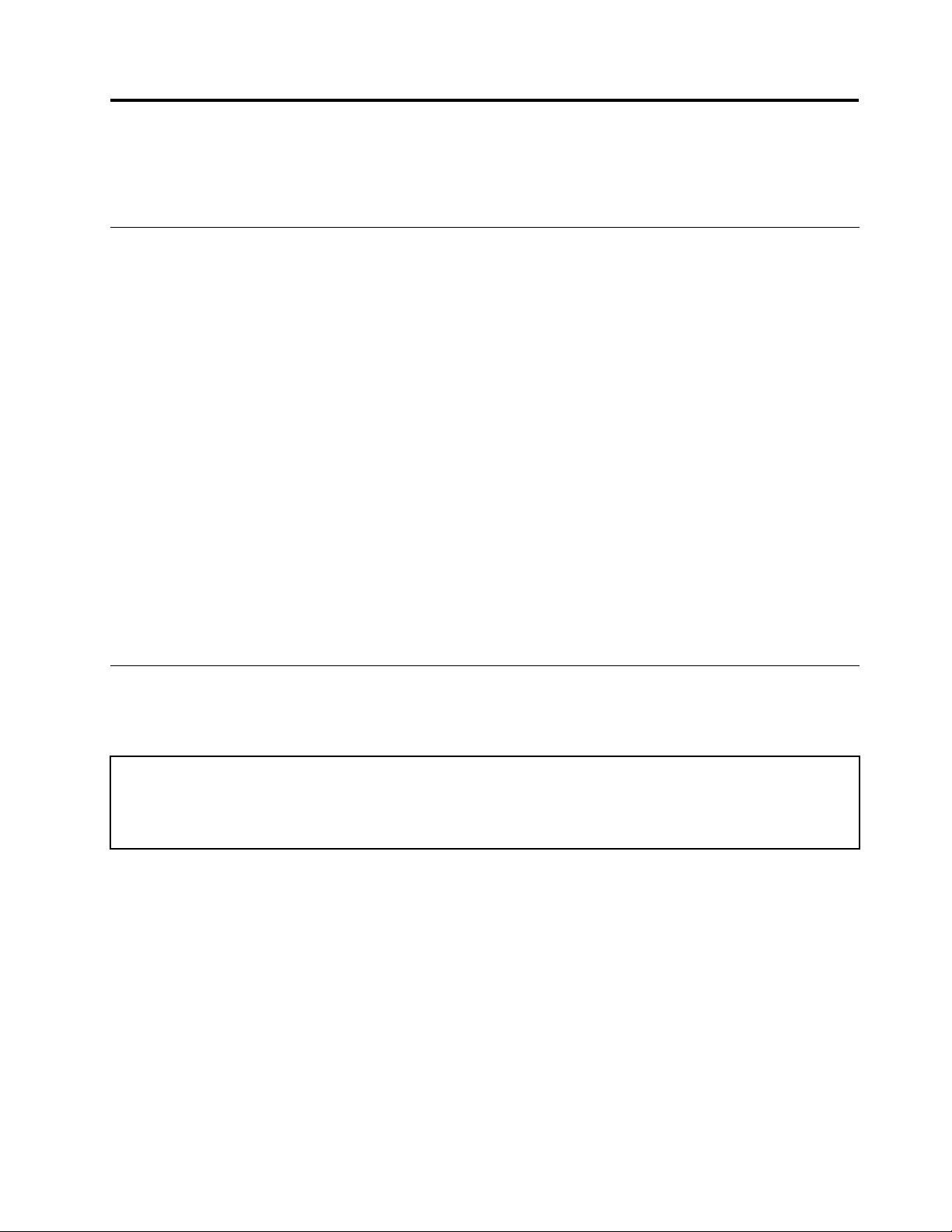
5.fejezetHardverbeszerelésevagycseréje
Ezafejezetútmutatástnyújtaszámítógéphardverelemeinekbeszereléséhezvagycseréjéhez.
Statikuselektromosságraérzékenyeszközökkezelése
Nenyissakiazújalkatrészttartalmazóantisztatikusvédőcsomagolást,amígkinemszereliameghibásodott
alkatrésztaszámítógépből,ésnemállkészenazújalkatrészbeépítésére.Astatikuselektromosság,bár
emberreártalmatlan,aszámítógépalkatrészeibenkomolymeghibásodástokozhat.
Amikoralkatrészeketésegyébszámítógép-alkotórészeketkezel,legyenelővigyázatos,hogyelkerüljea
statikuselektromosságokoztameghibásodásokat:
•Korlátozzamozgását.Amozgásrévénstatikuselektromosságalakulhatkimagakörül.
•Mindigóvatosankezeljeazalkatrészeketésazegyébszámítógép-alkotórészeket.Éleiknélfogjamega
PCIkártyákat,memóriamodulokat,alaplapokatésmikroprocesszorokat.Sohaneérintseaszabadon
lévőáramkörirészeket.
•Akadályozzameg,hogymásokérinthessékazalkatrészeketésazegyébszámítógép-alkotórészeket.
•Mielőttbeépíteneegyújalkatrészt,érintsehozzáavédőcsomagolástabővítőhelyfémeskeretéhez,
vagymás,nemfestettfémfelülethezaszámítógépen,legalább2másodpercre.Ezcsökkentiastatikus
elektromosságotacsomagbanésazÖntestében.
•Halehetséges,akkorazújalkatrésztletevésnélkül,közvetlenülhelyezzeaszámítógépbe,amintkiveszi
avédőcsomagolásból.Amikorerrenincslehetőség,akkorhelyezzeavédőcsomagolást(amelybenaz
alkatrészhibátlanulérkezett)síkfelületre,éshelyezzearraazalkatrészt.
•Azalkatrésztnehelyezzeaszámítógépházáravagyegyébfémfelületre.
Hardverbeszerelésevagycseréje
Ezaszakaszútmutatástnyújtaszámítógéphardverelemeinekbeszereléséhezvagycseréjéhez.Hardver
beszereléséveléscseréjévelbővíthetiéskarbantarthatjaszámítógépeképességeit.
Figyelem:
Nenyissakiaszámítógépet,ésnekíséreljemegjavítaniaddig,amíggyelmesenelnemolvastaaszámítógéppel
együttérkezőThinkCentreBiztonságiésjótállásikézikönyv„Fontosbiztonságielőírások“címűrészét.AThinkCentre
Biztonságiésjótállásikézikönyvakövetkezőcímenszerezhetőbe:
http://www.lenovo.com/support
Megjegyzések:
1.CsakLenovoáltalszállítottszámítógépalkatrészekethasználjon!
2.Tartozékbeszerelésekorvagycseréjekorhasználjafelazittleírtakat,valamintatartozékkalszállított
útmutatót.
Külsőtartozékokbeszerelése
Számítógépéhezcsatlakoztathatkülsőtartozékokat,mintpéldáulkülsőhangszórókat,nyomtatótvagy
lapolvasót.Néhánykülsőtartozékesetébenazikaicsatlakoztatásonkívültovábbiszoftvereketistelepíteni
kell.Amikorkülsőtartozékottelepít,„Csatlakozók,kezelőszervekésjelzőfényekaszámítógépelőlapján“
oldalszám:9
csatlakozókazonosításában.Azután,atartozékhozmellékeltútmutatásalapjáncsatlakoztassaazt,és
telepítseatartozékhozszükségesszoftvertvagyvezérlőprogramokat.
és„Csatlakozókelhelyezkedéseaszámítógéphátlapján“oldalszám:10segítaszükséges
©CopyrightLenovo2011
33
Page 48

Számítógépborításánakeltávolítása
Figyelem:
Nenyissakiaszámítógépet,ésnekíséreljemegjavítaniaddig,amíggyelmesenelnemolvastaaszámítógéppel
együttérkezőThinkCentreBiztonságiésjótállásikézikönyv„Fontosbiztonságielőírások“címűrészét.AThinkCentre
Biztonságiésjótállásikézikönyvakövetkezőcímenszerezhetőbe:
http://www.lenovo.com/support
Azalábbiszakaszleírjaaszámítógépborításánakeltávolítását.
Vigyázat!
Aborításeltávolításaelőttkapcsoljakiaszámítógépet,éshagyjahűlni3-5percig.
Aszámítógépborítójánaklevétele:
1.Vegyekiameghajtókbólazadathordozókat,éskapcsoljakiazösszescsatlakoztatotteszköztés
magátaszámítógépetis.
2.Húzzakiazösszestápkábeltazelektromoscsatlakozókból.
3.Húzzakiatápkábeleket,abemeneti/kimenetikábeleketésmindenmás,agéphezcsatlakoztatott
kábelt.Lásd:„Csatlakozók,kezelőszervekésjelzőfényekaszámítógépelőlapján“oldalszám:9és
„Csatlakozókelhelyezkedéseaszámítógéphátlapján“oldalszám:10.
4.Távolítsaelaszámítógépborításátrögzítőösszeszáróeszközt,mintpéldáulalakatfületvagyabeépített
kábelzárt.Lásd:„Számítógépborítójánaklezárása“oldalszám:28és„Beépítettkábelzárfelszerelése“
oldalszám:29.
5.Távolítsaelaszámítógépborítójátrögzítőcsavarokat.
6.Nyomjamegaborítórögzítés-kioldógombjátaszámítógépoldalán,éshátrafelécsúsztatvatávolítsael
aborítást.
9.ábraSzámítógépborításánakeltávolítása
34ThinkCentreFelhasználóikézikönyv
Page 49

Azelőlaplevételeésvisszahelyezése
Figyelem:
Nenyissakiaszámítógépet,ésnekíséreljemegjavítaniaddig,amíggyelmesenelnemolvastaaszámítógéppel
együttérkezőThinkCentreBiztonságiésjótállásikézikönyv„Fontosbiztonságielőírások“címűrészét.AThinkCentre
Biztonságiésjótállásikézikönyvakövetkezőcímenszerezhetőbe:
http://www.lenovo.com/support
Azalábbiszakaszleírjaazelőlaplevételétésvisszahelyezését.
Azelőlapeltávolításáhozésvisszahelyezéséhezvégezzeelakövetkezőket:
1.Kapcsoljakiaszámítógépet,éshúzzakiazösszestápkábeltazelektromoscsatlakozóból.
2.Vegyeleaszámítógépborítását.Lásd:„Számítógépborításánakeltávolítása“oldalszám:34.
3.Vegyeleazelőlapotabaloldalonlévőháromműanyagfülfelengedésével,ésazelőlapkifeléirányuló
elfordításával.
10.ábraAzelőlapeltávolítása
4.Azelőlapfelszereléséhezillesszeazelőlapjobboldalánlévőháromműanyagfületaházontalálható
megfelelőnyílásokhoz,majdforgassabefeléazelőlapot,amígabaloldalonishelyérenempattan.
Miakövetkezőteendő:
•Egyébhardveralkatrészkezeléséhezugorjonamegfelelőfejezetre.
•Abeszerelésvagycserebefejezéséhezmenjenaz„Alkatrészcserebefejezése“oldalszám:68helyen
találhatórészre.
5.fejezet.Hardverbeszerelésevagycseréje35
Page 50

PCIkártyabeszerelésevagycseréje
Figyelem:
Nenyissakiaszámítógépet,ésnekíséreljemegjavítaniaddig,amíggyelmesenelnemolvastaaszámítógéppel
együttérkezőThinkCentreBiztonságiésjótállásikézikönyv„Fontosbiztonságielőírások“címűrészét.AThinkCentre
Biztonságiésjótállásikézikönyvakövetkezőcímenszerezhetőbe:
http://www.lenovo.com/support
AzalábbiszakaszleírjaaPCIkártyatelepítésétvagycseréjét.AszámítógépenkétszabványosPCI
kártyahelyvan,egyPCIExpressx1ésegyPCIExpressx16grakuskártyahely.
PCIkártyatelepítéséhezvagycseréjéhezvégezzeelakövetkezőket:
1.Kapcsoljakiaszámítógépet,éshúzzakiazösszestápkábeltazelektromoscsatlakozóból.
2.Vegyeleaszámítógépborítását.Lásd:„Számítógépborításánakeltávolítása“oldalszám:34.
3.Aszámítógéphátuljántalálhatókioldógombot1megnyomvanyissakiakártyareteszt2.
11.ábraPCIkártyaretesznyitása
4.Attólfüggően,hogytelepítivagycseréliaPCIkártyát,válasszonazalábbilehetőségekközül:
•HatelepítiaPCIkártyát,távolítsaelamegfelelőkártyahelyfémborítóját.
•RégiPCIkártyacseréjeeseténfogjamegapillanatnyilagtelepítettrégikártyát,ésvegyekia
kártyanyílásból.
36ThinkCentreFelhasználóikézikönyv
Page 51

12.ábraPCIkártyakiszerelése
Megjegyzések:
a.Akártyaszorosanilleszkedikakártyanyílásba.Haszükséges,akkorfelváltvamozgassaakártya
oldalaitegy-egypicit,amígazkinemjönakártyanyílásból.
b.Haakártyátegyrögzítőretesztartjaahelyén,akkornyomjamegarögzítőreteszt1azábrán
láthatómódonanyitásérdekében.Fogjamegakártyátésnomanhúzzakianyílásból.
5.VegyekiazújPCIkártyátastatikuselektromosságellenvédőcsomagolásból.
6.Helyezzebeazújkártyátazalaplapmegfelelőcsatlakozójába.Lásd:„Alkatrészekelhelyezkedése
azalaplapon“oldalszám:13.
Megjegyzés:PCIExpressx16grakuskártyatelepítésekor,akártyabehelyezéseelőttgyőződjönmeg
arról,hogyamemóriacsatlakozórögzítőfüleizárvavannak.
5.fejezet.Hardverbeszerelésevagycseréje37
Page 52

7.ForgassaakártyaretesztzárthelyzetbeaPCIkártyarögzítéseérdekében.
13.ábraPCIkártyabeszerelése
Miakövetkezőteendő:
•Egyébhardveralkatrészkezeléséhezugorjonamegfelelőfejezetre.
•Abeszerelésvagycserebefejezéséhezmenjenaz„Alkatrészcserebefejezése“oldalszám:68helyen
találhatórészre.
Memóriamodulbeszerelésevagycseréje
Figyelem:
Nenyissakiaszámítógépet,ésnekíséreljemegjavítaniaddig,amíggyelmesenelnemolvastaaszámítógéppel
együttérkezőThinkCentreBiztonságiésjótállásikézikönyv„Fontosbiztonságielőírások“címűrészét.AThinkCentre
Biztonságiésjótállásikézikönyvakövetkezőcímenszerezhetőbe:
http://www.lenovo.com/support
Azalábbiszakaszleírjaamemóriamodultelepítésétvagycseréjét.
AszámítógépnégycsatlakozóvalrendelkezikaDDR3UDIMMmodulokfogadására,amelyekígyakár32
GBrendszermemóriátisbiztosíthatnak.Amemóriamodulbeszereléséhezvagycseréjéhezalkalmazzaa
következőirányelveket:
•Az1GB-os,2GB-os,4GB-osvagy8GB-osDDR3UDIMMmodulokbármilyenkombinációját
használhatja,legfeljebb32GBmemóriaméretig.
•DIMM2,DIMM4,DIMM1ésDIMM3sorrendbentelepítseamemóriamodulokat.Lásd:„Alkatrészek
elhelyezkedéseazalaplapon“oldalszám:13
.
Memóriamodultelepítéséhezvagycseréjéhezvégezzeelakövetkezőket:
1.Kapcsoljakiaszámítógépet,éshúzzakiazösszestápkábeltazelektromoscsatlakozóból.
2.Vegyeleaszámítógépborítását.Lásd:„Számítógépborításánakeltávolítása“oldalszám:34.
38ThinkCentreFelhasználóikézikönyv
Page 53
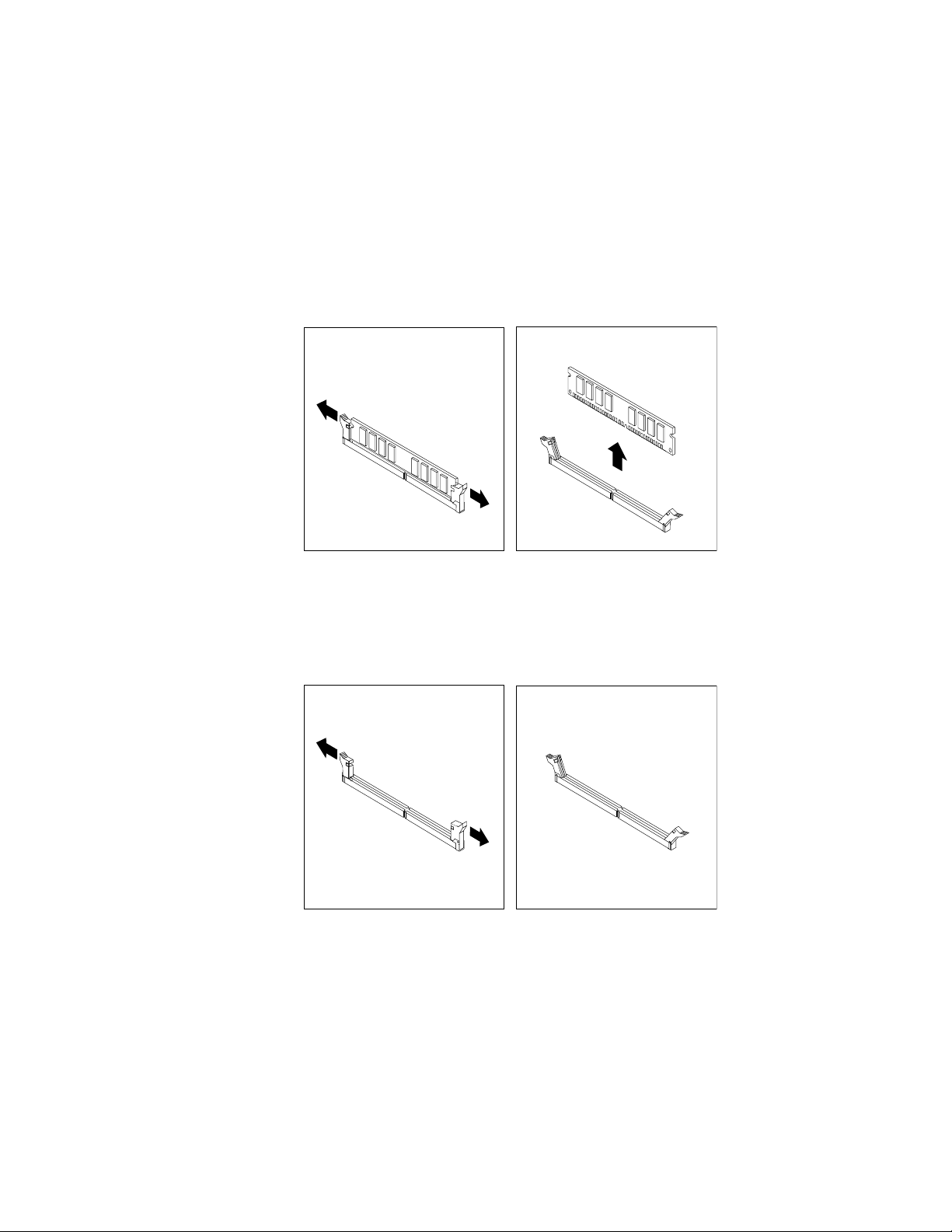
3.Fektesseoldaláraaszámítógépet,hogykönnyebbenhozzáférjenazalaplaphoz.
4.Keressemegamemóriacsatlakozókat.Lásd:„Alkatrészekelhelyezkedéseazalaplapon“oldalszám:13.
5.Vegyekiazokatazelemeketis,amelyekesetleggátoljákabban,hogyhozzáférjenamemória
csatlakozókhoz.Aszámítógéptípusátólfüggőenelőfordulhat,hogykikellvennieaPCIExpressx16
grakuskártyátahhoz,hogykönnyebbenhozzáférjenamemóriacsatlakozókhoz.Lásd:„PCIkártya
beszerelésevagycseréje“oldalszám:36.
6.Attólfüggően,hogytelepítivagycseréliamemóriamodult,válasszonazalábbilehetőségekközül:
•Régimemóriamodulcseréjeeseténnyissakiarögzítőkapcsokat,ésnomanhúzzakia
memóriamodultacsatlakozójából.
14.ábraMemóriamodulkiszerelése
•Memóriamodultelepítésekornyissakiamemóriacsatlakozórögzítőkapcsait,ahováamemóriamodult
szeretnébehelyezni.
15.ábraRögzítőkapcsoknyitása
5.fejezet.Hardverbeszerelésevagycseréje39
Page 54

7.Helyezzeazújmemóriamodultamemóriacsatlakozófölé.Figyeljenarra,hogyamemóriamodulon
lévőrovátka1helyesenilleszkedjenazalaplaponlévőcsatlakozótüskéjéhez2.Nyomjabea
memóriamodultegyenesenacsatlakozójába,amígarögzítőfüleknemzáródnak.
16.ábraAmemóriamodulbeszerelése
8.TegyevisszaaPCIExpressx16grakuskártyát,hakivette.
Miakövetkezőteendő:
•Egyébhardveralkatrészkezeléséhezugorjonamegfelelőfejezetre.
•Abeszerelésvagycserebefejezéséhezmenjenaz„Alkatrészcserebefejezése“oldalszám:68
találhatórészre.
helyen
Optikaimeghajtóbeszerelésevagycseréje
Figyelem:
Nenyissakiaszámítógépet,ésnekíséreljemegjavítaniaddig,amíggyelmesenelnemolvastaaszámítógéppel
együttérkezőThinkCentreBiztonságiésjótállásikézikönyv„Fontosbiztonságielőírások“címűrészét.AThinkCentre
Biztonságiésjótállásikézikönyvakövetkezőcímenszerezhetőbe:
http://www.lenovo.com/support
Azalábbiszakaszleírjaazoptikaimeghajtóbeszerelésétvagycseréjét.
Optikaimeghajtótelepítéséhezvagycseréjéhezvégezzeelakövetkezőket:
1.Kapcsoljakiaszámítógépet,éshúzzakiazösszestápkábeltazelektromoscsatlakozóból.
2.Vegyeleaszámítógépborítását.Lásd:„Számítógépborításánakeltávolítása“oldalszám:34.
3.Vegyeleazelőlapot.Lásd:„Azelőlaplevételeésvisszahelyezése“oldalszám:35.
4.Attólfüggően,hogytelepítvagycseréloptikaimeghajtót,hajtsavégreazalábbiakegyikét:
40ThinkCentreFelhasználóikézikönyv
Page 55
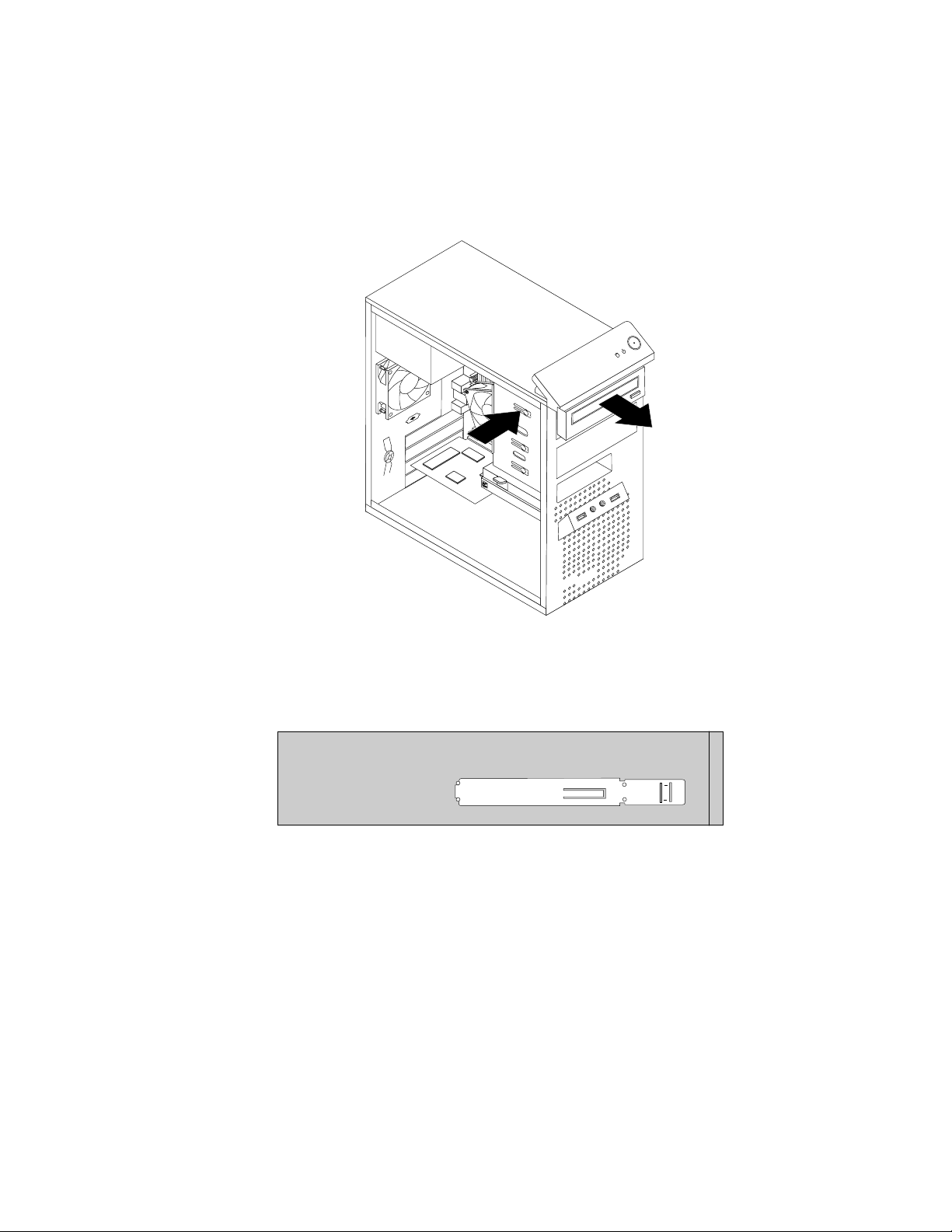
•Hamásodlagosoptikaimeghajtótszerelbe,távolítsaelahasználnikívántmeghajtórekeszhez
tartozóműanyagpaneltazelőlapból.Haameghajtóhelyfelvanszerelveárnyékolófémlemezzel,
akkorvegyele.
•Hacseréliazoptikaimeghajtót,húzzakiajel-éstápkábeltazoptikaimeghajtóhátlapján,nyomja
megakékkioldógombot,majdcsúsztassakielőrefeléazoptikaimeghajtót.
17.ábraOptikaimeghajtókiszerelése
5.Szereljefelatartókeretetazújoptikaimeghajtóoldalára.
18.ábraOptikaimeghajtótartókereténekfelszerelése
5.fejezet.Hardverbeszerelésevagycseréje41
Page 56

6.Elölrőlcsúsztatvatoljabeazújoptikaimeghajtótahelyére,amígbenempattan.
19.ábraOptikaimeghajtóbeszerelése
7.Csatlakoztassaajel-éstápkábeltazújoptikaimeghajtóhoz.
20.ábraOptikaimeghajtócsatlakoztatása
8.Helyezzevisszaazelőlapot.Lásd:„Azelőlaplevételeésvisszahelyezése“oldalszám:35.
Miakövetkezőteendő:
•Egyébhardveralkatrészkezeléséhezugorjonamegfelelőfejezetre.
•Abeszerelésvagycserebefejezéséhezmenjenaz„Alkatrészcserebefejezése“oldalszám:68
találhatórészre.
helyen
42ThinkCentreFelhasználóikézikönyv
Page 57

Akártyaolvasóbeszereléseéscseréje
Figyelem:
Nenyissakiaszámítógépet,ésnekíséreljemegjavítaniaddig,amíggyelmesenelnemolvastaaszámítógéppel
együttérkezőThinkCentreBiztonságiésjótállásikézikönyv„Fontosbiztonságielőírások“címűrészét.AThinkCentre
Biztonságiésjótállásikézikönyvakövetkezőcímenszerezhetőbe:
http://www.lenovo.com/support
Azalábbiszakaszismertetiakártyaolvasóbeszerelésétéscseréjét.
Megjegyzés:Akártyaolvasócsakegyesmodellekeseténállrendelkezésre.Haújonnankívánjabeszerelni,
részletestájékoztatásérttekintsemegakövetkezőrészt:„Kártyaolvasóbeszerelése“oldalszám:43.Az
eszközcseréjénekleírásátakövetkezőszakasztartalmazza:„Kártyaolvasócseréje“oldalszám:45.
Kártyaolvasóbeszerelése
Akártyaolvasóbeszereléséheztegyeakövetkezőket:
1.Vegyekiameghajtókbólazadathordozókat,éskapcsoljakiazösszescsatlakoztatotteszköztés
magátaszámítógépetis.Húzzakiazösszestápkábeltazelektromoscsatlakozókból,éshúzzaki
azösszeskábeltaszámítógépbőlis.
2.Vegyeleaszámítógépborítását.Lásd:„Számítógépborításánakeltávolítása“oldalszám:34.
3.Vegyeleazelőlapot.Lásd:„Azelőlaplevételeésvisszahelyezése“oldalszám:35.
4.Keressemegakártyaolvasóbővítőhelyét.Lásd:„Belsőmeghajtókelhelyezkedése“oldalszám:14.
5.Fordítsaelbalraakártyaolvasótartókeretét,éscsúsztassakiaházból.
21.ábraKártyaolvasótartókereténekeltávolítása
5.fejezet.Hardverbeszerelésevagycseréje43
Page 58

6.Szereljefelatartókeretetazújkártyaolvasóoldalára.
22.ábraKártyaolvasótartókereténekfelszerelése
7.Csúsztassabeakártyaolvasótatartóvalegyüttakártyaolvasó-bővítőhelyre,amígahelyérenempattan.
23.ábraKártyaolvasóbeszerelése
8.Dugjabeakártyaolvasókábelétazalaplap2.elülsőUSB-csatlakozójába.Lásd:„Alkatrészek
elhelyezkedéseazalaplapon“oldalszám:13.
44ThinkCentreFelhasználóikézikönyv
Page 59

9.Helyezzevisszaazelőlapot.Lásd:„Azelőlaplevételeésvisszahelyezése“oldalszám:35.
Megjegyzés:Lehetséges,hogylekellvennieakártyaolvasófedőlapját
2azelőlapról.Akártyaolvasó
fedőlapjánakeltávolításáhozfordítsakifeléakétrögzítőkapcsot1,amelyekakártyaolvasófedőlapját
tartják,azutánvegyeleakártyaolvasófedőlapjátazelőlapról.
24.ábraKártyaolvasófedőlapjánakeltávolítása
Miakövetkezőteendő:
•Egyébhardveralkatrészkezeléséhezugorjonamegfelelőfejezetre.
•Abeszerelésvagycserebefejezéséhezmenjenaz„Alkatrészcserebefejezése“oldalszám:68helyen
találhatórészre.
Kártyaolvasócseréje
Figyelem:
Nenyissakiaszámítógépet,ésnekíséreljemegjavítaniaddig,amíggyelmesenelnemolvastaaszámítógéppel
együttérkezőThinkCentreBiztonságiésjótállásikézikönyv„Fontosbiztonságielőírások“címűrészét.AThinkCentre
Biztonságiésjótállásikézikönyvakövetkezőcímenszerezhetőbe:
http://www.lenovo.com/support
Akártyaolvasócseréjéhezhajtsavégreakövetkezőket:
1.Vegyekiameghajtókbólazadathordozókat,éskapcsoljakiazösszescsatlakoztatotteszköztés
magátaszámítógépetis.Húzzakiazösszestápkábeltazelektromoscsatlakozókból,éshúzzaki
azösszeskábeltaszámítógépbőlis.
2.Vegyeleaszámítógépborítását.Lásd:„Számítógépborításánakeltávolítása“oldalszám:34.
3.Vegyeleazelőlapot.Lásd:„Azelőlaplevételeésvisszahelyezése“oldalszám:35.
4.Keressemegakártyaolvasót.Lásd:„Alkotórészekelhelyezkedése“oldalszám:12.
5.HúzzakiakártyaolvasókábelétazUSBcsatlakozóbólazalaplapon.Lásd:„Alkatrészekelhelyezkedése
azalaplapon“oldalszám:13.
5.fejezet.Hardverbeszerelésevagycseréje45
Page 60
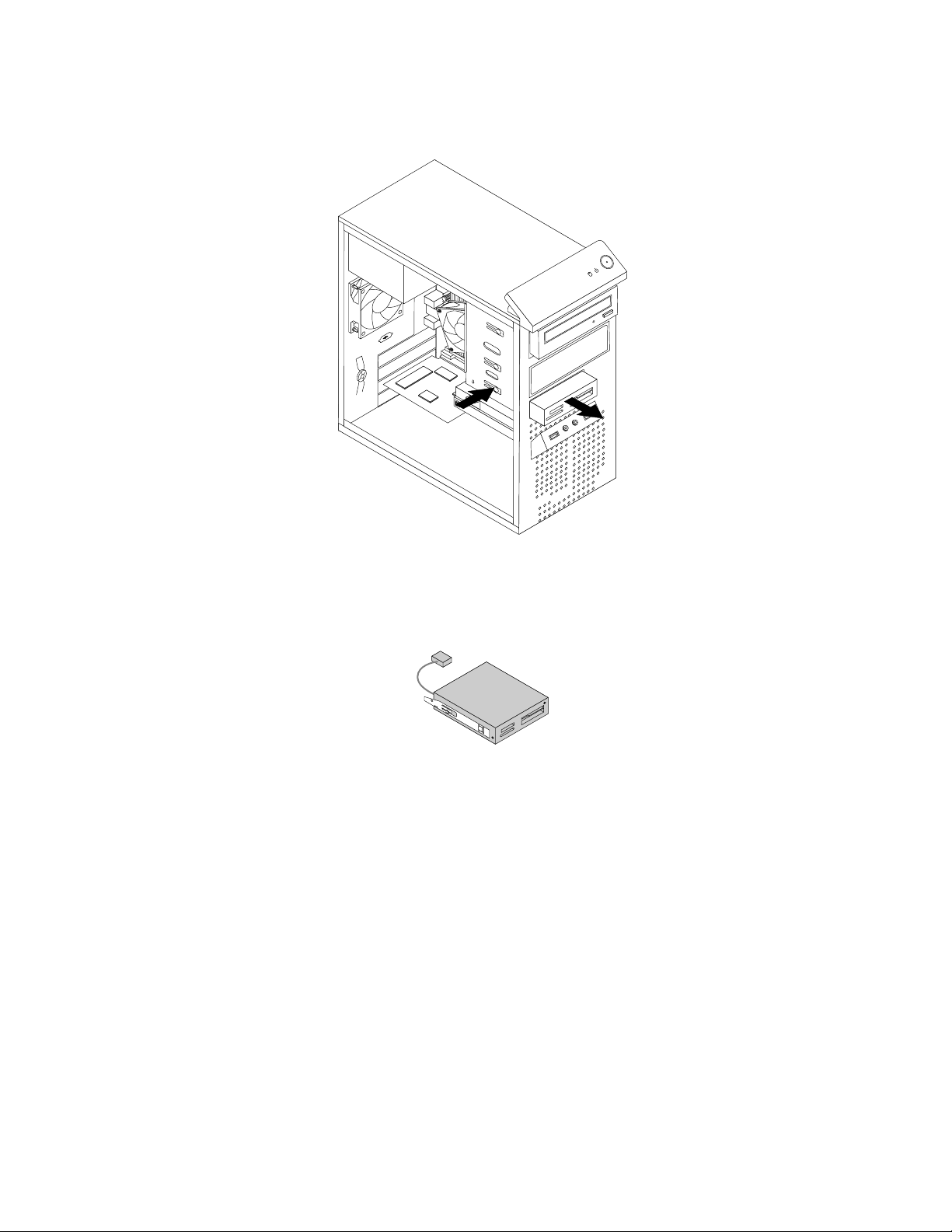
6.Nyomjamegakékrögzítőkapcsot,hogykivehesseakártyaolvasótaházból.
25.ábraKártyaolvasókiszerelése
7.Szereljefelatartókeretetazújkártyaolvasóoldalára.
26.ábraKártyaolvasótartókereténekfelszerelése
46ThinkCentreFelhasználóikézikönyv
Page 61
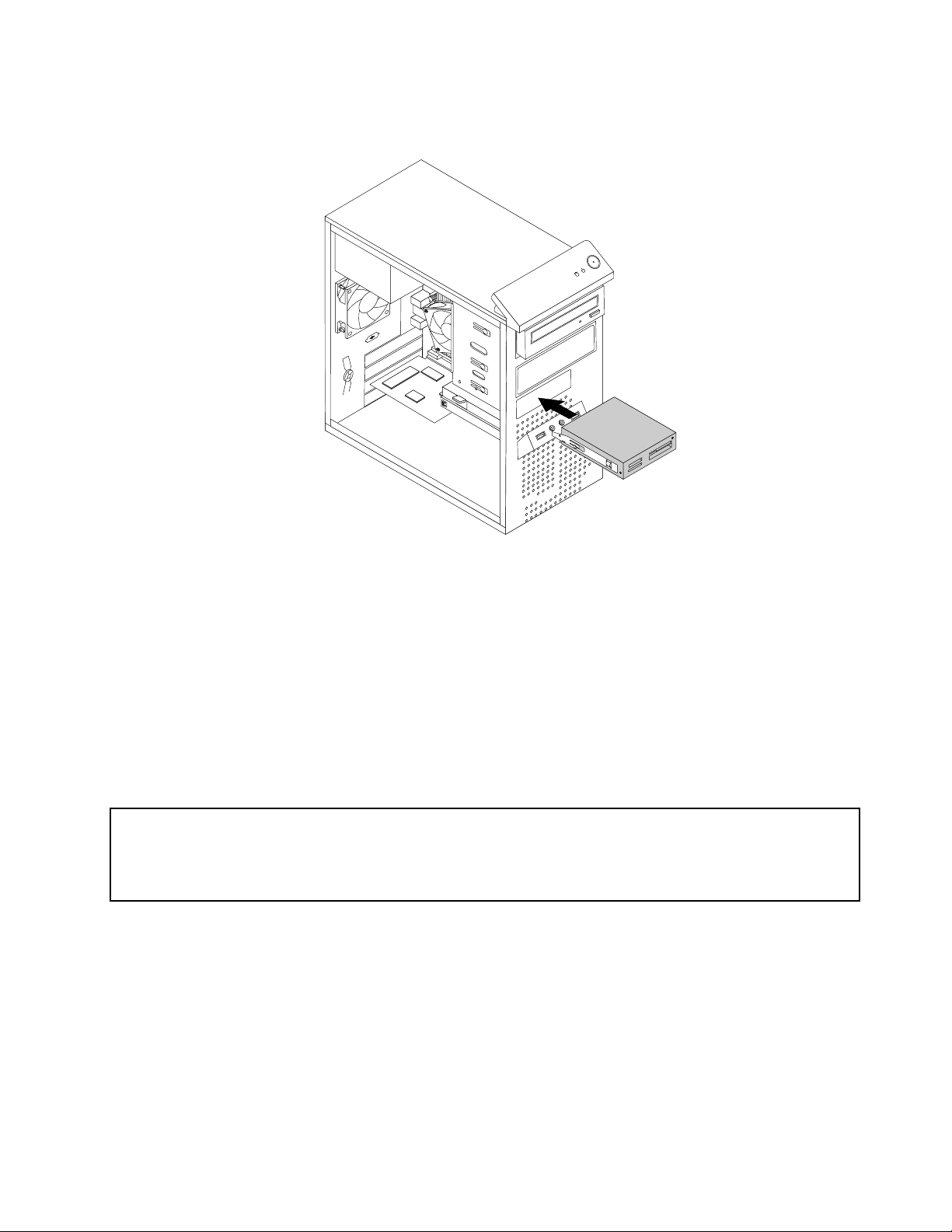
8.Toljabeazújkártyaolvasótarekeszbe,amíghelyérenempattan.
27.ábraKártyaolvasóbeszerelése
9.Dugjavisszaakártyaolvasókábelétazalaplap2.elülsőUSB-csatlakozójába.Lásd:„Alkatrészek
elhelyezkedéseazalaplapon“oldalszám:13.
10.Helyezzevisszaazelőlapot.Lásd:„Azelőlaplevételeésvisszahelyezése“oldalszám:35.
Miakövetkezőteendő:
•Egyébhardveralkatrészkezeléséhezugorjonamegfelelőfejezetre.
•Abeszerelésvagycserebefejezéséhezmenjenaz„Alkatrészcserebefejezése“oldalszám:68
helyen
találhatórészre.
Elemcseréje
Figyelem:
Nenyissakiaszámítógépet,ésnekíséreljemegjavítaniaddig,amíggyelmesenelnemolvastaaszámítógéppel
együttérkezőThinkCentreBiztonságiésjótállásikézikönyv„Fontosbiztonságielőírások“címűrészét.AThinkCentre
Biztonságiésjótállásikézikönyvakövetkezőcímenszerezhetőbe:
http://www.lenovo.com/support
Aszámítógépolyanspeciálismemóriávalrendelkezik,amelyadátumot,időtésabeépítettalkatrészek
(példáulpárhuzamosportkiosztás)beállításaittárolja(konguráció).Ainformációkmegőrzésétaszámítógép
kikapcsolásautánelembiztosítja.
Normálisesetbenazelemsemmiféletöltéstvagykarbantartástsemigényelazélettartamaalatt,azonban
nemtartörökké.Haazelemmeghibásodik,akkoradátum,időésakongurációsinformációk(ajelszavakat
isbeleértve)elvesznek.Eztaszámítógépbekapcsolásakormegjelenőhibaüzenetfogjajelezni.
AzelemcseréjéreéskidobásáravonatkozóinformációkataThinkCentreBiztonságiésjótállásikézikönyv
„Lítiumelemrevonatkozómegjegyzések“címűrészetartalmazza.
5.fejezet.Hardverbeszerelésevagycseréje47
Page 62

Azakkumulátorcseréjéhezhajtsavégreakövetkezőket:
1.Kapcsoljakiaszámítógépet,éshúzzakiazösszestápkábeltazelektromoscsatlakozóból.
2.Vegyeleaszámítógépborítását.Lásd:„Számítógépborításánakeltávolítása“oldalszám:34.
3.Keressemegazelemet.Lásd:„Alkatrészekelhelyezkedéseazalaplapon“oldalszám:13.
4.Vegyekiarégielemet.
28.ábraRégielemkiszerelése
5.Tegyebeazújelemet.
29.ábraÚjelembeszerelése
6.Tegyevisszaaszámítógépborításátéscsatlakoztassaakábeleket.Lásd:„Alkatrészcserebefejezése“
oldalszám:68.
Megjegyzés:Aszámítógépelemcsereutánielsőbekapcsolásakorhibaüzenetjelenhetmeg.Elemcsere
utáneznormális.
7.Kapcsoljabeaszámítógépetésmindencsatlakoztatotteszközt.
8.ASetupUtilitysegítségévelállítsabeadátumot,azidőtésazesetlegesjelszavakat.Lásd:7.fejezet
„SetupUtilityprogramhasználata“oldalszám:79.
Miakövetkezőteendő:
•Egyébhardveralkatrészkezeléséhezugorjonamegfelelőfejezetre.
•Abeszerelésvagycserebefejezéséhezmenjenaz„Alkatrészcserebefejezése“oldalszám:68helyen
találhatórészre.
Tápegység-szerelvénycseréje
Figyelem:
Nenyissakiaszámítógépet,ésnekíséreljemegjavítaniaddig,amíggyelmesenelnemolvastaaszámítógéppel
együttérkezőThinkCentreBiztonságiésjótállásikézikönyv„Fontosbiztonságielőírások“címűrészét.AThinkCentre
Biztonságiésjótállásikézikönyvakövetkezőcímenszerezhetőbe:
http://www.lenovo.com/support
Azalábbiszakaszleírjaatápegységszerelvénycseréjét.
48ThinkCentreFelhasználóikézikönyv
Page 63

Annakellenére,hogyatápkábelkihúzásautánnincsmozgóalkatrészaszámítógépben,akövetkező
gyelmeztetésekbetartásaszükségesamegfelelőbiztonságésazUnderwritersLaboratories(UL)
tanúsítványérdekében.
VESZÉL Y!
Veszélyesmozgóalkatrészek.Tartsatávolujjaitésegyébtestrészeit.
Vigyázat!
Sohanevegyeleatápegységvagymásolyanalkatrészborítóját,amelyikenakövetkezőcímkéttalálja.
Veszélyesfeszültség,áramvagyenergiaszintvanjelenazolyanalkotórészekben,amelyeken
ilyencímkékvannak.Azilyenalkotórészeknemtartalmaznakjavíthatóalkatrészeket.Hailyen
alkatrészekettalálgyanúsnak,forduljonszervizszakemberhez.
Atápegység-szerelvénycseréjéhezhajtsavégreakövetkezőket:
1.Kapcsoljakiaszámítógépet,éshúzzakiazösszestápkábeltazelektromoscsatlakozóból.
2.Vegyeleaszámítógépborítását.Lásd:„Számítógépborításánakeltávolítása“oldalszám:34.
3.Húzzaleatápegység-szerelvénykábeleitazalaplaprólésazösszesmeghajtóról.Lásd:„Alkatrészek
elhelyezkedéseazalaplapon“oldalszám:13.
4.Szereljeleatápegység-szerelvénykábeleitatartókrólésakeretenlévőrögzítőkről.
5.fejezet.Hardverbeszerelésevagycseréje49
Page 64

5.Fordítsaazoldaláraaszámítógépet,éscsavarjakiatápegységetrögzítőnégycsavartafémkeret
hátsórészén.
30.ábraT ápegység-szerelvénycsavarjainakeltávolítása
6.Csúsztassaaszámítógépelejefeléatápegység-szerelvényt,majdemeljekiafémházból.
7.Győződjönmegarról,hogyazújtápegységszerelvényhelyettesítésemegfelelő.
8.Tegyebeazújtápegységetahelyéreúgy,hogyatápegységenlévőcsavarhelyekilleszkedjeneka
fémkeretenlévőlyukakhoz.
9.Csavarjavisszaéshúzzamegatápegység-szerelvénytrögzítőnégycsavart.
Megjegyzés:CsakLenovoáltalszállítottcsavarokathasználjon!
10.Dugjavisszaatápegység-szerelvénykábeleitazalaplaponésameghajtókon.
11.Rögzítseatápegység-szerelvénykábeleitatartókésakeretenlévőrögzítőksegítségével.
Miakövetkezőteendő:
•Egyébhardveralkatrészkezeléséhezugorjonamegfelelőfejezetre.
•Abeszerelésvagycserebefejezéséhezmenjenaz„Alkatrészcserebefejezése“oldalszám:68helyen
találhatórészre.
Hűtőbordaésventilátorszerelvénycseréje
Figyelem:
Nenyissakiaszámítógépet,ésnekíséreljemegjavítaniaddig,amíggyelmesenelnemolvastaaszámítógéppel
együttérkezőThinkCentreBiztonságiésjótállásikézikönyv„Fontosbiztonságielőírások“címűrészét.AThinkCentre
Biztonságiésjótállásikézikönyvakövetkezőcímenszerezhetőbe:
http://www.lenovo.com/support
Azalábbiszakaszleírjaahűtőborda-ésaventilátorszerelvényénekcseréjét.
50ThinkCentreFelhasználóikézikönyv
Page 65

Vigyázat!
Ahűtőbordaésaventilátorszerelvényforrólehet.Aborításeltávolításaelőttkapcsoljakia
számítógépet,éshagyjahűlni3-5percig.
Ahűtőbordaésaventilátorszerelvénycseréjéhezhajtsavégreakövetkezőket:
1.Kapcsoljakiaszámítógépet,éshúzzakiazösszestápkábeltazelektromoscsatlakozóból.
2.Vegyeleaszámítógépborítását.Lásd:„Számítógépborításánakeltávolítása“oldalszám:34.
3.Fektesseoldaláraaszámítógépet,hogykönnyebbenhozzáférjenazalaplaphoz.
4.Keressemegahűtőbordaésventilátorszerelvényt.Lásd:„Alkatrészekelhelyezkedéseazalaplapon“
oldalszám:13
.
5.Húzzaleahűtőbordaésaventilátorszerelvénykábelétazalaplaponlévőmikroprocesszorventilátor
csatlakozóról.Lásd:„Alkatrészekelhelyezkedéseazalaplapon“oldalszám:13.
6.Kövessealeírtakatanégycsavareltávolításához,amelyekrögzítikahűtőbordátésaventilátor
szerelvénytazalaplaphoz:
a.Féligcsavarjakiaz1csavart,majdcsavarjakiteljesena2csavart,ezutáncsavarjakiteljesenaz
1csavart.
b.Féligcsavarjakia3csavart,majdcsavarjakiteljesena4csavart,ezutáncsavarjakiteljesena
3csavart.
Megjegyzés:Óvatosancsavarjakianégycsavartazalaplapból,kerülve,hogyazalaplapmegsérüljön.
Anégycsavarnemvehetőkiahűtőbordábólésaventilátorszerelvényből.
31.ábraAhűtőbordaésaventilátorszerelvénykiszerelése
7.Emeljekiameghibásodotthűtőbordaésventilátorszerelvénytazalaplapból.
Megjegyzések:
5.fejezet.Hardverbeszerelésevagycseréje51
Page 66

a.Lehet,hogynomanelkellforgatniaahűtőbordaésventilátorszerelvénytahhoz,hogyelváljon
amikroprocesszortól.
b.Neérintsekezévelahűtőzsírt,miközbenszereliahűtőbordátésaventilátorszerelvényt.
8.Igazítsaahelyéreazújhűtőbordátésventilátorszerelvénytazalaplaponúgy,hogyanégycsavar
illeszkedjenazalaplaponlévőcsavarhelyekhez.
Megjegyzés:Helyezzebeúgyazújhűtőbordátésventilátorszerelvényt,hogyaszerelvénykábele
elérjenazalaplapontalálhatócsatlakozójához.
9.Azalábbieljárásszerintszereljebeanégycsavart,amelyekazújhűtőbordátésaventilátorszerelvényt
rögzítik.Nehúzzatúlacsavarokat!
a.Félighúzzamega1csavart,majdhúzzamegteljesena2csavart,ezutánhúzzamegteljesena
1csavart.
b.Félighúzzamega3csavart,majdhúzzamegteljesena4csavart,ezutánhúzzamegteljesena
3csavart.
10.Dugjabeahűtőbordaésventilátorszerelvénykábelétazalaplaponlévőrendszerventilátorcsatlakozóba.
Lásd:„Alkatrészekelhelyezkedéseazalaplapon“oldalszám:13.
Miakövetkezőteendő:
•Egyébhardveralkatrészkezeléséhezugorjonamegfelelőfejezetre.
•Abeszerelésvagycserebefejezéséhezmenjenaz„Alkatrészcserebefejezése“oldalszám:68helyen
találhatórészre.
Mikroprocesszorcseréje
Figyelem:
Nenyissakiaszámítógépet,ésnekíséreljemegjavítaniaddig,amíggyelmesenelnemolvastaaszámítógéppel
együttérkezőThinkCentreBiztonságiésjótállásikézikönyv„Fontosbiztonságielőírások“címűrészét.AThinkCentre
Biztonságiésjótállásikézikönyvakövetkezőcímenszerezhetőbe:
http://www.lenovo.com/support
Azalábbiszakaszleírjaamikroprocesszorcseréjét.
Vigyázat!
Ahűtőbordaésamikroprocesszorforrólehet.Aborításeltávolításaelőttkapcsoljakiaszámítógépet,
éshagyjahűlni3-5percig.
Amikroprocesszorcseréjéhezhajtsavégreakövetkezőket:
1.Vegyekiameghajtókbólazadathordozókat,éskapcsoljakiazösszescsatlakoztatotteszköztés
magátaszámítógépetis.Húzzakiazösszestápkábeltazelektromoscsatlakozókból,éshúzzaki
azösszeskábeltaszámítógépbőlis.
2.Vegyeleaszámítógépborítását.Lásd:„Számítógépborításánakeltávolítása“oldalszám:34.
3.Fektesseoldaláraaszámítógépet,hogykönnyebbenhozzáférjenazalaplaphoz.
4.Keressemegazalaplapot,éshúzzakiazalaplaphozcsatlakozóösszeskábelt.Lásd:„Alkatrészek
elhelyezkedéseazalaplapon“oldalszám:13.
5.Szereljekiahűtőbordátésaventilátorszerelvényt.Lásd:„Hűtőbordaésventilátorszerelvénycseréje“
oldalszám:50.
Megjegyzés:Helyezzeoldaláraahűtőbordátésaventilátorszerelvényt,hogyazaljánlévőhűtőzsír
semmivelneérintkezzen.
52ThinkCentreFelhasználóikézikönyv
Page 67

6.Emeljemegakiskart1,nyissafelarögzítőt2,hogyhozzáférjenamikroprocesszorhoz3.
32.ábraHozzáférésamikroprocesszorhoz
7.Egyenesenfelfeléemelvevegyekiamikroprocesszortafoglalatából.
33.ábraAmikroprocesszorkiszerelése
Megjegyzések:
a.Asajátgépébentalálhatómikroprocesszorésannakfoglalataeltérhetazittláthatóváltozattól.
5.fejezet.Hardverbeszerelésevagycseréje53
Page 68

b.Jegyezzemegamikroprocesszorelhelyezkedését(tájolását)afoglalatban.Kereshetiakis
háromszöget1amikroprocesszoregyiksarkán,vagyjegyezzemegaamikroprocesszoronlévő
bevágásokat2.Eznagyonfontoslesz,amikorelhelyeziazújmikroprocesszortazalaplapon.
c.Csakamikroprocesszoroldalaitérintse!Neérintsemegazalultalálhatóaranyozottérintkezőket!
d.Netegyensemmitamikroprocesszorfoglalatára,amígazszabadonvan.Afoglalatérintkezőit
tisztánkelltartani.
8.Győződjönmegarról,hogyakiskarfelemelthelyzetbenvan,amikroprocesszorrögzítőjepedig
teljesennyitott.
9.Vegyeleavédőborítót,amelyvédiazújmikroprocesszoraranyozottérintkezőit.
10.Fogjamegazújmikroprocesszoroldalait,ésillesszeamikroprocesszoregyiksarkontalálhatókis
háromszögetafoglalategyiksarkánlévő,megfelelőháromszöghöz.
11.Nyomjabeegyenesenlefeléazújmikroprocesszortazalaplaponlévőmikroprocesszorfoglalatba.
34.ábraMikroprocesszorbeszerelése
12.Csukjaleamikroprocesszorrögzítőjét,majdrögzítseazújmikroprocesszortafoglalatábanakiskar
lehajtásával.
13.Szereljevisszaahűtőbordátésaventilátorszerelvényt.Lásd:„Hűtőbordaésventilátorszerelvény
cseréje“oldalszám:50.
14.Dugjavisszaazalaplapróllevettösszeskábelt.
54ThinkCentreFelhasználóikézikönyv
Page 69

Miakövetkezőteendő:
•Egyébhardveralkatrészkezeléséhezugorjonamegfelelőfejezetre.
•Acserebefejezéséhezmenjenaz„Alkatrészcserebefejezése“oldalszám:68helyentalálhatórészre.
Aszilárdtestalapúmeghajtótelepítése
Figyelem:Nenyissakiaszámítógépet,ésnekíséreljemegmegjavítaniaddig,amígelnemolvastaésnemértelmezte
akövetkezőrészt:„Fontosbiztonságielőírások“oldalszám:vii
Azalábbiszakaszismertetia2,5hüvelykesszilárdtestalapúmeghajtótelepítését.
Aszilárdtestalapúmeghajtótelepítéséheztegyeakövetkezőket:
1.Helyezzebeaszilárdtestalapúmeghajtótatárolóátalakítóba.Ezutáncsavarjabea4csavarta
szilárdtestalapúmeghajtótárolóátalakítóbatörténőrögzítéséhez.
.
35.ábraAszilárdtestalapúmeghajtóttelepítéseatárolóátalakítóba
5.fejezet.Hardverbeszerelésevagycseréje55
Page 70

2.Ahhoz,hogyaszilárdtestalapúmeghajtótatárolóátalakítóvalbeszerelhessea3,5hüvelykes
merevlemez-meghajtókeretébe,hajlítsamegakeretet,ésillesszearajtalévőtüskéket1,2,3és4a
tárolóátalakítóntalálhatómegfelelőnyílásokhoz.
36.ábraAszilárdtestalapúmeghajtóttelepítéseamerevlemez-meghajtókeretébeatárolóátalakítóval
3.Csatlakoztassaajel-éstápkábeltazújszilárdtestalapúmeghajtóhoz.
4.Helyezzebeaszilárdtestalapúmeghajtótakívántmerevlemez-meghajtóbővítőhelybe.Lásd:
„Elsődlegesmerevlemezmeghajtócseréje“oldalszám:56vagy„Másodlagosmerevlemezmeghajtó
cseréje“oldalszám:58.
Miakövetkezőteendő:
•Egyébhardveralkatrészkezeléséhezugorjonamegfelelőfejezetre.
•Abeszerelésvagycserebefejezéséhezmenjenaz„Alkatrészcserebefejezése“oldalszám:68helyen
találhatórészre.
Elsődlegesmerevlemezmeghajtócseréje
Figyelem:
Nenyissakiaszámítógépet,ésnekíséreljemegjavítaniaddig,amíggyelmesenelnemolvastaaszámítógéppel
együttérkezőThinkCentreBiztonságiésjótállásikézikönyv„Fontosbiztonságielőírások“címűrészét.AThinkCentre
Biztonságiésjótállásikézikönyvakövetkezőcímenszerezhetőbe:
http://www.lenovo.com/support
Azalábbiszakaszleírjaazelsődlegesmerevlemezmeghajtócseréjét.
Megjegyzés:Amodelltőlfüggőenaszámítógépe2,5hüvelykesszilárdtestalapúmeghajtóvalrendelkezhet.
Aszilárdtestalapúmeghajtótelepítéséhezlásd:„Aszilárdtestalapúmeghajtótelepítése“oldalszám:55
Azelsődlegesmerevlemezmeghajtócseréjéhezhajtsavégreakövetkezőket:
1.Kapcsoljakiaszámítógépet,éshúzzakiazösszestápkábeltazelektromoscsatlakozóból.
2.Vegyeleaszámítógépborítását.Lásd:„Számítógépborításánakeltávolítása“oldalszám:34.
3.Keressemegazelsődlegesmerevlemezmeghajtót.Lásd:„Belsőmeghajtókelhelyezkedése“oldalszám:
14.
4.Húzzakiajel-éstápkábeleketamerevlemezmeghajtóból.
.
56ThinkCentreFelhasználóikézikönyv
Page 71

5.Nyomjaakékkioldófület1lefelé,csúsztassaamerevlemezrekeszt2hátrafelé,majdfordítsakifelé.
37.ábraElsődlegesmerevlemezmeghajtókiszerelése
6.Vegyekiamerevlemezmeghajtórekeszétakeretből.Ehhezegyszerűencsúsztassakifelé.
7.Akékfogantyú3meghúzásávalszabadítsakiésvegyekiamerevlemezmeghajtótarekeszből.
8.Akékműanyagsíntmegnyomvavegyekiamerevlemeztakékműanyagsínpárból.
9.Ahhoz,hogyazújmerevlemezmeghajtótbehelyezzeavezetősínpárba,hajlítsamegaasínpárt,és
illesszearajtalévőtüskéket(1,2,3és4)anekikmegfelelő,amerevlemezmeghajtóntalálható
nyílásokhoz.Neérintsemegamerevlemezmeghajtóaljántalálhatóáramkörpanelt5.
38.ábraAmerevlemezmeghajtóbeszereléseamegvezetősínpárba
10.Csúsztassabeazújmerevlemezmeghajtótarekeszbe,amíghelyérenempattan.
11.Igazítsaameghajtórekeszforgótüskéjétafelsőmeghajtórekeszbenlévőnyílásba1,majdcsúsztassa
ameghajtórekesztaházba.
12.Csatlakoztassaajel-éstápkábeltazújmerevlemezmeghajtóhoz.
5.fejezet.Hardverbeszerelésevagycseréje57
Page 72

13.Nyomjaleafémreteszt2,fordítsaelameghajtórekesztahelyére,majdcsúsztassaelőre,amígbe
nempattanahelyére.
Megjegyzés:Kétnyíllátható,azegyikafelsőmeghajtórekeszen,mígegymásikamerevlemez
rekeszén.Anyilakilleszkednekegymáshoz,amikoramerevlemezmeghajtómegfelelőhelyzetbenvan.
39.ábraElsődlegesmerevlemezmeghajtóbeszerelése
Miakövetkezőteendő:
•Egyébhardveralkatrészkezeléséhezugorjonamegfelelőfejezetre.
•Abeszerelésvagycserebefejezéséhezmenjenaz„Alkatrészcserebefejezése“oldalszám:68helyen
találhatórészre.
Másodlagosmerevlemezmeghajtócseréje
Figyelem:
Nenyissakiaszámítógépet,ésnekíséreljemegjavítaniaddig,amíggyelmesenelnemolvastaaszámítógéppel
együttérkezőThinkCentreBiztonságiésjótállásikézikönyv„Fontosbiztonságielőírások“címűrészét.AThinkCentre
Biztonságiésjótállásikézikönyvakövetkezőcímenszerezhetőbe:
http://www.lenovo.com/support
Megjegyzés:Modelltőlfüggőenlehet,hogyszámítógépemásodlagosmerevlemez-meghajtórekesszel
érkezik,amelymásodlagos3,5hüvelykesmerevlemezmeghajtóvagy2,5hüvelykesszilárdtestalapú
meghajtótelepítésérevagycseréjéreszolgál.Aszilárdtestalapúmeghajtótelepítéséhezlásd:„Aszilárdtest
alapúmeghajtótelepítése“oldalszám:55.
Azalábbiszakaszleírjaamásodlagosmerevlemezmeghajtócseréjét.
Amásodlagosmerevlemezmeghajtócseréjéhezhajtsavégreakövetkezőket:
1.Kapcsoljakiaszámítógépet,éshúzzakiazösszestápkábeltazelektromoscsatlakozóból.
2.Vegyeleaszámítógépborítását.Lásd:„Számítógépborításánakeltávolítása“oldalszám:34.
3.Keressemegamásodlagosmerevlemezmeghajtót.Lásd:„Belsőmeghajtókelhelyezkedése“
oldalszám:14.
58ThinkCentreFelhasználóikézikönyv
Page 73
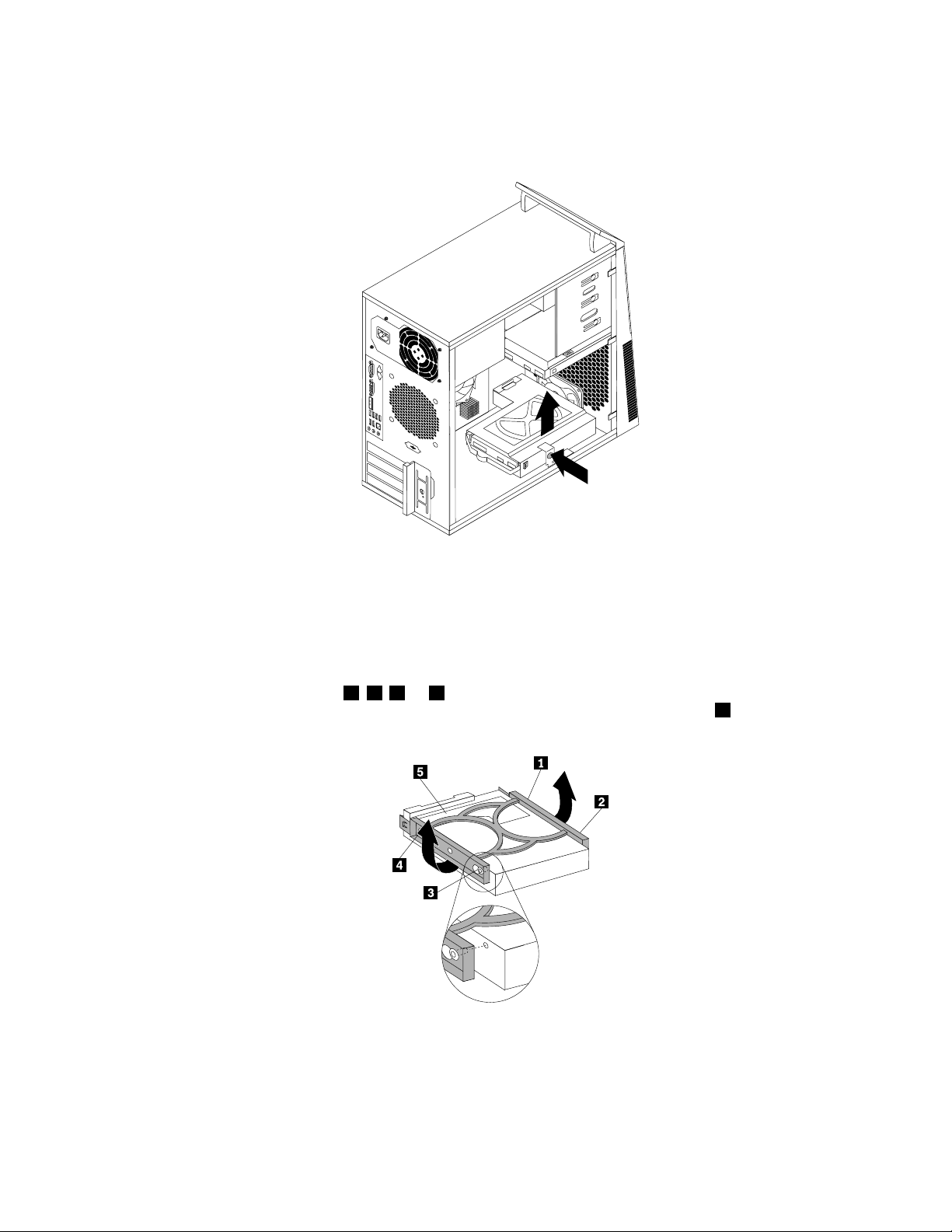
4.Húzzakiajel-éstápkábeleketamerevlemezmeghajtóból.
5.Nyomjamegakékgombot,amelyszabaddátesziarekesztafémkerettől.
40.ábraAmásodlagosmerevlemezmeghajtókiszerelése
6.Vegyekiamerevlemezmeghajtórekeszétakeretből.Ehhezegyszerűencsúsztassakifelé.
7.Akékfogantyúmeghúzásávalszabadítsakiésvegyekiamerevlemezmeghajtótarekeszből.
8.Akékműanyagsíntmegnyomvavegyekiamerevlemeztakékműanyagsínpárból.
9.Ahhoz,hogyazújmerevlemezmeghajtótbehelyezzeavezetősínpárba,hajlítsamegaasínpárt,és
illesszearajtalévőtüskéket(1,2,3és4)anekikmegfelelő,amerevlemezmeghajtóntalálható
nyílásokhoz.Neérintsemegamerevlemezmeghajtóaljántalálhatóáramkörpanelt5.
41.ábraAmerevlemezmeghajtóbeszereléseamegvezetősínpárba
10.Csúsztassabeazújmerevlemezmeghajtótarekeszbe,amíghelyérenempattan.
5.fejezet.Hardverbeszerelésevagycseréje59
Page 74

11.Tegyevisszaameghajtórekeszétafémkeretbe,amígbenempattanahelyéreafémfülalatt.Győződjön
megróla,hogyameghajtókrekeszénekkioldógombjabiztonságosanrögzítvevanafémkerethez.
42.ábraAmásodlagosmerevlemezmeghajtóbeszerelése
12.Csatlakoztassaajel-éstápkábeltazújmerevlemezmeghajtóhoz.
Miakövetkezőteendő:
•Egyébhardveralkatrészkezeléséhezugorjonamegfelelőfejezetre.
•Abeszerelésvagycserebefejezéséhezmenjenaz„Alkatrészcserebefejezése“oldalszám:68helyen
találhatórészre.
Elülsőventilátorszerelvénycseréje
Figyelem:
Nenyissakiaszámítógépet,ésnekíséreljemegjavítaniaddig,amíggyelmesenelnemolvastaaszámítógéppel
együttérkezőThinkCentreBiztonságiésjótállásikézikönyv„Fontosbiztonságielőírások“címűrészét.AThinkCentre
Biztonságiésjótállásikézikönyvakövetkezőcímenszerezhetőbe:
http://www.lenovo.com/support
Azalábbiszakaszleírjaazelülsőventilátorszerelvényénekcseréjét.
Megjegyzés:Azelülsőventilátorszerelvénynemmindenmodellesetébenállrendelkezésre.
Azelülsőventilátorszerelvénycseréjéhezhajtsavégreakövetkezőket:
1.Kapcsoljakiaszámítógépet,éshúzzakiazösszestápkábeltazelektromoscsatlakozóból.
2.Vegyeleaszámítógépborítását.Lásd:„Számítógépborításánakeltávolítása“oldalszám:34.
3.Vegyeleazelőlapot.Lásd:„Azelőlaplevételeésvisszahelyezése“oldalszám:35.
4.Húzzakiazelülsőventilátorszerelvénykábelétazalaplaponlévőtápegységventilátorcsatlakozóból.
Lásd:„Alkatrészekelhelyezkedéseazalaplapon“oldalszám:13
.
60ThinkCentreFelhasználóikézikönyv
Page 75

5.Azábránláthatómódonoldjakiakétfület1,amelyafémkerethezrögzítiazelülsőventilátorszerelvényt,
majdteljesegészébenvegyekiaszerelvénytafémkeretből.
43.ábraElülsőventilátorszerelvénykiszerelése
5.fejezet.Hardverbeszerelésevagycseréje61
Page 76
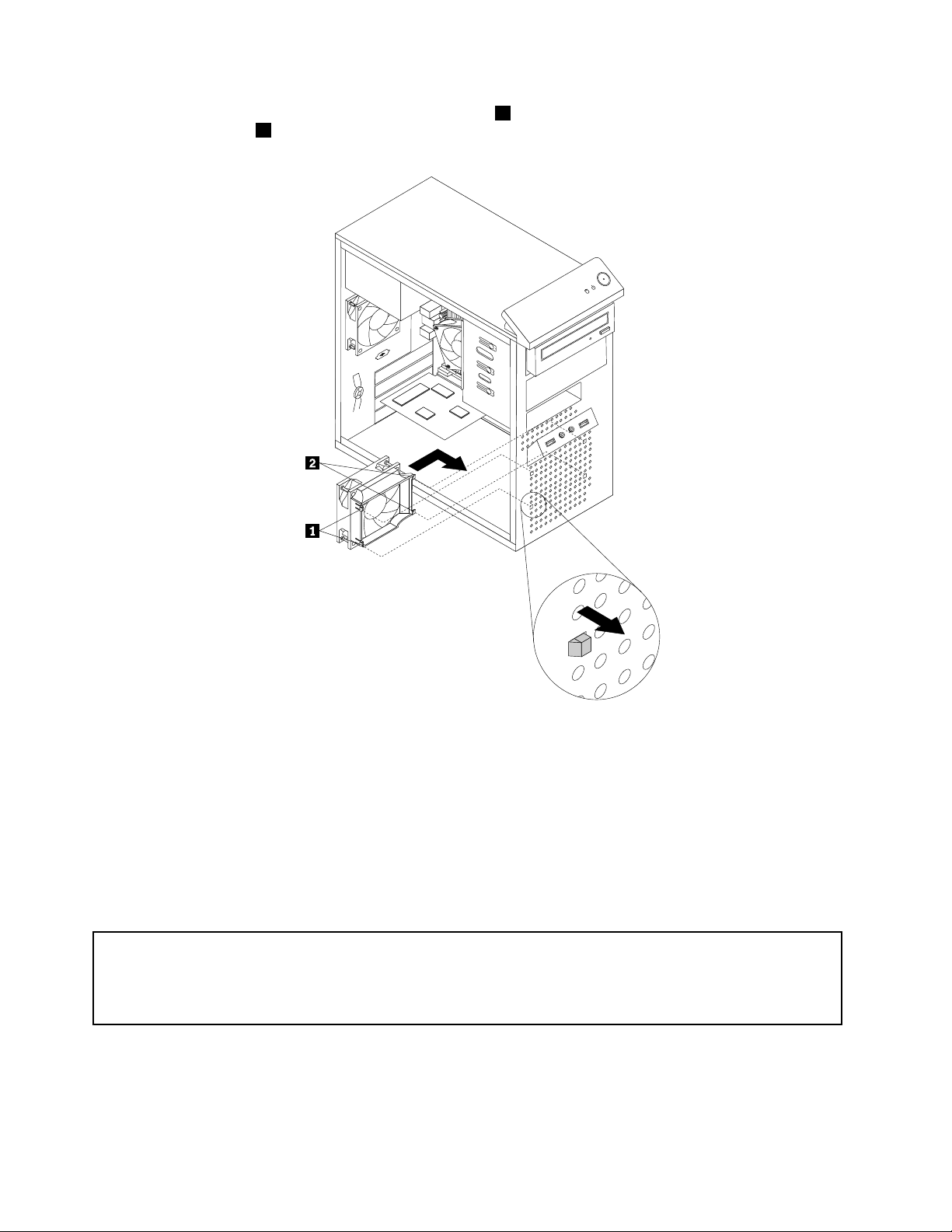
6.Helyezzebeazújelülsőventilátorszerelvénykétfülét2afémkeretmegfelelőnyílásaiba,majdnyomjaát
amásikkétfületis1anyílásokon,amígstabilannemrögzítődikahelyénazelülsőventilátorszerelvény.
44.ábraElülsőventilátorszerelvénybeszerelése
7.Dugjabeazelülsőventilátorszerelvénykábelétazalaplaponlévőtápegységventilátorcsatlakozóba.
Miakövetkezőteendő:
•Egyébhardveralkatrészkezeléséhezugorjonamegfelelőfejezetre.
•Abeszerelésvagycserebefejezéséhezmenjenaz„Alkatrészcserebefejezése“oldalszám:68helyen
találhatórészre.
Ahátsóventilátorszerelvénycseréje
Figyelem:
Nenyissakiaszámítógépet,ésnekíséreljemegjavítaniaddig,amíggyelmesenelnemolvastaaszámítógéppel
együttérkezőThinkCentreBiztonságiésjótállásikézikönyv„Fontosbiztonságielőírások“címűrészét.AThinkCentre
Biztonságiésjótállásikézikönyvakövetkezőcímenszerezhetőbe:
http://www.lenovo.com/support
Azalábbiszakaszleírjaahátsóventilátorszerelvényénekcseréjét.
Ahátsóventilátorszerelvénycseréjéhezhajtsavégreakövetkezőket:
1.Kapcsoljakiaszámítógépet,éshúzzakiazösszestápkábeltazelektromoscsatlakozóból.
62ThinkCentreFelhasználóikézikönyv
Page 77

2.Vegyeleaszámítógépborítását.Lásd:„Számítógépborításánakeltávolítása“oldalszám:34.
3.Keressemegahátsóventilátorszerelvényt.Lásd:„Alkotórészekelhelyezkedése“oldalszám:12.
4.Húzzakiahátsóventilátorszerelvénykábelétazalaplaponlévőrendszerventilátorcsatlakozóból.Lásd:
„Alkatrészekelhelyezkedéseazalaplapon“oldalszám:13.
5.Ahátsóventilátorszerelvénynégygumibaksegítségévelvanrögzítveafémkerethez.Ahátsó
ventilátor-szerelvényeltávolításáhozszakítsavagyvágjaelagumibakokat,ésnomanhúzzakiahátsó
ventilátor-szerelvénytafémkeretből.
Megjegyzés:Azújhátsóventilátorszerelvényheznégyújgumibaktartozik.
45.ábraAhátsóventilátorszerelvénykiszerelése
6.Helyezzebeazújhátsóventilátort,illesszeazújgumibakokataházonlévőlyukakhoz,majdteljesen
nyomjaátagumibakokatalyukakonkeresztül.
5.fejezet.Hardverbeszerelésevagycseréje63
Page 78

7.Húzzamegagumibakokvégeit,hogyahátsóventilátorszerelvényrögzítésrekerüljönahelyén.
46.ábraAhátsóventilátorszerelvénybeszerelése
8.Dugjabeahátsóventilátorszerelvénykábelétazalaplaponlévőrendszerventilátorcsatlakozóba.
Miakövetkezőteendő:
•Egyébhardveralkatrészkezeléséhezugorjonamegfelelőfejezetre.
•Abeszerelésvagycserebefejezéséhezmenjenaz„Alkatrészcserebefejezése“oldalszám:68helyen
találhatórészre.
ElülsőaudioésUSBszerelvénycseréje
Figyelem:
Nenyissakiaszámítógépet,ésnekíséreljemegjavítaniaddig,amíggyelmesenelnemolvastaaszámítógéppel
együttérkezőThinkCentreBiztonságiésjótállásikézikönyv„Fontosbiztonságielőírások“címűrészét.AThinkCentre
Biztonságiésjótállásikézikönyvakövetkezőcímenszerezhetőbe:
http://www.lenovo.com/support
AzalábbiszakaszleírjaazelülsőaudioésUSBszerelvényénekcseréjét.
AzelülsőaudioésUSBszerelvénycseréjéhezhajtsavégreakövetkezőket:
1.Kapcsoljakiaszámítógépet,éshúzzakiazösszestápkábeltazelektromoscsatlakozóból.
2.Vegyeleaszámítógépborítását.Lásd:„Számítógépborításánakeltávolítása“oldalszám:34.
3.Vegyeleazelőlapot.Lásd:„Azelőlaplevételeésvisszahelyezése“oldalszám:35.
4.KeressemegazelülsőaudioésUSBszerelvényt.Lásd:„Alkotórészekelhelyezkedése“oldalszám:12.
64ThinkCentreFelhasználóikézikönyv
Page 79

5.HúzzaleazelülsőaudioésUSBszerelvénykábeleitazalaplapról.Lásd:„Alkatrészekelhelyezkedése
azalaplapon“oldalszám:13.
Megjegyzés:Feltétlenüljegyezzemegakábelekhelyét,amikorlehúzzaőketazalaplapról.
6.Távolítsaelacsavart,amelyaházhozrögzítiazelülsőaudioésUSBszerelvénykeretét,hogykivehesse
akeretet.
47.ábraTávolítsaelacsavart,amelyaházhozrögzítiazelülsőaudioésUSBszerelvényt.
7.Távolítsaelakétcsavart,amelyekakerethezrögzítikazelülsőaudioésUSBszerelvényt,ésvegyekia
hibáselülsőaudioésUSBszerelvénytakeretből.
8.HelyezzenbeegyújelülsőaudioésUSBszerelvénytakeretbe,éscsavarjabeakétcsavart,amelyeka
kerethezrögzítikazelülsőaudioésUSBszerelvényt.
9.HelyezzebeazelülsőaudioésUSBszerelvénykeretétaházba,ésillesszeakeretcsavarhelyéta
házonlévőmegfelelőlyukhoz.
10.Acsavarbehajtásávalrögzítseakeretetaházhoz.
11.DugjavisszaazelülsőaudioésUSBszerelvénykábeleitazelülsőaudiocsatlakozóbaésazelülsőUSB
csatlakozóbaazalaplapon.Lásd:„Alkatrészekelhelyezkedéseazalaplapon“oldalszám:13
.
Miakövetkezőteendő:
•Egyébhardveralkatrészkezeléséhezugorjonamegfelelőfejezetre.
•Abeszerelésvagycserebefejezéséhezmenjenaz„Alkatrészcserebefejezése“oldalszám:68
helyen
találhatórészre.
Belsőhangszórócseréje
Figyelem:
Nenyissakiaszámítógépet,ésnekíséreljemegjavítaniaddig,amíggyelmesenelnemolvastaaszámítógéppel
együttérkezőThinkCentreBiztonságiésjótállásikézikönyv„Fontosbiztonságielőírások“címűrészét.AThinkCentre
Biztonságiésjótállásikézikönyvakövetkezőcímenszerezhetőbe:
http://www.lenovo.com/support
5.fejezet.Hardverbeszerelésevagycseréje65
Page 80

Azalábbiszakaszleírjaabelsőhangszórócseréjét.
Megjegyzés:Abelsőhangszórócsakegyesmodellekesetébenállrendelkezésre.
Abelsőhangszórócseréjéhezhajtsavégreakövetkezőket:
1.Kapcsoljakiaszámítógépet,éshúzzakiazösszestápkábeltazelektromoscsatlakozóból.
2.Vegyeleaszámítógépborítását.Lásd:„Számítógépborításánakeltávolítása“oldalszám:34.
3.Keressemegabelsőhangszórócsatlakozójátazalaplapon.Lásd:„Alkatrészekelhelyezkedése
azalaplapon“oldalszám:13.
4.Húzzaleabelsőhangszórókábelétazalaplapról.
5.Nyomjamegahangszórótetejénéllévőfémfület1kifelé,majdhúzzafelfeléabelsőhangszórót,és
végülvegyekiazegészetakeretből.
48.ábraRégibelsőhangszóróeltávolítása
66ThinkCentreFelhasználóikézikönyv
Page 81

6.Illesszeazújbelsőhangszórótanégyfémfülhöz1,majdnyomjalefelé,amíghelyérenemkerül.
49.ábraÚjbelsőhangszóróbeszerelése
7.Dugjabeahelyéreabelsőhangszórókábelétazalaplapon.Lásd:„Alkatrészekelhelyezkedése
azalaplapon“oldalszám:13.
Miakövetkezőteendő:
•Egyébhardveralkatrészkezeléséhezugorjonamegfelelőfejezetre.
•Abeszerelésvagycserebefejezéséhezmenjenaz„Alkatrészcserebefejezése“oldalszám:68helyen
találhatórészre.
Billentyűzetvagyegércseréje
Figyelem:Nenyissakiaszámítógépet,ésnekíséreljemegmegjavítaniaddig,amígelnemolvastaésnemértelmezte
akövetkezőrészt:„Fontosbiztonságielőírások“oldalszám:vii
Azalábbiszakaszleírjaabillentyűzetésazegércseréjét.
Abillentyűzetvagyazegércseréjéhezhajtsavégreakövetkezőket:
1.Húzzakiarégibillentyűzetvagyazegérkábelétaszámítógépből.
2.CsatlakoztassaazújbillentyűzetvagyegérkábelétaszámítógépegyikUSBcsatlakozójához.Attól
függően,hogyhovákívánjacsatlakoztatniazújbillentyűzetetvagyegeret,olvassaelakövetkezőket:
„Csatlakozók,kezelőszervekésjelzőfényekaszámítógépelőlapján“oldalszám:9vagy„Csatlakozók
elhelyezkedéseaszámítógéphátlapján“oldalszám:10.
.
5.fejezet.Hardverbeszerelésevagycseréje67
Page 82

50.ábraUSBbillentyűzetvagyegércsatlakoztatása
Miakövetkezőteendő:
•Egyébhardveralkatrészkezeléséhezugorjonamegfelelőfejezetre.
•Abeszerelésvagycserebefejezéséhezmenjenaz„Alkatrészcserebefejezése“oldalszám:68helyen
találhatórészre.
Alkatrészcserebefejezése
Miutánbefejezteazösszesalkatrészbeszerelésétvagycseréjét,visszakellhelyeznieaszámítógépborítóját,
ésvisszakelldugniakábeleket.Abeszereltvagykicseréltalkatrésztőlfüggőenlehet,hogymegkellerősíteni
aváltoztatástaSetupUtilityprogramban.Lásd:7.fejezet„SetupUtilityprogramhasználata“oldalszám:79
Aszámítógépborítójánakvisszahelyezéséhezésakábelekújracsatlakoztatásáhozhajtsavégrea
következőket:
1.Győződjönmegarról,hogyazösszesalkatrésztmegfelelőenbeszerelte,éssemszerszám,semkiesett
csavarnemmaradtaszámítógépbelsejében.„Alkotórészekelhelyezkedése“oldalszám:12
számítógépkülönfélealkotórészeinekelhelyezkedését.
2.Halevetteazelőlapot,tegyevissza.Lásd:„Azelőlaplevételeésvisszahelyezése“oldalszám:35.
3.Aszámítógépborítójánakvisszahelyezéseelőttgyőződjönmegarról,hogyakábelekvezetésehelyes.
Tartsatávolakábeleketacsuklópántoktólésaszámítógépfémvázától,hogyelkerüljeapoblémákata
számítógépborítójánakvisszahelyezésekapcsán.
bemutatjaa
.
68ThinkCentreFelhasználóikézikönyv
Page 83

4.Helyezzeaszámítógépborításátúgyakeretre,hogyagépborításánakaljánláthatóvezetők
találkozzanakafémkeretenlévősínekkel.Ezutánnyomvatoljaelőreaszámítógépborítóját,amíg
ahelyérenempattan.
51.ábraSzámítógépborításánakvisszahelyezése
5.Csavarjavisszaaborítótrögzítőcsavarokat.
6.Hatelepítvevanborítózáraszámítógépen,zárjale.Lásd:„Számítógépborítójánaklezárása“oldalszám:
.
28
7.Hatelepítvevanbeépítettkábelzáraszámítógépen,zárjaleagépet.Lásd:„Beépítettkábelzár
felszerelése“oldalszám:29
.
8.Csatlakoztassaújraakülsőkábeleketéstápkábeleketaszámítógéphez.Lásd:„Csatlakozók
elhelyezkedéseaszámítógéphátlapján“oldalszám:10
.
9.Akongurációfrissítéséhezlásd:7.fejezet„SetupUtilityprogramhasználata“oldalszám:79.
Megjegyzés:ALenovoaviláglegtöbbrészénmegköveteliameghibásodottCRU(Vásárlóáltalcserélhető
egység)visszaküldését.AvisszaküldésrevonatkozóinformációkataCRU-valegyütt,vagynéhánynappal
annakmegérkezéseutánkapjakézhez.
Eszközvezérlőprogramokbeszerzése
Anemelőretelepítettoperációsrendszerekhezazeszközvezérlőprogramokatavilághálónszerezhetibe,a
http://www.lenovo.com/supportcímen.Atelepítésiútmutatástazeszközvezérlőprogramokhozbiztosított
readmefájloktartalmazzák.
5.fejezet.Hardverbeszerelésevagycseréje69
Page 84

70ThinkCentreFelhasználóikézikönyv
Page 85
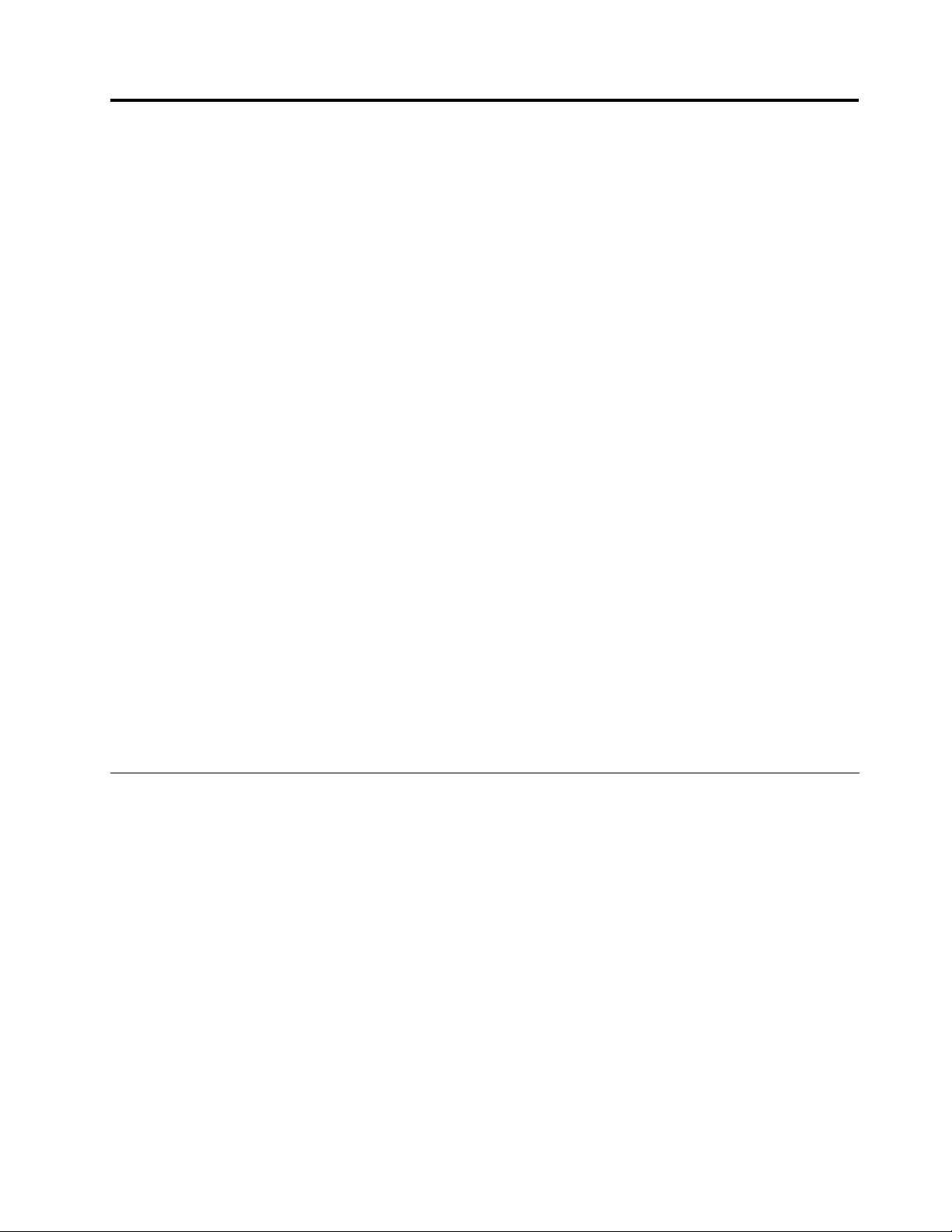
6.fejezetHelyreállításiinformációk
EzafejezettájékoztatástnyújtaLenovoáltalbiztosítotthelyreállításimegoldásokról.
Ezafejezetakövetkezőtémakörökbőláll:
•Helyreállításiadathordozóklétrehozásaéshasználata
•Rendszermentésiéshelyreállításiműveletekvégrehajtása
•RescueandRecoverymunkaterülethasználata
•Mentésiadathordozólétrehozásaéshasználata
•Eszközvezérlőktelepítésevagyújratelepítése
•Helyreállítássalkapcsolatosproblémákmegoldása
Megjegyzések:
1.Afejezetbenleírthelyreállításiinformációkcsakazokraaszámítógépekrevonatkoznak,amelyekre
telepítvevanaRescueandRecoveryvagyaProductRecoveryalkalmazás.HaaFejlett
rendszermentésésvisszaállításikonjaaLenovoThinkVantageT oolsalkalmazásbankivanszürkítve,
akkorezaztjelenti,hogyaszolgáltatásengedélyezéseelőttmanuálisankelltelepítenieaRescueand
Recoveryprogramot.ARescueandRecoveryalkalmazástelepítéséheztegyeakövetkezőket:
a.KattintsonaStart➙Mindenprogram➙LenovoThinkVantageT oolspontokra,majdkattintson
duplánaFejlettrendszermentésésvisszaállításelemre.
b.Kövesseaképernyőnmegjelenőutasításokat.
c.AtelepítésifolyamatbefejezéseutánaFejlettrendszermentésésvisszaállításikonjaaktívváválik.
2.Számosmódszerközülválaszthat,amikorhelyreállításszükségesegyszoftver-vagyhardverprobléma
esetén.Egyesmódszerekatelepítettoperációsrendszertípusátólfüggőenváltoznak.
3.Ahelyreállításiadathordozóntalálhatótermékcsakakövetkezőcélrahasználhatófel:
•Atermékvisszaállítására,amelyelőretelepítvevoltaszámítógépen
•Atermékújbólitelepítésére
•Atermékmódosításáraa„Továbbifájlok“segítségével
Helyreállításiadathordozóklétrehozásaéshasználata
Ahelyreállításiadathordozóksegítségévelvisszaállíthatjaamerevlemez-meghajtótagyárilagtelepített
állapotba.Ahelyreállításiadathordozókakkorhasznosak,amikorátvisziaszámítógépetegymásikhelyre,
eladjavagyújrafelhasználjaazt;illetvevégsőesetbenígyhozhatjaműködőképesállapotba,hamárminden
máshelyreállításimódszersikertelenvolt.Előzetesóvintézkedéskéntfontos,hogyminélelőbblétrehozzaa
helyreállításiadathordozókat.
Megjegyzés:Ahelyreállításiadathordozókhasználatávalvégrehajthatóhelyreállításiműveletekattól
függőenváltoznak,hogymilyenoperációsrendszerrőlhoztaőketlétre.Ahelyreállításiadathordozók
tartalmazhatnakbetöltési-ésadatjellegűadathordozókatis.AMicrosoftWindowslicenccsakegyetlen
adathordozólétrehozásátengedélyezi,ezértnagyonfontos,hogyazelkészítésutánbiztonságoshelyen
tartsaahelyreállításiadathordozókat.
Helyreállításiadathordozóklétrehozása
Ezarészismerteti,hogyanhozhatólétreahelyreállításiadathordozókülönbözőoperációsrendszereken.
©CopyrightLenovo2011
71
Page 86

Megjegyzés:Windows7operációsrendszereseténahelyreállításiadathordozókatlemezekvagykülső
USB-tárolóeszközöksegítségévelhozhatjalétre.WindowsVistaoperációsrendszerekeseténlétrehozhatja
ahelyreállításiadathordozókat,deezekcsaklemezeklehetnek.Ezértishívhatjukazeljárást„Product
Recoverylemezekelőállításának“.
•AhelyreállításiadathordozólétrehozásáhozWindows7operációsrendszereseténkattintsonaStart➙
Mindenprogram➙LenovoThinkVantageT ools➙FactoryRecoverylemezekelemekre.Ezután
kövesseaképernyőnmegjelenőutasításokat.
•AProductRecoverylemezeklétrehozásáhozWindowsVistaoperációsrendszereseténkattintsonaStart
➙Mindenprogram➙ThinkVantage➙ProductRecoveryadathordozólétrehozásaelemekre.
Ezutánkövesseaképernyőnmegjelenőutasításokat.
Ahelyreállításiadathordozókhasználata
Ezarészismerteti,hogyanhasználhatóahelyreállításiadathordozóWindows7operációsrendszereken.
Windows7ésWindowsVistaoperációsrendszerekeseténvisszaállíthatjaaszámítógépgyárilag
telepítettállapotátahelyreállításiadathordozóksegítségével.Ezenkívülahelyreállításiadathordozókkal
működőképesállapotbahozhatjaaszámítógépet,hasemmilyenmásmódszerrelnemsikerülthelyreállítania
amerevlemez-meghajtót.
Figyelem:Amikorvisszaállítjaamerevlemeztartalmátagyárilagtelepítettállapotraahelyreállítási
adathordozókkal,akkoramerevlemez-meghajtóteljesaktuálistartalmatörlésrekerül,ésagyárilagtelepített
fájlokkerülnekannakhelyére.
AhelyreállításiadathordozókhasználataWindows7vagyWindowsVistaoperációsrendszerekesetén:
1.Ahelyreállításiadathordozóktípusátólfüggőencsatlakoztassaarendszerindítóadathordozót
(memóriakulcsvagyegyébUSBtárolóeszköz)aszámítógéphez,vagyhelyezzebearendszerindító
lemeztazoptikaimeghajtóba.
2.AszámítógépindításakornyomjamegtöbbszörazF12billentyűt.AmikormegnyílikaPleaseselectboot
device(Kérjük,válasszonbetöltőegységet)ablak,engedjefelazF12billentyűt.
3.Válasszakiakívántindításieszközt,ésnyomjamegazEntert.Avisszaállításifolyamatelkezdődik.
4.Aműveletbefejezéséhezkövesseaképernyőnmegjelenőutasításokat.
Megjegyzés:Miutánvisszaállítottaaszámítógépmerevlemez-meghajtójátazalapértelmezettgyári
állapotba,lehet,hogyújrakelltelepíteniebizonyoseszközökeszközvezérlőprogramjait.Lásd:„Az
eszközvezérlőkújratelepítése“oldalszám:77.
Rendszermentésiéshelyreállításiműveletekvégrehajtása
ARescueandRecoveryprogramsegítségévelbiztonságimentéstkészíthetamerevlemez-meghajtó
tartalmáról,beleértveazoperációsrendszert,azadatfájlokat,aszoftverprogramokatésaszemélyes
beállításokat.Megadhatja,hogyaRescueandRecoveryprogramholtároljaabiztonságimentést:
•Amerevlemez-meghajtóvédettterületén
•Amásodlagosmerevlemezmeghajtón,amennyibenilyentalálhatóaszámítógépében.
•KülsőlegcsatlakoztatottUSBmerevlemez-meghajtón
•Hálózatimeghajtón
•Írhatólemezeken(ehhezírnitudóoptikaimeghajtószükséges)
Miutánbiztonságimentéstkészítettamerevlemez-meghajtótartalmáról,visszaállíthatjaa
merevlemez-meghajtóteljestartalmátvagycsakakívántfájlokat,vagypedigcsakaWindowsoperációs
rendszertésazalkalmazásokat,ameghajtótöbbiadatátmegtartva.
72ThinkCentreFelhasználóikézikönyv
Page 87

Arendszermentésiműveletvégrehajtása
Ezarészismerteti,hogyanlehetvégrehajtaniarendszermentésiműveletetaRescueandRecoveryprogram
segítségévelkülönbözőoperációsrendszerekesetén.
•RendszermentésiműveletvégrehajtásaRescueandRecoveryprogrammalWindows7operációsrendszer
esetén:
1.AWindowsmunkaasztalonkattintsonaStart➙Mindenprogram➙LenovoThinkVantageTools➙
Fejlettrendszermentésésvisszaállításelemekre.MegnyílikaRescueandRecoveryprogram.
2.ARescueandRecoveryfőablakbankattintsonaFejlettRescueandRecoveryindításamenüpontra.
3.KattintsonaMerevlemezbiztonságimentésemenüpontra,ésválasszakiaműveletbeállításait.
Ezutánarendszermentésiműveletbefejezéséhezkövesseaképernyőnmegjelenőutasításokat.
•RendszermentésiműveletvégrehajtásaRescueandRecoveryprogrammalWindowsVistaoperációs
rendszeresetén:
1.AWindowsmunkaasztalonkattintsonaStart➙Mindenprogram➙ThinkVantage➙Rescueand
Recoverymenüpontra.MegnyílikaRescueandRecoveryprogram.
2.ARescueandRecoveryfőablakbankattintsonaFejlettRescueandRecoveryindítása➙
Merevlemezbiztonságimentéseelemekre,ésválasszakiabiztonságimentésiműveletbeállításait.
3.Amentésiműveletbefejezéséhezkövesseaképernyőnmegjelenőutasításokat.
Ahelyreállításiműveletvégrehajtása
Ezarészismerteti,hogyanlehetvégrehajtaniahelyreállításiműveletetaRescueandRecoveryprogram
segítségévelkülönbözőoperációsrendszerekesetén.
•HelyreállításiműveletvégrehajtásaRescueandRecoveryprogrammalWindows7operációsrendszer
esetén:
1.AWindowsmunkaasztalonkattintsonaStart➙Mindenprogram➙LenovoThinkVantageTools➙
Fejlettrendszermentésésvisszaállításelemekre.MegnyílikaRescueandRecoveryprogram.
2.ARescueandRecoveryfőablakbankattintsonaFejlettRescueandRecoveryindításamenüpontra.
3.KattintsonaRendszerhelyreállításabiztonságimentésbőlikonra.
4.Ahelyreállításiműveletbefejezéséhezkövesseaképernyőnmegjelenőutasításokat.
•HelyreállításiműveletvégrehajtásaRescueandRecoveryprogrammalWindowsVistaoperációsrendszer
esetén:
1.AWindowsmunkaasztalonkattintsonaStart➙Mindenprogram➙ThinkVantage➙Rescueand
Recoverymenüpontra.MegnyílikaRescueandRecoveryprogram.
2.ARescueandRecoveryfőablakábankattintsonaSpeciálismentéséshelyreállításindítása
menüpontra.
3.KattintsonaRendszerhelyreállításabiztonságimentésbőlikonra.
4.Ahelyreállításiműveletbefejezéséhezkövesseaképernyőnmegjelenőutasításokat.
Hatovábbiinformációkravanszükségearról,hogyhogyanvégezhethelyreállítástaRescueandRecovery
munkaterületről,akkornézzemegakövetkezőrészt:„RescueandRecoverymunkaterülethasználata“
oldalszám:73.
RescueandRecoverymunkaterülethasználata
ARescueandRecoverymunkaterületamerevlemez-meghajtónakegyvédett,rejtettterületéntalálható,
amiaWindowsoperációsrendszertőlfüggetlenülműködik.Ezlehetővéteszi,hogyakkorisvégezhessen
helyreállításiműveleteket,hanemtudjaelindítaniaWindowsoperációsrendszert.Azalábbihelyreállítási
műveleteketvégezhetielaRescueandRecoverymunkaterületről:
6.fejezet.Helyreállításiinformációk73
Page 88

•Fájlokkimentéseamerevlemez-meghajtórólvagyegybiztonságimentésből:ARescueandRecovery
munkaterületsegítségévelmegkereshetiafájlokatamerevlemezmeghajtón,ésátvihetiőketegyhálózati
meghajtóravagymásírhatóadathordozóra,példáulUSBeszközrevagylemezre.Ezamegoldásakkoris
rendelkezésreáll,hanemkészítettbiztonságimentéstafájlokról,illetvehaváltozásokkövetkeztekbe
afájlokbanalegutóbbibiztonságimentésóta.Lehetőségevantovábbáegyedifájlokkimentéséreegy
RescueandRecoverybiztonságimentésből,amiahelyimerevlemez-meghajtón,egyUSB-eszközönvagy
hálózatimeghajtóntalálható.
•Merevlemez-meghajtóvisszaállításaaRescueandRecoverybiztonságimentésből:Amennyibenkészített
biztonságimentéstamerevlemez-meghajtórólaRescueandRecoveryprogramsegítségével,akkormég
abbanazesetbenisvisszaállíthatjaamerevlemeztaRescueandRecoverybiztonságimentésből,hanem
tudjaelindítaniaWindowsoperációsrendszert.
•Merevlemez-meghajtóvisszaállításaazalapértelmezettgyáriállapotba:ARescueandRecovery
munkaterületsegítségévelvisszaállíthatjaamerevlemez-meghajtóteljestartalmátazalapértelmezett
gyáriállapotra.Hatöbbpartícióvalisrendelkezikamerevlemez-meghajtón,akkormegteheti,hogy
aC:partíciótvisszaállítja,atöbbipartíciótpedigérintetlenülhagyja.MivelaRescueandRecovery
munkaterületaWindowsoperációsrendszertőlfüggetlenülműködik,ezértakkorisvisszaállíthatjaa
merevlemez-meghajtótagyáriállapotba,hanemtudjaelindítaniaWindowsoperációsrendszert.
Figyelem:Havisszaállítjaamerevlemez-meghajtótegyRescueandRecoverybiztonságimentésből,vagyha
visszaállítjaamerevlemez-meghajtógyárilagtelepítetttartalmát,akkorazelsődlegesmerevlemez-meghajtó
partíción(amiáltalábanaC:meghajtó)találhatóösszesfájltörlésrekerülahelyreállításifolyamatban.
Lehetőségszerintkészítsenmásolatotafontosfájlokról.HanemtudjaelindítaniaWindowsoperációs
rendszert,akkoraRescueandRecoverymunkaterületFájlokkimentéseszolgáltatásasegítségévelmásolhat
fájlokatamerevlemezmeghajtórólegyébadathordozókra.
ARescueandRecoverymunkaterületelindításáhoztegyeakövetkezőket:
1.Győződjönmegróla,hogyaszámítógépkivankapcsolva.
2.AszámítógépindításakornyomjamegtöbbszörazF11billentyűt.Amikorsípszóthallvagylogó
képernyőtlát,akkorengedjefelazF11billentyűt.
3.HabeállítottaaRescueandRecoveryjelszót,akkoradjamegazt,amikorarendszerkéri.Kisidőmúlva
megnyílikaRescueandRecoverymunkaterület.
Megjegyzés:HanemnyílikmegaRescueandRecoverymunkaterület,akkornézzemegazalábbirészt:
„Helyreállítássalkapcsolatosproblémákmegoldása“oldalszám:77
4.Tegyeakövetkezőkegyikét:
•Fájlokkimentéséhezamerevlemez-meghajtórólvagyegybiztonságimentésbőlkattintsonaRescue
leslehetőségre,éskövesseaképernyőnmegjelenőutasításokat.
•Amerevlemez-meghajtóRescueandRecoverybiztonságimentésbőlvalóvisszaállításához,illetve
gyárilagtelepítetttartalmánakvisszaállításáhozkattintsonaRestoreyoursystemlehetőségre,és
kövesseaképernyőnmegjelenőutasításokat.
ARescueandRecoverymunkaterületszolgáltatásaivalkapcsolatosinformációkértkattintsonaSúgóra.
Megjegyzés:Miutánvisszaállítottaamerevlemez-meghajtótazalapértelmezettgyáriállapotba,lehet,hogy
újrakelltelepíteniebizonyoseszközökeszközvezérlőprogramjait.Lásd:„Azeszközvezérlőkújratelepítése“
oldalszám:77.
.
Mentésiadathordozólétrehozásaéshasználata
Amentésiadathordozó,példáullemezvagyUSBmerevlemezmeghajtólehetővétesziazolyanhibákutáni
helyreállítást,amelyekkövetkeztébennemérhetielaRescueandRecoverymunkaterületetamerevlemez
meghajtón.
74ThinkCentreFelhasználóikézikönyv
Page 89

Megjegyzések:
1.Amentésiadathordozóhasználatávalvégrehajthatóhelyreállításiműveletekköreazoperációs
rendszertőlfüggőenváltozik.
2.Amentésilemezbármilyentípusúoptikaimeghajtóbanelindítható.
Mentésiadathordozólétrehozása
Ezarészismerteti,hogyanhozhatólétreamentésiadathordozókülönbözőoperációsrendszereken.
•MentésiadathordozólétrehozásaWindows7operációsrendszeresetén:
1.AWindowsmunkaasztalonkattintsonaStart➙Mindenprogram➙LenovoThinkVantageTools➙
Fejlettrendszermentésésvisszaállításelemekre.MegnyílikaRescueandRecoveryprogram.
2.ARescueandRecoveryfőablakbankattintsonaFejlettRescueandRecoveryindításamenüpontra.
3.KattintsonaMentésiadathordozólétrehozásaikonra.MegnyílikaRescueandRecovery
adathordozólétrehozásaablak.
4.AMentésiadathordozóterületenválasszakialétrehoznikívántmentésiadathordozótípusát.A
mentésiadathordozóhozhasználhatCD-lemezt,USB-csatlakozósmerevlemez-meghajtótvagy
másodlagosbelsőmerevlemez-meghajtót.
5.KattintsonazOKelemreéskövesseaképernyőnmegjelenőutasításokatamentésiadathordozó
létrehozásához.
•MentésiadathordozólétrehozásaWindowsVistaoperációsrendszeresetén:
1.AWindowsmunkaasztalonkattintsonaStart➙Mindenprogram➙ThinkVantage➙Mentési
adathordozólétrehozásamenüpontokra.MegnyílikaRescueandRecoveryadathordozó
létrehozásaablak.
2.AMentésiadathordozóterületenválasszakialétrehoznikívántmentésiadathordozótípusát.A
mentésiadathordozóhozhasználhatCD-lemezt,USB-csatlakozósmerevlemez-meghajtótvagy
másodlagosbelsőmerevlemez-meghajtót.
3.KattintsonazOKelemreéskövesseaképernyőnmegjelenőutasításokatamentésiadathordozó
létrehozásához.
Mentésiadathordozóhasználata
Ezarészismerteti,hogyankellhasználnialétrehozottmentésiadathordozót.
•Halemezsegítéségévelhozottlétrementésiadathordozót,akkorakövetkezőutasításoksegítenek
ahasználatában:
1.Kapcsoljakiaszámítógépet.
2.AszámítógépindításakornyomjamegtöbbszörazF12billentyűt.AmikormegnyílikaPleaseselect
bootdevice(Kérjük,válasszonbetöltőegységet)ablak,engedjefelazF12billentyűt.
3.APleaseselectbootdeviceablakbanválasszakiakívántoptikaimeghajtótelsőbetöltőeszköznek.
Ezutánhelyezzebealemeztazoptikaimeghajtóba,ésnyomjamegazEnterbillentyűt.Amentési
adathordozóelindul.
•HaUSBmerevlemezmeghajtósegítéségévelhozottlétrementésiadathordozót,akkorakövetkező
utasításoksegítenekahasználatában:
1.DugjabeazUSBmerevlemezmeghajtótaszámítógépegyikUSBportjába.
2.AszámítógépindításakornyomjamegtöbbszörazF12billentyűt.AmikormegnyílikaPleaseselect
bootdevice(Kérjük,válasszonbetöltőegységet)ablak,engedjefelazF12billentyűt.
3.APleaseselectbootdeviceablakbanválasszakiazUSBmerevlemezmeghajtótelsőbetöltő
eszköznek,ésnyomjamegazEnterbillentyűt.Amentésiadathordozóelindul.
6.fejezet.Helyreállításiinformációk75
Page 90

AmentésiadathordozóelindulásakormegnyílikaRescueandRecoverymunkaterület.Azegyes
szolgáltatásoksúgójamegtalálhatóaRescueandRecoverymunkaterületen.Kövesseazutasításokata
helyreállításifolyamatvégrehajtásához.
Azelőretelepítettalkalmazásokéseszközvezérlőkújratelepítése
Szükségeseténújratelepíthetiaválasztott,gyárilagtelepítettalkalmazásokatéseszközvezérlőket.
Előretelepítettalkalmazásokújratelepítése
Azalábbiszakaszismertetiazelőretelepítettalkalmazásokújratelepítéséneklépéseit.
Haújrakelltelepítenivalamelyikalkalmazást,amelyetelőretelepítvekapottaLenovoszámítógépen,tegye
akövetkezőket:
1.Kapcsoljabeaszámítógépet.
2.AWindowsIntézővagyaSajátgépsegítségéveljelenítsemegamerevlemezmeghajtó
könyvtárszerkezetét.
3.MenjenaC:\SWTOOLSkönyvtárba.
4.NyissamegazAPPSmappát.AzAPPSmappábanszámosalmappatalálható,amelyekaszámítógépre
telepítettkülönbözőalkalmazásoknevétviselik.
5.Nyissamegamegfelelőalkalmazásalmappáját.
6.AzalkalmazásalmappájábankeressemegaSETUP .EXEfájltvagyatelepítéstvégzőmegfelelőEXE-fájlt.
Kattintsonduplánafájlra,éskövesseaképernyőnmegjelenőutasításokatatelepítéstvégrehajtásához.
Előretelepítetteszközvezérlőkújratelepítése
Azalábbiszakaszismertetiazelőretelepítetteszközvezérlőkújratelepítéséneklépéseit.
Figyelem:Azeszközvezérlőkújratelepítésévelmódosítjaaszámítógépaktuálisbeállításait.Csakakkor
telepítseújraazeszközvezérlőprogramokat,havalamilyenhibajavításamiattvalóbanszükséges.
Azalábbimódontelepíthetiújraagyárilagtelepítetteszközhöztartozóeszközvezérlőket:
1.Kapcsoljabeaszámítógépet.
2.AWindowsIntézővagyaSajátgépsegítségéveljelenítsemegamerevlemezmeghajtó
könyvtárszerkezetét.
3.MenjenaC:\SWTOOLSkönyvtárba.
4.NyissamegaDRIVERSmappát.ADRIVERSmappábanszámosalmappatalálható,melyeknevea
számítógépretelepítettkülönféleeszközöknevénekfelelmeg(példáulAUDIOvagyVIDEO).
5.Nyissamegamegfelelőeszközalmappáját.
6.Tegyeakövetkezőkegyikét:
•AzeszközalkönyvtárábankeressemegaSETUP.exefájlt.Kattintsonduplánafájlra,éskövessea
képernyőnmegjelenőutasításokatatelepítéstvégrehajtásához.
•AzeszközalmappájábankeressemegaREADME.txtvagyegyéb.txtkiterjesztésűfájlt.Elképzelhető,
hogyafájlazoperációsrendszerrőlvanelnevezve,példáulWIN98.txt.ATXTfájltartalmazza
azeszközvezérlőtelepítésérevonatkozóinformációkat.Kövesseazutasításokatatelepítés
végrehajtásához.
•Haazeszközalkönyvtáratartalmazegy.infkiterjesztésűfájlt,ésazeszközvezérlőprogramotazINF
fájlfelhasználásávalkívánjatelepíteni,akkorlépjenbeaWindowsSúgóéstámogatásrendszerbe,
amelyrészletesleírássalszolgálazeszközvezérlőtelepítéséről.
76ThinkCentreFelhasználóikézikönyv
Page 91

Megjegyzés:Azeszközvezérlőkfrissítésévelkapcsolatbanbővebbtájékoztatásttalálakövetkezőrészben:
„Aszámítógéphezkészültlegújabbeszközvezérlőprogramokletöltése“oldalszám:87.
Szoftverprogramokújratelepítése
Haafelhasználóáltalaszámítógépretelepítettvalamelyikprogramnemműködikmegfelelően,akkor
lehet,hogyelkelltávolítani,majdújrakelltelepíteniaprogramot.Azújratelepítésfelülírjaameglévő
programfájlokat,ésáltalábanmegszüntetiazadottprogrammalkapcsolatosproblémákat.
AMicrosoftWindowssúgórendszererészletestájékoztatástadarról,hogyanleheteltávolítaniegyprogramot
arendszerből.
Aprogramújratelepítésétazalábbimódszerekvalamelyikévelvégezhetiel:
Megjegyzés:Azújratelepítésmódjaprogramonkéntváltozó.Nézzemegazadottprogram
dokumentációjában,hogyvan-evalamilyenkülönlegesutasításaprogramtelepítésérevonatkozóan.
•Aleggyakrabbanhasználtprogramokújratelepítésévelkapcsolatbantovábbiinformációktalálhatóka
MicrosoftWindowssúgórendszerében.
•Haazokatazalkalmazásokatkellújratelepíteni,amelyeketaLenovoelőretelepítettaszámítógépre,
tegyeakövetkezőket:
1.Kapcsoljabeaszámítógépet.
2.AWindowsIntézővagyaSajátgépsegítségéveljelenítsemegamerevlemezmeghajtó
könyvtárszerkezetét.
3.MenjenaC:\SWTOOLSkönyvtárba.
4.NyissamegazAPPSmappát.AzAPPSmappábanszámosalmappatalálható,amelyeka
számítógépretelepítettkülönbözőalkalmazásoknevétviselik.
5.Nyissamegamegfelelőalkalmazásalmappáját.
6.AzalkalmazásalmappájábankeressemegaSETUP.EXEfájltvagyatelepítéstvégzőmegfelelő
EXE-fájlt.Kattintsonduplánafájlra,éskövesseaképernyőnmegjelenőutasításokatatelepítést
végrehajtásához.
Azeszközvezérlőkújratelepítése
Haújrakívánjatelepíteniegyválasztotteszközeszközvezérlőprogramját,olvassaelazeszközhözmellékelt
dokumentációt.
Azeszközvezérlőkújratelepítésévelmódosítjaaszámítógépaktuálisbeállításait.Csakakkortelepítseújraaz
eszközvezérlőprogramokat,havalamilyenhibajavításamiattvalóbanszükséges.
Aszámítógéppelegyüttkapotteszközvezérlőprogramokújratelepítésérőlrészletesleírástalálhatóa
következőrészben:„Azelőretelepítettalkalmazásokéseszközvezérlőkújratelepítése“oldalszám:76.
Helyreállítássalkapcsolatosproblémákmegoldása
HanemférhozzáaRescueandRecoverymunkaterülethezvagyaWindowskörnyezethez,akkortegyeaz
alábbiakegyikét:
•AmentésiadathordozósegítségévelindítsaelaRescueandRecoverymunkaterületet.Lásd:„Mentési
adathordozólétrehozásaéshasználata“oldalszám:74
•Használjaahelyreállításiadathordozókat,hamindenmáshelyreállításimódszersikertelenvolt,és
amerevlemeztartalmátagyárilagtelepítettállapotraszeretnévisszaállítani.Lásd:„Helyreállítási
adathordozóklétrehozásaéshasználata“oldalszám:71
.
.
6.fejezet.Helyreállításiinformációk77
Page 92
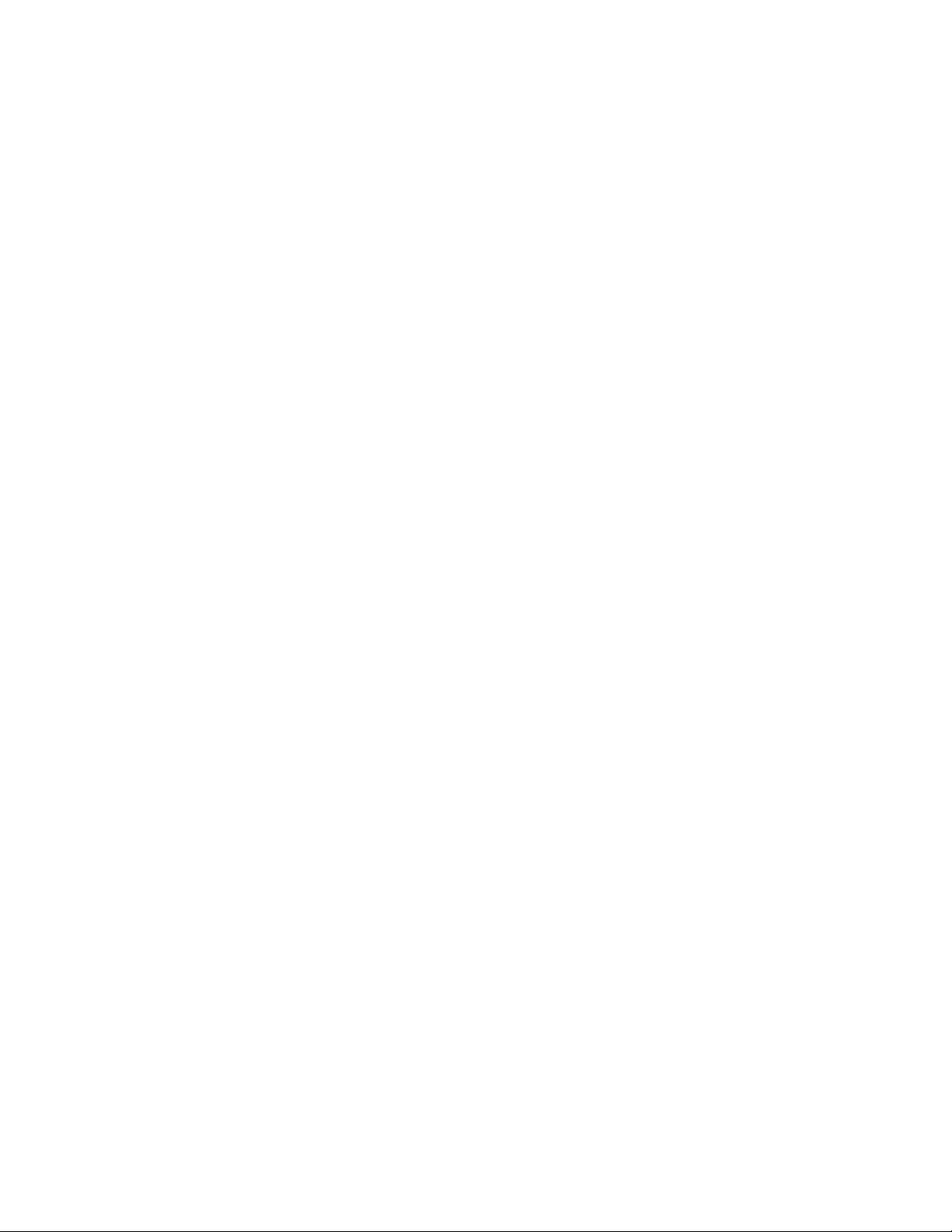
Megjegyzés:HanemférhozzáaRescueandRecoverymunkaterülethezvagyaWindowskörnyezethez
amentésiadathordozórólvagyahelyreállításiadathordozóról,akkorlehet,hogyamentésieszköz(belső
merevlemezmeghajtó,lemez,USBmerevlemezvagyegyébkülsőeszköz)nincsbeállítvaelsőindítási
eszközkéntaBIOSindításisorrendjében.Előszörgyőződjönmegarról,hogyamentésieszközelső
betöltőegységnekvan-ekijelölveaSetupUtilityprogramindításieszközöksorrendjében.„Indításieszköz
kiválasztása“oldalszám:82részletesentájékoztatazeszközökindításisorrendjénekideiglenesés
állandóváltoztatásáról.ASetupUtilityprogramrólitttalálinformációkat:7.fejezet„SetupUtilityprogram
használata“oldalszám:79
.
Fontos,hogyminélelőbblétrehozzaamentésiadathordozótésahelyreállításiadathordozókat,és
biztonságoshelyentároljaazokatakésőbbihasználatcéljából.
78ThinkCentreFelhasználóikézikönyv
Page 93
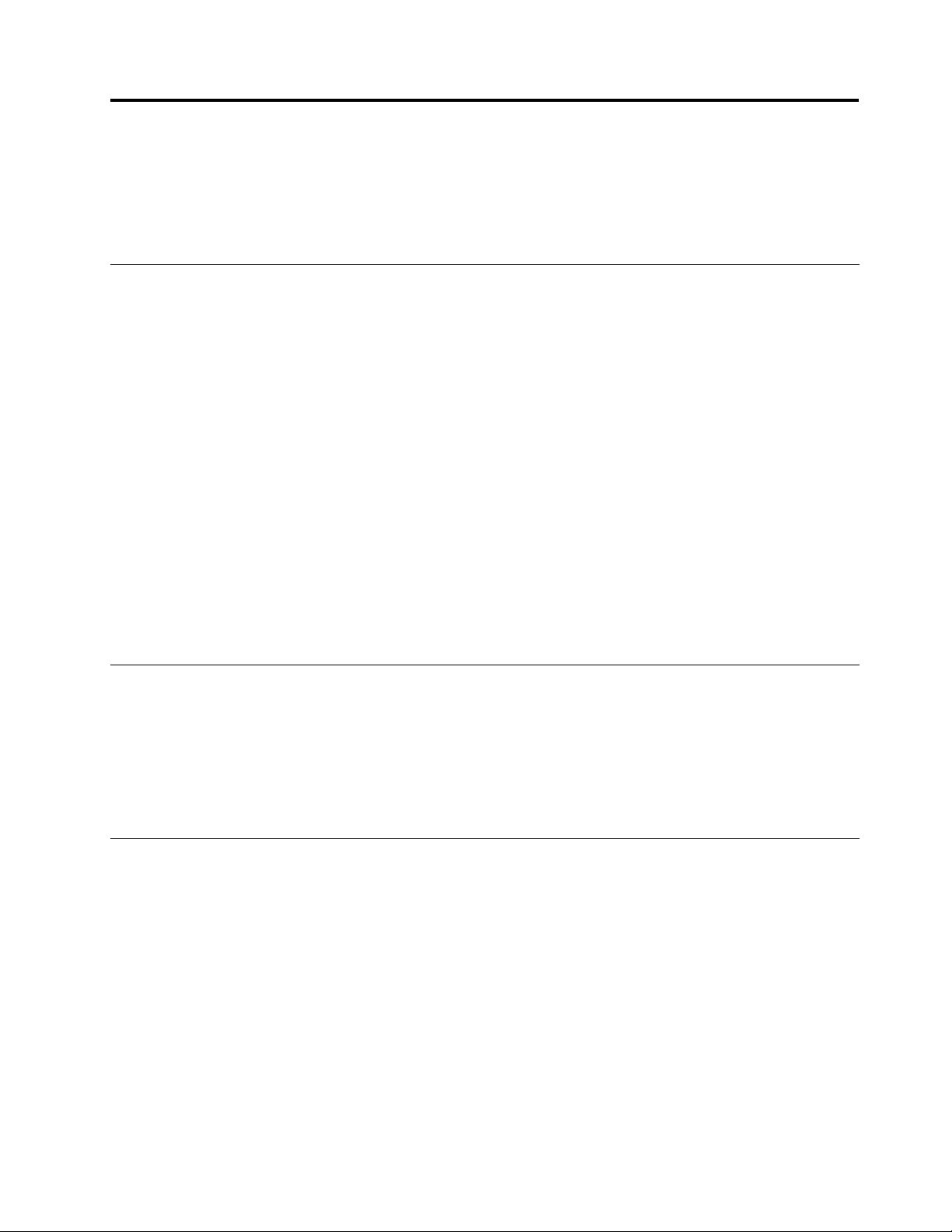
7.fejezetSetupUtilityprogramhasználata
ASetupUtilityprogramsegítségévelmegjeleníthetiésmódosíthatjaaszámítógépkongurációsbeállításait,
függetlenülattól,hogymilyenoperációsrendszerthasznál.Azoperációsrendszerbeállításaiazonban
felülbírálhatjákaSetupUtilityprogrambanmegadotthasonlóbeállításokat.
SetupUtilityprogramindítása
ASetupUtilityprogramindításáhoztegyeakövetkezőket:
1.Győződjönmegarról,hogyaszámítógépkivankapcsolva.
2.AszámítógépindításakornyomjamegtöbbszörazF1billentyűt.Amikortöbbsípszóthallvagylogó
képernyőtlát,engedjefelazF1billentyűt.
Megjegyzés:Habevanállítvabekapcsolásijelszóvagyadminisztrátorijelszó,akkoraSetupUtility
programmenücsakamegfelelőjelszóbeírásautánjelenikmeg.T ovábbiinformáció:„Jelszavak
használata“oldalszám:79
HaaPOSTészreveszi,hogyamerevlemez-meghajtóteltávolítottákaszámítógépből,vagycsökkent
amemóriamodulmérete,hibaüzenetjelenikmegaszámítógépindításakor,ésarendszerfelszólítjaa
felhasználót,hogyválasszonazalábbilehetőségekközül:
•NyissamegaSetupUtilityprogramotazF1billentyűmegnyomásával.
Megjegyzés:ASetupUtilityprogrambanválasszaaképernyőaljántalálhatóSaveChangesandExit
lehetőséget.Ahibaüzenetnemjelenikmegtöbbé.
•AzF2megnyomásávalátugorhatjaahibaüzenetet,ésbejelentkezhetazoperációsrendszerbe.
.
Beállításokmegjelenítéseésmódosítása
ASetupUtilityprogrammenüjefelsoroljaarendszerkongurációkülönféleelemeit.Abeállítások
megtekintéséhezvagymegváltoztatásáhozindítsaelaSetupUtilityprogramot.Lásd:„SetupUtilityprogram
indítása“oldalszám:79
AbillentyűzetvagyazegérsegítségévelnavigálhataBIOSmenüelemeiközött.Azegyesképernyőkalján
láthatja,hogymelybillentyűkkellehetvégrehajtaniakülönfélefeladatokat.
.Ezutánkövesseaképernyőnmegjelenőutasításokat.
Jelszavakhasználata
ASetupUtilityprogramsegítségévellehetőségevanjelszavakbeállítására,hogymegakadályozzaa
számítógépésazadatokjogosulatlanelérését.Azalábbitípusújelszavakállnakrendelkezésre:
•Power-OnPassword
•Adminisztrátorijelszó(AdministratorPassword)
•Merevlemezjelszó(HardDiskPassword)
Nemmuszájjelszótbeállítaniaaszámítógéphasználatához.Azonban,ajelszavakhasználatanövelia
számítástechnikabiztonságát.Hamégisvalamelyjelszóbeállításamellettdönt,olvassaelazalábbirészeket.
©CopyrightLenovo2011
79
Page 94

Jelszavakkalkapcsolatosmegfontolások
Ajelszóakár64alfabetikusésnumerikuskarakterkombinációjábólisállhat.Biztonságiokokbólajánlatos
erősjelszóthasználni,amitnemkönnyűmegfejteni.Azerősjelszóbeállításáhozalkalmazzaakövetkező
irányelveket:
•Ajelszólegalábbnyolckarakterhosszúságúlegyen
•Legalábbegyalfabetikusésegynumerikuskarakterttartalmazzon
•ASetupUtilityprogramésamerevlemezmeghajtójelszavakbanakis-ésnagybetűknincsenek
megkülönböztetve
•NemlehetazÖnnevevagyfelhasználóneve
•Nemlehetgyakoriszóvagygyakorinév
•Azelőzőjelszókhozképestjelentőseneltérőnekkelllennie
Power-OnPassword
Amikorbeállítbekapcsolásijelszót,arendszerbekériazérvényesjelszótvalahányszorbekapcsoljaagépet.
Aszámítógépmindaddignemhasználható,mígbenemírjaazérvényesjelszót.
Adminisztrátorijelszó(AdministratorPassword)
Azadminisztrátorijelszómegakadályozza,hogyjogosulatlanfelhasználókmódosítanitudjákakongurációs
beállításokat.HaÖnfelelőstöbbszámítógépkongurációsbeállításainakkarbantartásáértis,akkorérdemes
lehetbeállítaniaegyadminisztrátorijelszót.
Amikorbeállítadminisztrátorijelszót,arendszerbekériazérvényesjelszót,valahányszormegpróbálja
elérniaSetupUtilityprogramot.ASetupUtilityprogrammindaddignemérhetőel,mígbenemírjaaz
érvényesjelszót.
Habekapcsolásiésadminisztrátorijelszóisbevanállítva,akkorbármelyiketmegadhatja.Haazonban
kongurációsbeállításokatszeretnemódosítani,akkorazadminisztrátorijelszótkellhasználnia.
Merevlemezjelszó(HardDiskPassword)
Amerevlemezjelszóbeállításávalmegakadályozzaazadatokjogosulatlanelérésétamerevlemezmeghajtón.
Amikorbeállítmerevlemezjelszót,arendszerbekériazérvényesjelszót,valahányszormegpróbáljaelérnia
merevlemezmeghajtót.
Megjegyzések:
•Amerevlemezjelszóbeállításátkövetőenamerevlemez-meghajtóntároltadatokakkorisvédvemaradnak,
haamerevlemeztkiveszikazegyikgépből,ésbeszerelikegymásikba.
•Amerevlemezjelszóelfelejtéseeseténnemlehetátállítaniajelszót,ésnemlehetvisszaállítania
merevlemezentároltadatokat.
Jelszóbeállítása,módosítása,törlése
Jelszóbeállításához,módosításáhozvagytörléséheztegyeakövetkezőket:
1.IndítsaelaSetupUtilityprogramot.Lásd:„SetupUtilityprogramindítása“oldalszám:79.
2.ASetupUtilityprogramfőmenüjébenválasszaaSecurityelemet.
3.AjelszótípusátólfüggőenválasszonaSetPower-OnPassword,aSetAdministratorPasswordvagy
aHardDiskPasswordelemekközül.
4.Kövesseaképernyőjobboldalánmegjelenőutasításokatajelszóbeállításához,módosításáhozvagy
törléséhez.
80ThinkCentreFelhasználóikézikönyv
Page 95

Megjegyzés:Ajelszóakár64alfabetikusésnumerikuskarakterkombinációjábólisállhat.T ovábbi
információ:„Jelszavakkalkapcsolatosmegfontolások“oldalszám:80.
Elveszettvagyelfelejtettjelszótörlése(CMOStörlése)
Ezaszakaszismertetiazokatazutasításokat,amelyekkeltörölhetiazelveszettvagyelfelejtettjelszavakat,
mintpéldáulafelhasználóijelszót.
Azelfelejtettvagyelveszettjelszótörléséheztegyeakövetkezőket:
1.Vegyekiameghajtókbólazadathordozókat,éskapcsoljakiazösszescsatlakoztatotteszköztés
magátaszámítógépetis.Húzzakiazösszestápkábeltazelektromoscsatlakozókból,éshúzzaki
azösszeskábeltaszámítógépbőlis.
2.Vegyeleaszámítógépborítását.Lásd:„Számítógépborításánakeltávolítása“oldalszám:34.
3.AzalaplaponkeressemegaCMOStörlése/helyreállításajumpert.Lásd:„Alkatrészekelhelyezkedése
azalaplapon“oldalszám:13
4.Helyezzeátajumpertazáltalánoshelyzetből(1.és2.tüske)akarbantartásipozícióba(2.és3.tüske).
5.Tegyevisszaaszámítógépborításátéscsatlakoztassaatápkábelt.Lásd:„Alkatrészcserebefejezése“
oldalszám:68.
6.Kapcsoljabeaszámítógépetéshagyjabekapcsolvamegközelítőleg10másodpercig.Azután,a
főkapcsolótmegközelítőlegötmásodperciglenyomvatartvakapcsoljakiaszámítógépet.
7.Ismételjemegaz1.és2.lépéseket.
8.ACMOStörlése/helyreállításajumperthelyezzevisszaazáltalánospozícióba(1.és2.tüske).
9.Tegyevisszaaszámítógépborításátéscsatlakoztassaatápkábelt.Lásd:„Alkatrészcserebefejezése“
oldalszám:68.
.
Eszközengedélyezésevagyletiltása
Azalábbiszakaszismertetiafelhasználóihozzáférésengedélyezésétvagyletiltásátakövetkező
eszközökhöz:
USBbeállításAzUSBcsatlakozóengedélyezésérevagyletiltásáraszolgál.AmikorazUSB
csatlakozólevantiltva,ahozzácsatlakoztatotteszköznemhasználható.
SATAvezérlőAmikorezatartozékTiltott,akkoraSATAcsatlakozókhozcsatlakoztatottösszes
eszköz(mintpéldáulamerevlemezmeghajtókvagyazoptikaimeghajtó)levantiltva,
ésnemérhetőkel.
KülsőSATAportAmikorezatartozékTiltottállapotbanvan,akkorakülsőSA TAcsatlakozóhoz
csatlakoztatotteszköznemérhetőel.
Azeszközengedélyezéséhezvagyletiltásáhoztegyeakövetkezőket:
1.IndítsaelaSetupUtilityprogramot.Lásd:„SetupUtilityprogramindítása“oldalszám:79.
2.ASetupUtilityprogramfőmenüjébenválasszaaDeviceselemet.
3.Azengedélyeznivagyletiltanikívánteszköztípusátólfüggőenvégezzeelazalábbiműveletekegyikét:
•VálasszaazUSBSetupmenüpontotazUSBeszközengedélyezéséhezvagyletiltásához.
•VálasszaazATADriveSetupelemetabelsővagykülsőSATAeszközengedélyezéséhezvagy
letiltásához.
4.Válasszakiakívántbeállításokat,majdnyomjamegazEntert.
5.NyomjamegazF10billentyűtamentéshez,éslépjenkiaSetupUtilityprogramból.Lásd:„Kilépésa
SetupUtilityprogramból“oldalszám:84.
7.fejezet.SetupUtilityprogramhasználata81
Page 96

Indításieszközkiválasztása
Haaszámítógépnemindulelegyeszközről(példáulalemezrőlvagyamerevlemezről)avárakozásnak
megfelelően,akkorazalábbimódszerekvalamelyikévelválasszakiakívántindításieszközt.
Ideiglenesindításieszközkiválasztása
Azeljárássegítségévelkiválaszthatjaazideiglenesindításieszközt.
Megjegyzés:Nemmindenlemezésmerevlemezmeghajtórendelkezikrendszerbetöltőrésszel.
1.Kapcsoljakiaszámítógépet.
2.AszámítógépindításakornyomjamegtöbbszörazF12billentyűt.AmikormegjelenikaPleaseselect
bootdevice(Kérjük,válasszonbetöltőegységet)ablak,engedjefelazF12billentyűt.
3.Válasszakiakívántindításieszközt,ésnyomjamegazEntert.Aszámítógépakiválasztotteszközről
fogelindulni.
Megjegyzés:Azzal,hogykiválasztegyindításieszközta"Pleaseselectbootdevice"menüelemeiközül,
nemmódosítjatartósanazindításisorrendet.
Indításieszközsorrendjénekkiválasztásavagymódosítása
Azindításieszközökbeállítottsorrendjénekmegjelenítéséhezvagytartósmódosításáhoztegyea
következőket:
1.IndítsaelaSetupUtilityprogramot.Lásd:„SetupUtilityprogramindítása“oldalszám:79.
2.ASetupUtilityprogramfőmenüjébenválasszaaStartupelemet.
3.VálasszakiazeszközöketaPrimaryStartupSequence(elsődlegesrendszerindításisorrend),az
AutomaticStartupSequence(automatikusrendszerindításisorrend)ésazErrorStartupSequence(hiba
rendszerindításisorrend)számára.Olvassaelaképernyőjobboldalánmegjelenítettinformációkat.
4.NyomjamegazF10billentyűtamentéshez,éslépjenkiaSetupUtilityprogramból.Lásd:„Kilépésa
SetupUtilityprogramból“oldalszám:84.
ErPmegfelelőségimódengedélyezése
Engedélyezhetiazenergiávalkapcsolatostermékekre(ErP)vonatkozószabályozásnakmegfelelési
üzemmódotaSetupUtilityprogramPowermenüpontjában;ígyaszámítógépkészenlétivagykikapcsolt
állapotábancsökkenthetiazenergiafelhasználást.
AzErPmegfelelésiüzemmódengedélyezéséhezaSetupUtilityprogramban,tegyeakövetkezőket:
1.Győződjönmegarról,hogyaszámítógépkivankapcsolva.
2.AszámítógépindításakornyomjamegtöbbszörazF1billentyűt.Amikortöbbsípszóthallvagylogó
képernyőtlát,engedjefelazF1billentyűt.ASetupUtilityprogramelindul.
Megjegyzés:Habevanállítvabekapcsolásivagyadminisztrátorijelszó,akkoraSetupUtilityprogram
főmenüjenemjelenikmegaddig,amígmegnemadjaamegfelelőjelszót.
3.ASetupUtilityprogramfőmenüjébenválasszaaPower➙EnhancedPowerSavingModeopciókat,és
nyomjamegazEnterbillentyűt.
4.VálasszakiazEnabledelemet,ésnyomjamegazEnterbillentyűt.
5.APowermenübenválasszakiazAutomaticPowerOnopciót,ésnyomjamegazEnterbillentyűt.
6.VálasszakiaWakeonLanbeállítást,ésnyomjamegazEnterbillentyűt.
7.VálasszakiaDisabledelemet,ésnyomjamegazEnterbillentyűt.
82ThinkCentreFelhasználóikézikönyv
Page 97
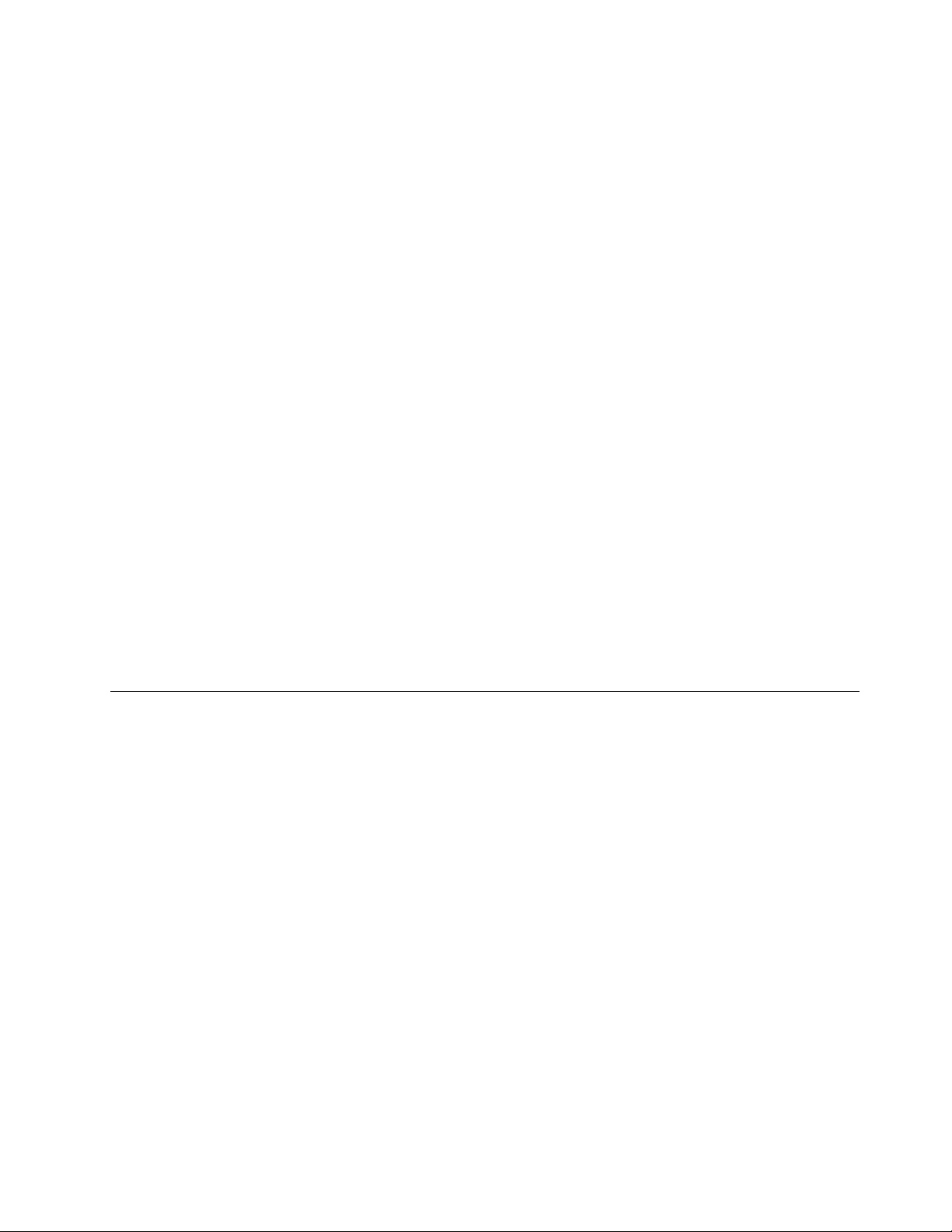
8.NyomjamegazF10billentyűtaváltozásokmentéséhez,éslépjenkiaSetupUtilityprogramból.Nyomja
megazEnterbillentyűt,amikorarendszerkériakilépésjóváhagyását.
Megjegyzés:AzErPmegfelelésiüzemmódengedélyezésekorakövetkezőmódszerekegyikével
felébreszthetiszámítógépét:
•Afőkapcsolómegnyomásával
•Azébresztésriasztásrafunkcióengedélyezésével
Azébresztésriasztásrafunkciósegítségévelszámítógépétfelébreszthetiegybeállítottidőpontban.Az
ébresztésriasztásrafunkcióengedélyezéséheztegyeakövetkezőt:
1.IndítsaelaSetupUtilityprogramot.
2.ASetupUtilityprogramfőmenüjébenválasszaaPower➙AutomaticPowerOnopciókat,ésnyomja
megazEnterbillentyűt.
3.VálasszakiaWakeUponAlarmbeállítást,ésnyomjamegazEnterbillentyűt.Azutánkövessea
képernyőnmegjelenőutasításokat.
4.NyomjamegazF10billentyűtaváltozásokmentéséhez,éslépjenkiaSetupUtilityprogramból.
NyomjamegazEnterbillentyűt,amikorarendszerkériakilépésjóváhagyását.
•Atápellátásmegszűnéseutániébresztésfunkcióengedélyezése
Atápellátásmegszűnéseutániébresztésfunkciósegítségévelaszámítógépfelébreszthető,haegy
hirtelenáramkimaradásutánatápellátásvisszatér.Atápellátásmegszűnéseutániébresztésfunkció
engedélyezéséheztegyeakövetkezőt:
1.IndítsaelaSetupUtilityprogramot.
2.ASetupUtilityprogramfőmenüjébenválasszaaPower➙AfterPowerLossopciókat,ésnyomja
megazEnterbillentyűt.
3.VálasszakiaPowerOnbeállítást,ésnyomjamegazEnterbillentyűt.
4.NyomjamegazF10billentyűtaváltozásokmentéséhez,éslépjenkiaSetupUtilityprogramból.
NyomjamegazEnterbillentyűt,amikorarendszerkériakilépésjóváhagyását.
Teljesítményszabályozás
ASmartPerformanceChoicemenüsegítségévelszabályozhatóaszámítógépműködésközbenizajszintje
éshőmérséklete.Kétlehetőségközülválaszthat:
•BetterAcousticPerformance(alapértelmezettbeállítás)
•BetterThermalPerformance
HaaBetterAcousticPerformancebeállítástválasztja,akkoraszámítógéphalkabbanfogműködni,a
szokásoshőmérsékletmellett.HaaBetterThermalPerformancebeállítástválasztja,akkoraszámítógép
kevésbémelegszikfel,miközbenazajszintaszokásosmarad.
Akövetkezőmódonválthatazalacsonyabbzajszintéshőteljesítményközött:
1.IndítsaelaSetupUtilityprogramot.Lásd:„SetupUtilityprogramindítása“oldalszám:79.
2.ASetupUtilityprogramfőmenüjébenválasszaaPowermenüpontot.
3.VálasszaaSmartPerformanceChoicelehetőséget.EkkormegjelenikaSmartPerformanceChoice
ablak.
4.VálasszakiaBetterAcousticPerformancevagyaBetterThermalPerformancelehetőséget.
5.AzF10billentyűmegnyomásávalmentseabeállításokatéslépjenkiaSetupUtilityprogramból.Lásd:
„KilépésaSetupUtilityprogramból“oldalszám:84.
7.fejezet.SetupUtilityprogramhasználata83
Page 98

KilépésaSetupUtilityprogramból
Miutánbefejezteabeállításokmegtekintésétvagymódosítását,nyomjamegazEscbillentyűta
visszatéréshezaSetupUtilityprogramfőmenüjébe.Ehhezlehet,hogytöbbszörismegkellnyomniaazEsc
billentyűt.T egyeakövetkezőkegyikét:
•Haelszeretnémenteniazújbeállításokat,nyomjamegazF10billentyűt,majdlépjenkiaSetupUtility
programból.
•Hanemkívánjaelmenteniabeállításokat,akkorválasszaazExit➙DiscardChangesandExit
lehetőséget.
•Havisszaszeretnetérniazalapértelmezettbeállításokhoz,nyomjamegazF9billentyűtazalapértékek
betöltéséhez.
84ThinkCentreFelhasználóikézikönyv
Page 99

8.fejezetRendszerprogramokfrissítése
EzafejezetismertetiaPOSTésBIOSfrissítésénekmódját,valamintaPOSTésBIOSfrissítésihibautáni
helyreállításmódját.
Rendszerprogramokhasználata
Arendszerprogramokaszámítógépbeépítettszoftveralapvetőrétegétképezik.Arendszerprogramokközé
tartozikaPOST,aBIOS,valamintaSetupUtilityprogram.APOSTolyantesztekéseljárásokkészlete,
amelyekaszámítógépmindenegyesbekapcsolásakorvégrehajtásrakerülnek.ABIOSolyanszoftverréteg,
amiaszámítógéphardvereáltalfuttathatóelektromosjelekkéalakítjaatöbbiszoftverrétegbőlérkező
utasításokat.ASetupUtilityprogramsegítségévelmegjeleníthetivagymódosíthatjaaszámítógépbeállítását.
Továbbitájékoztatás:7.fejezet„SetupUtilityprogramhasználata“oldalszám:79
Aszámítógépalaplapjaelektronikusantörölhető,programozható,csakolvashatómemóriával(EEPROM,
másnévenashmemória)rendelkezik.APOST,aBIOSésaSetupUtilityprogramkönnyenfrissíthetőúgy,
hogyegyrendszer-ésprogramfrissítőlemezhasználatávalindítjaelaszámítógépet,vagypedigfuttatjaaz
operációsrendszermegfelelőspeciálisfrissítésiprogramját.
Elképzelhető,hogyaLenovomódosításokat/továbbfejlesztéseketvégezaPOSTésaBIOSkódon.
Amikorafrissítésekközreadásrakerülnek,letölthetőfájlkéntmegjelennekaLenovowebhelyén:
http://www.lenovo.com.APOSTésBIOSfrissítésekalkalmazásáravonatkozóútmutatásokafrissítési
fájlokbantalálhatóTXTfájlbanvannak.Alegtöbbmodelleseténletölthetvagyegyfrissítésiprogramot
egyrendszer-ésprogramfrissítőlemezlétrehozásához,vagypedigegyolyanfrissítésiprogramot,amiaz
operációsrendszerbőlfuttatható.
.
ABIOSfrissítése(ash)lemezről
Ezarészismerteti,hogyanfrissíthető(ash)aBIOSegylemezsegítségével.
Megjegyzés:Letölthetőarendszerprogramjánakfrissítéseittartalmazóönbetöltőlemezképfájlja,
úgynevezettISOképfájlja,amellyellétrehozhatóegyrendszer-ésprogramfrissítőlemez.Menjena
http://www.lenovo.com/supportcímre
ABIOSfrissítéséhez(ash)lemezrőltegyeakövetkezőt:
1.Kapcsoljakiaszámítógépet.
2.AszámítógépindításakornyomjamegtöbbszörazF12billentyűt.AmikormegjelenikaStartupDevice
Menu,engedjefelazF12billentyűt.
3.AStartupDeviceMenu(Indításieszközmenü)ablakbanválasszakiazoptikaimeghajtótindítási
eszköznek.Ezutánhelyezzebealemeztazoptikaimeghajtóba,ésnyomjamegazEnterbillentyűt.
Afrissítéselkezdődik.
4.Amikorarendszerkériasorozatszámmódosítását,akkorjavasoltnemlecserélniaztazNbillentyű
megnyomásával.Hamégismódosítaniszeretnéasorozatszámot,nyomjamegazYbillentyűt,majd
adjamegasorozatszámotésnyomjamegazEnterbillentyűt.
5.Amikorarendszerkériaszámítógépfajtájánakéstípusánakmódosítását,akkorjavasoltnemlecserélni
aztazNbillentyűmegnyomásával.Hamégismódosítaniszeretnéaszámítógépfajtájátéstípusát,
nyomjamegazYbillentyűt,majdadjamegaszámítógépfajtájátéstípusátésnyomjamegazEnter
billentyűt.
6.Afrissítésbefejezéséhezkövesseaképernyőnmegjelenőutasításokat.Afrissítésbefejezéseután
vegyekialemeztazoptikaimeghajtóból.
©CopyrightLenovo2011
85
Page 100

ABIOSfrissítése(ash)azoperációsrendszerből
Megjegyzés:MivelaLenovofolyamatosanfejlesztiwebhelyeit,ezértazoktartalmaelőzetesbejelentés
nélkülváltozhat,beleértveakövetkezőeljárásleírásábanlévőhivatkozásoktartalmátis.
ABIOSfrissítéséhez(ash)azoperációsrendszerbőltegyeakövetkezőt:
1.Menjenahttp://www.lenovo.com/supportcímre.
2.Keressemegagéptípusnakmegfelelőletölthetőfájlokatazalábbiakszerint:
a.ÍrjabeagéptípustaTermékszámmegadásamezőbe,éskattintsonaGogombra.
b.KattintsonaDownloadsanddrivers(Letöltésekésillesztőprogramok)elemre.
c.VálasszakiaBIOSelemetazEredményeknomításalegördülőmenüből,hogykönnyebben
megtaláljaaBIOS-hozkapcsolódóhivatkozásokat.
d.KattintsonaBIOSfrissítéshivatkozásra.
3.KattintsonaTXTfájlra,amelytartalmazzaazoperációsrendszerbőltörténőBIOSfrissítés(ash)
utasításait.
4.Nyomtassakiazutasításokat.Ezazértfontos,mertazutasításoknemlesznekláthatóakaképernyőna
letöltéselkezdéseután.
5.Afrissítésletöltéséhez,kibontásáhozéstelepítéséhezkövessepontosanakinyomtatottutasításokat.
HelyreállításPOST/BIOSfrissítésihibaesetén
HaaszámítógéptápfeszültségekimaradaPOSTésBIOSfrissítésealatt,akkorlehet,hogyagépnemindul
újramegfelelően.Haezbekövetkezne,akkorazalábbieljárássegítségévelállítsavisszaarendszertaPOSTésBIOS-frissítésihibából.Eztazeljárástabetöltőblokkhelyreállításánakisnevezik.
1.Vegyekiameghajtókbólazadathordozókat,éskapcsoljakiazösszescsatlakoztatotteszköztés
magátaszámítógépetis.Húzzakiazösszestápkábeltazelektromoscsatlakozókból,éshúzzaki
azösszeskábeltaszámítógépbőlis.
2.Vegyeleaszámítógépborítását.Lásd:„Számítógépborításánakeltávolítása“oldalszám:34.
3.AzalaplaponkeressemegaCMOStörlése/helyreállításajumpert.Lásd:„Alkatrészekelhelyezkedése
azalaplapon“oldalszám:13.
4.Húzzaleazokatakábeleket,amelyektőlnemférhozzáaCMOStörlése/helyreállításajumperhez.
5.Helyezzeátajumpertazáltalánoshelyzetből(1.és2.tüske)akarbantartásipozícióba(2.és3.tüske).
6.Dugjavisszaakábeleket,amelyeketkihúzott,éstegyevisszaaPCIkártyát,hakivette.
7.Tegyevisszaaszámítógépborítását,ésdugjavisszaaszámítógépésamonitortápkábeleitaz
elektromoscsatlakozókba.Lásd:„Alkatrészcserebefejezése“oldalszám:68.
8.Kapcsoljabeaszámítógépet,majdhelyezzebeaPOSTésBIOSfrissítő(ashfrissítés)lemeztazoptikai
meghajtóba.Ahelyreállításiszekcióelkezdődik.Ahelyreállításiszekció2-3percbetelik.Ezidőalatt
síphang-sorozatotfoghallani.
9.Ahelyreállításiszekcióbefejezéseutánasíphang-sorozatokbefejeződnek,ésarendszerautomatikusan
kikapcsol.Vegyekialemeztazoptikaimeghajtóból,mielőttarendszerteljesenkikapcsol.
10.Ismételjemegaz1-4.lépéseket.
11.ACMOStörlése/helyreállításajumperthelyezzevisszaazáltalánospozícióba(1.és2.tüske).
12.Dugjavisszaakábeleket,amelyeketkihúzott,éstegyevisszaaPCIkártyát,hakivette.
13.Tegyevisszaaszámítógépborítását,ésdugjavisszaazesetlegesenkihúzottkábeleket.
14.Kapcsoljabeaszámítógépet,hogyújrainduljonazoperációsrendszer.
86ThinkCentreFelhasználóikézikönyv
